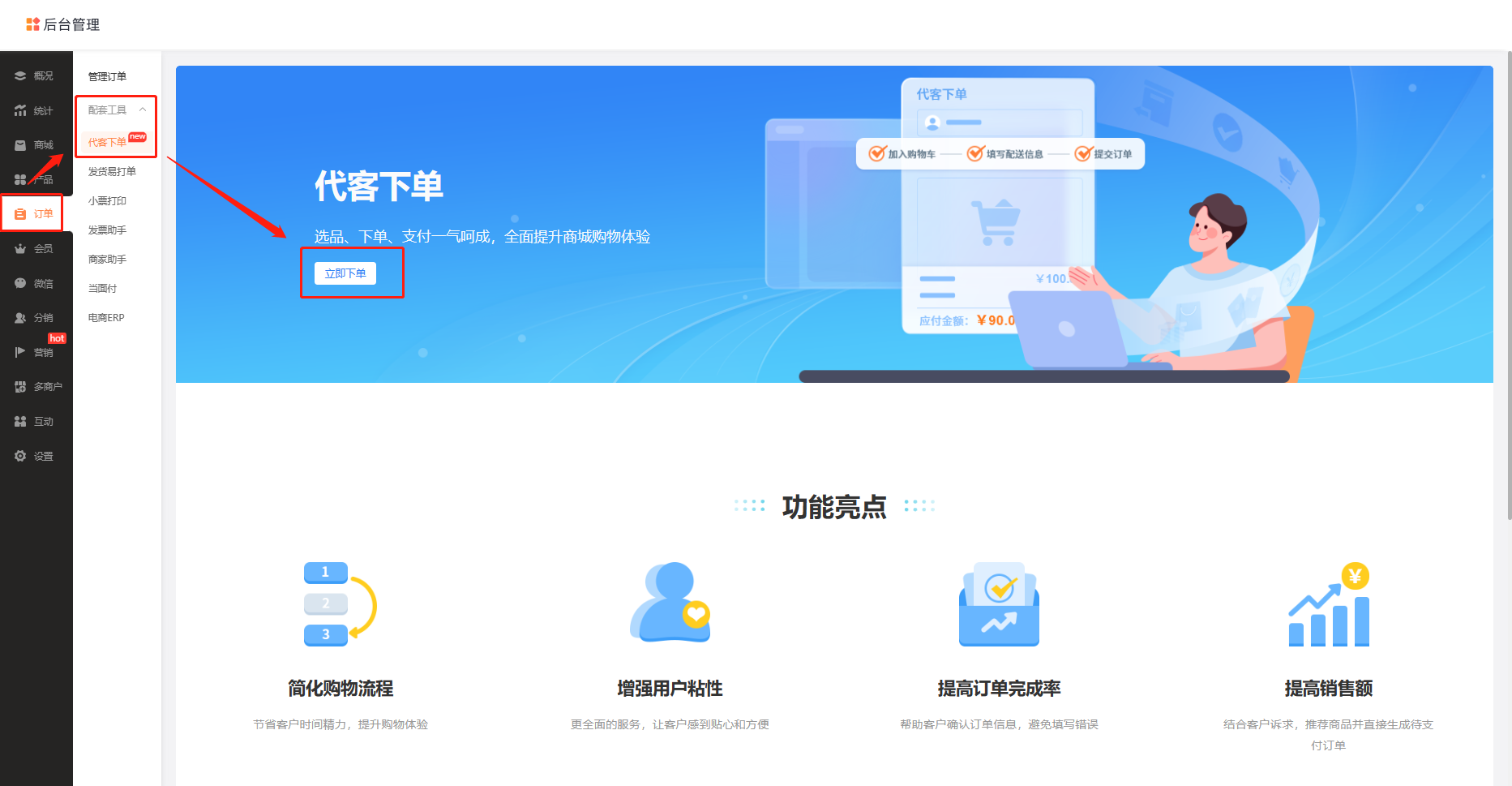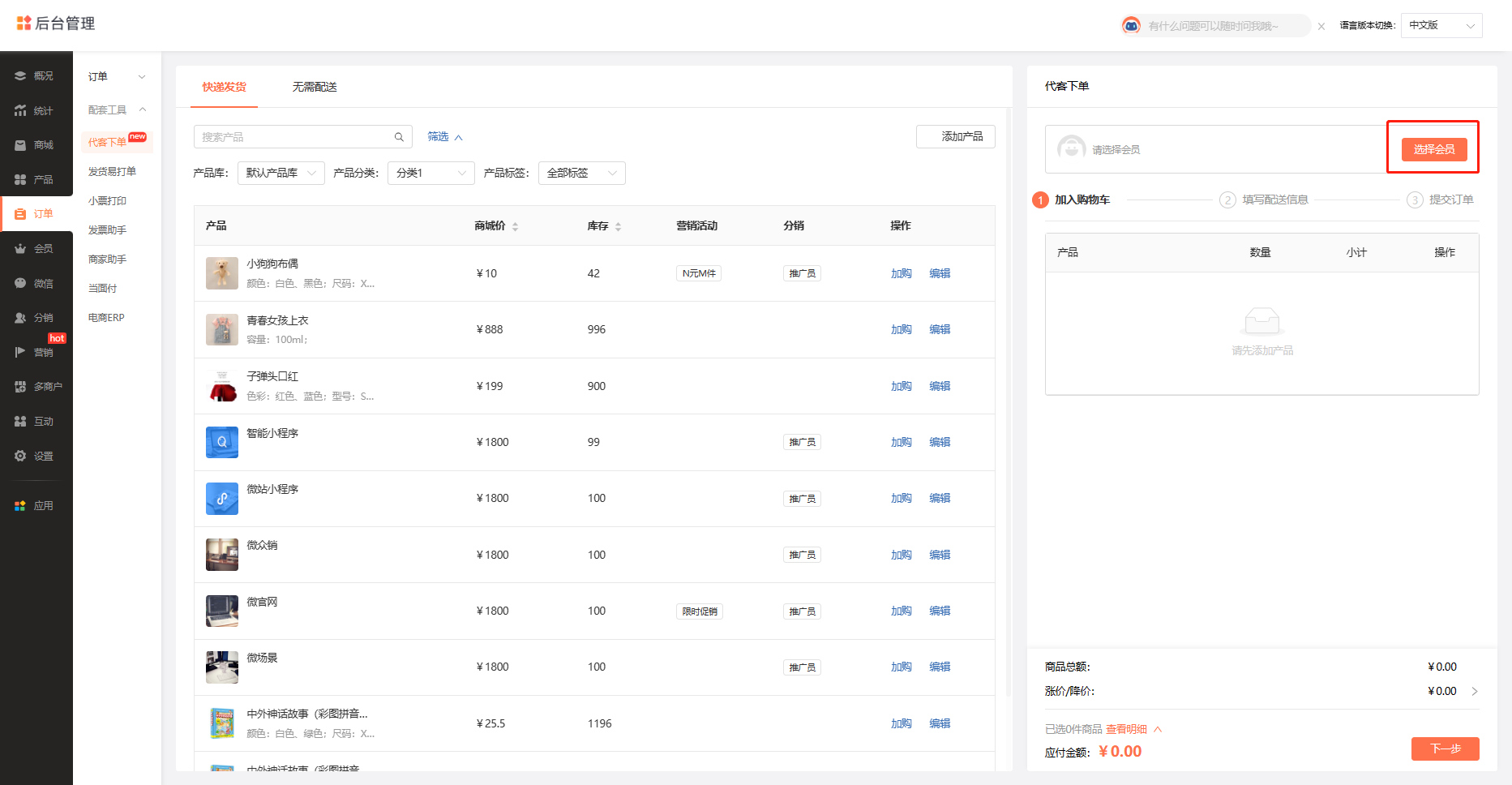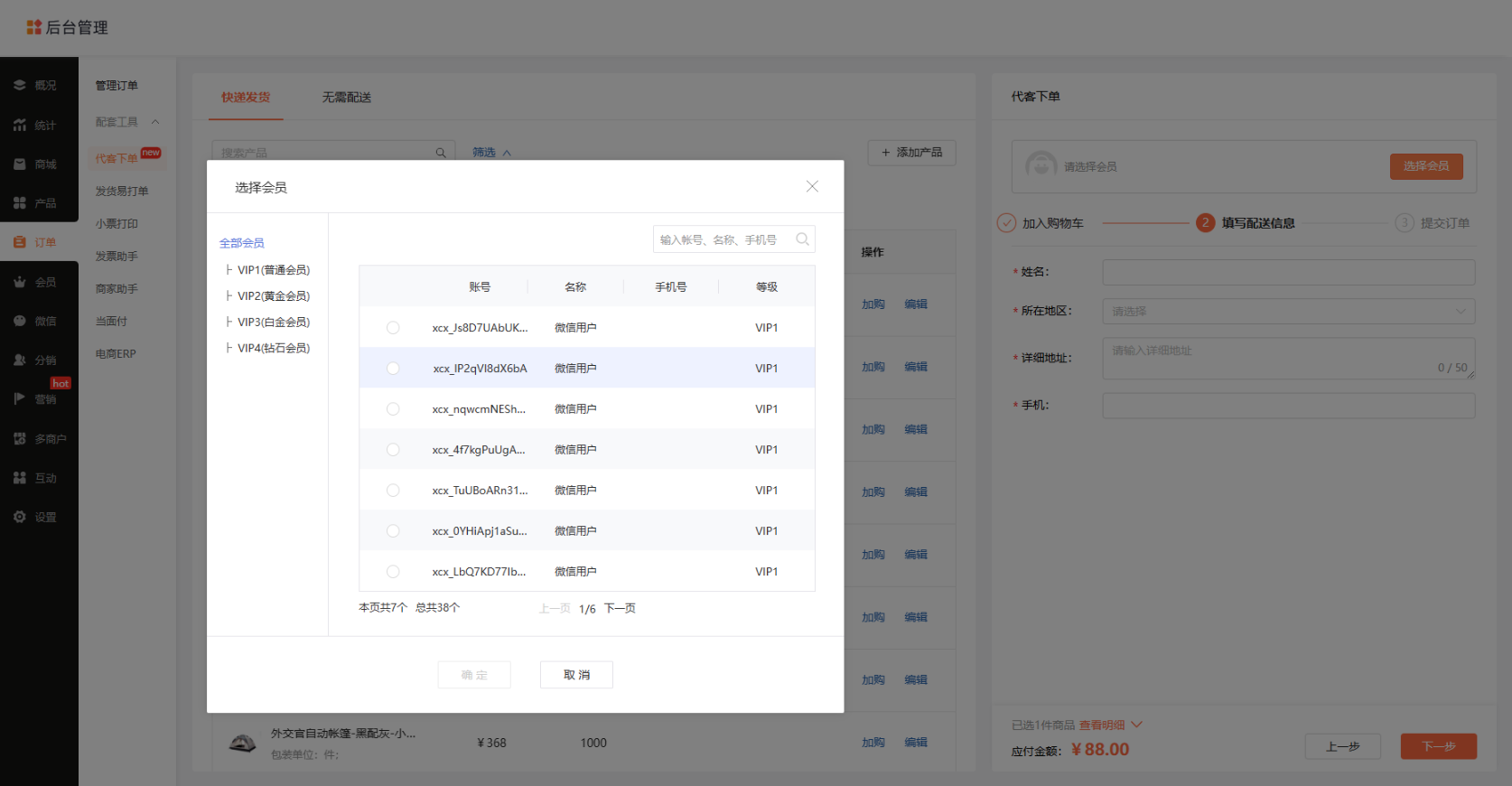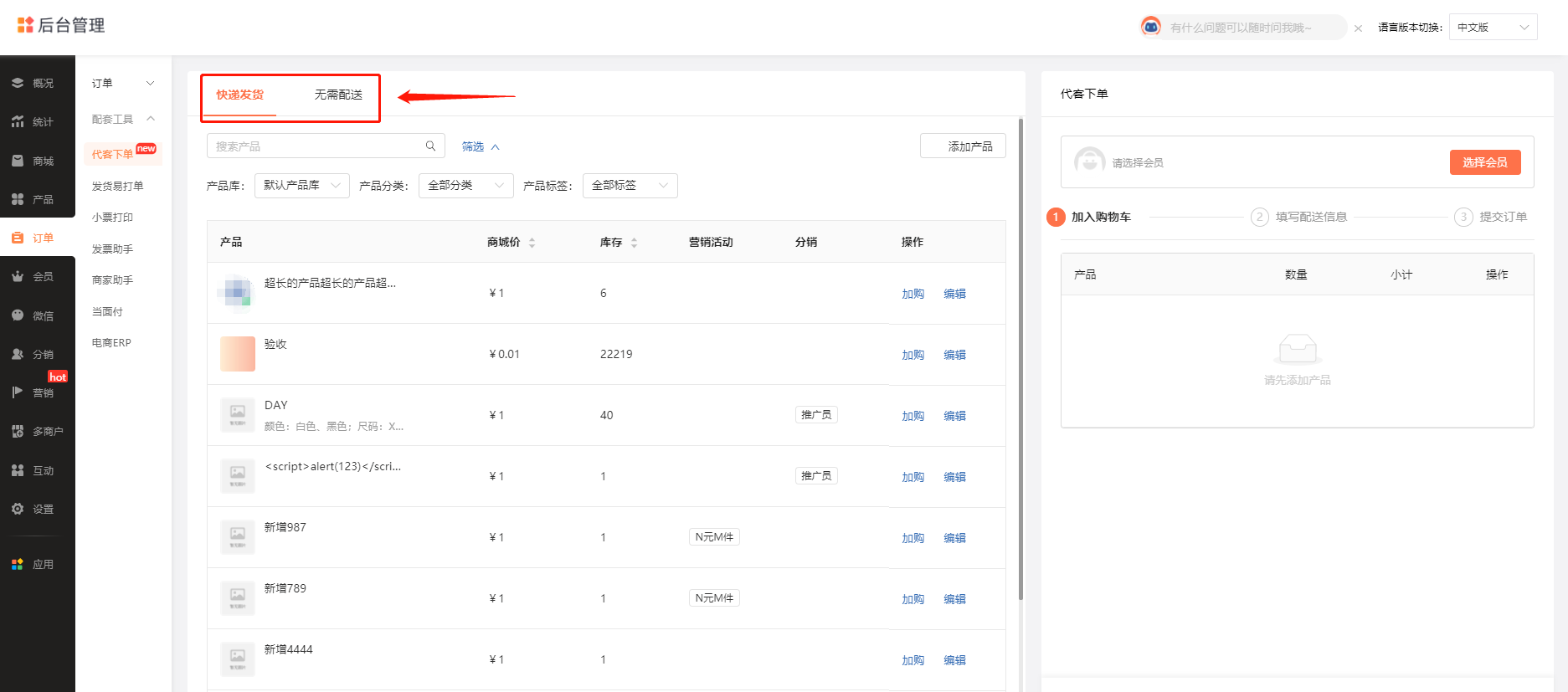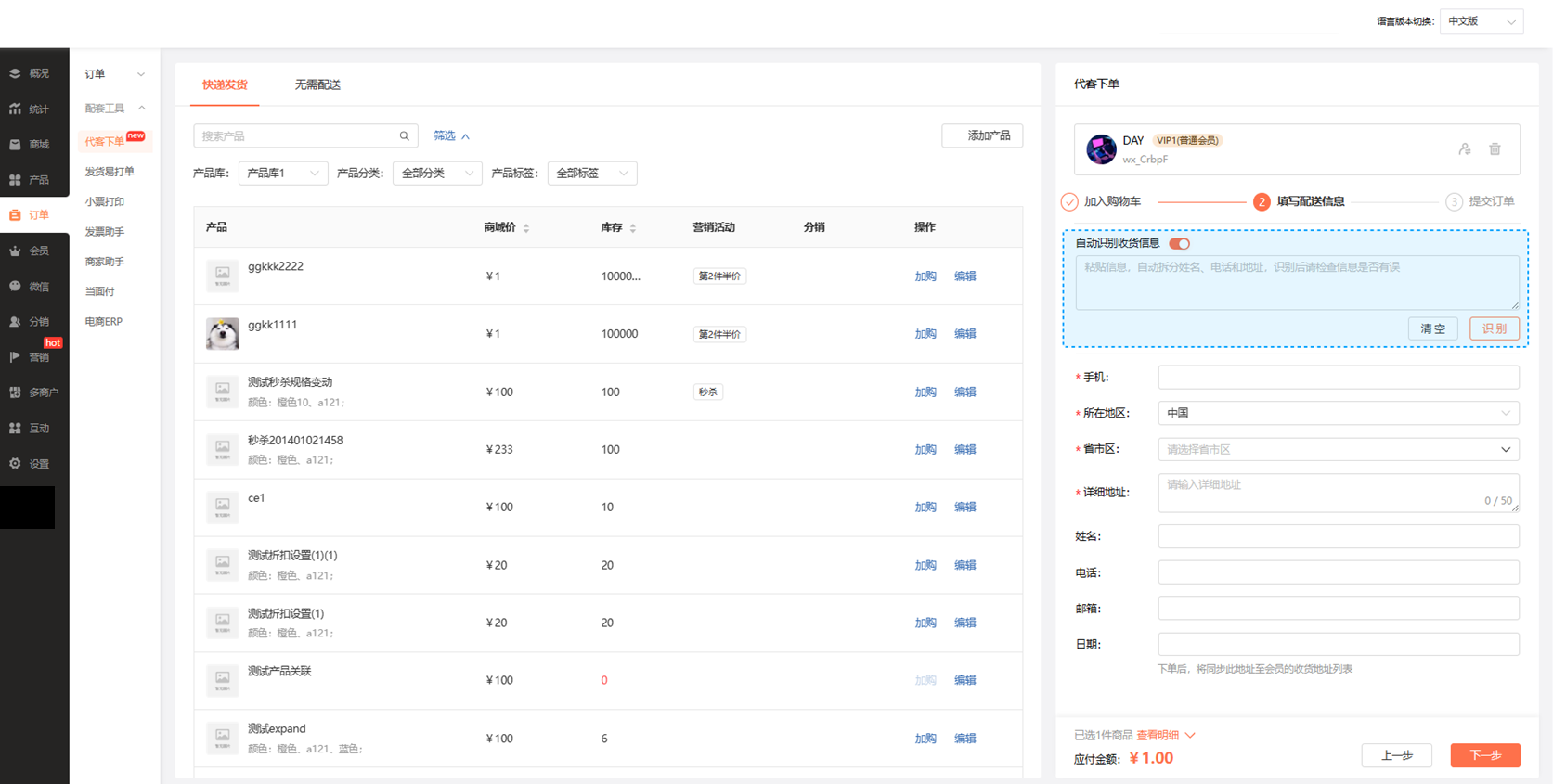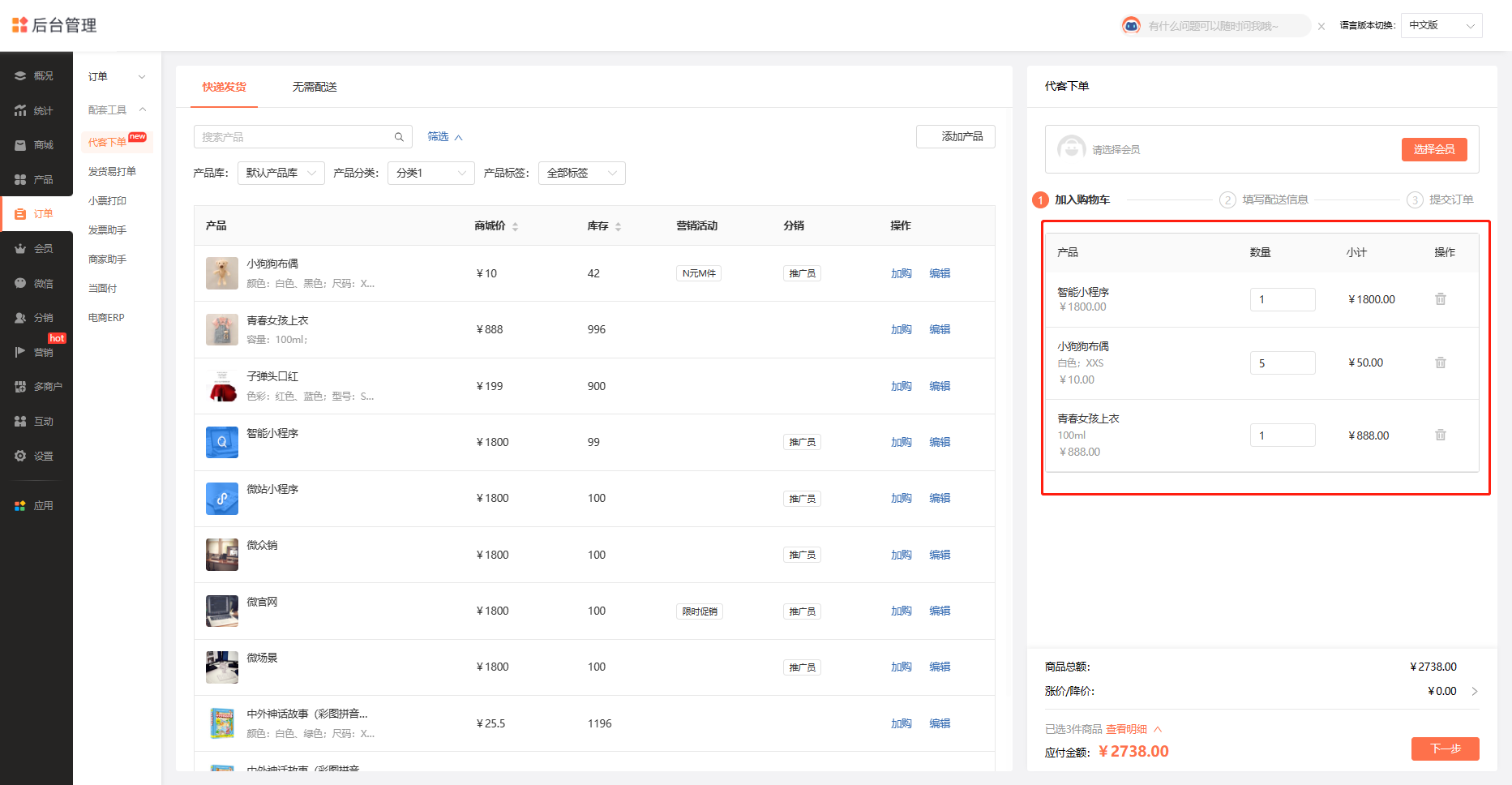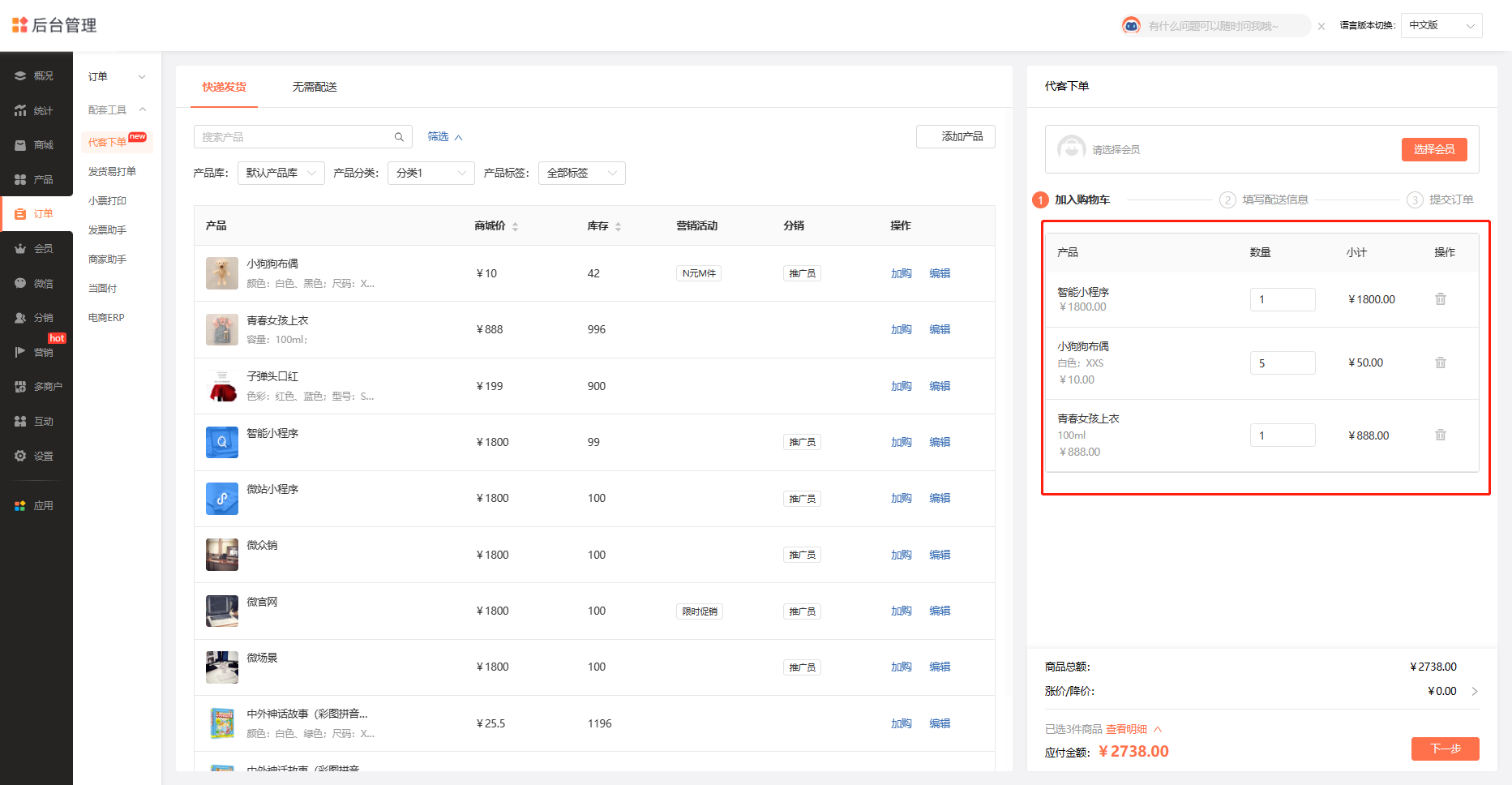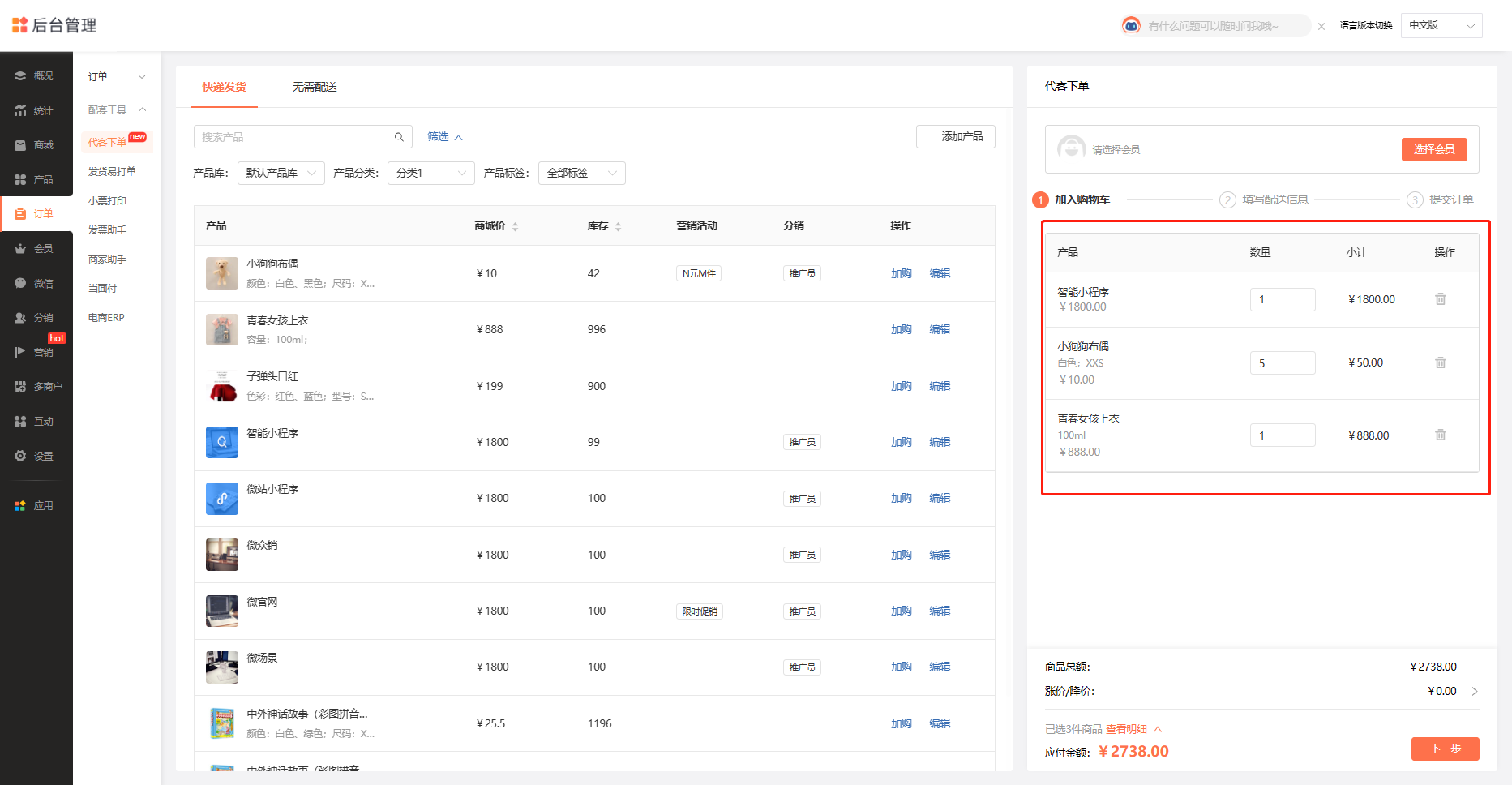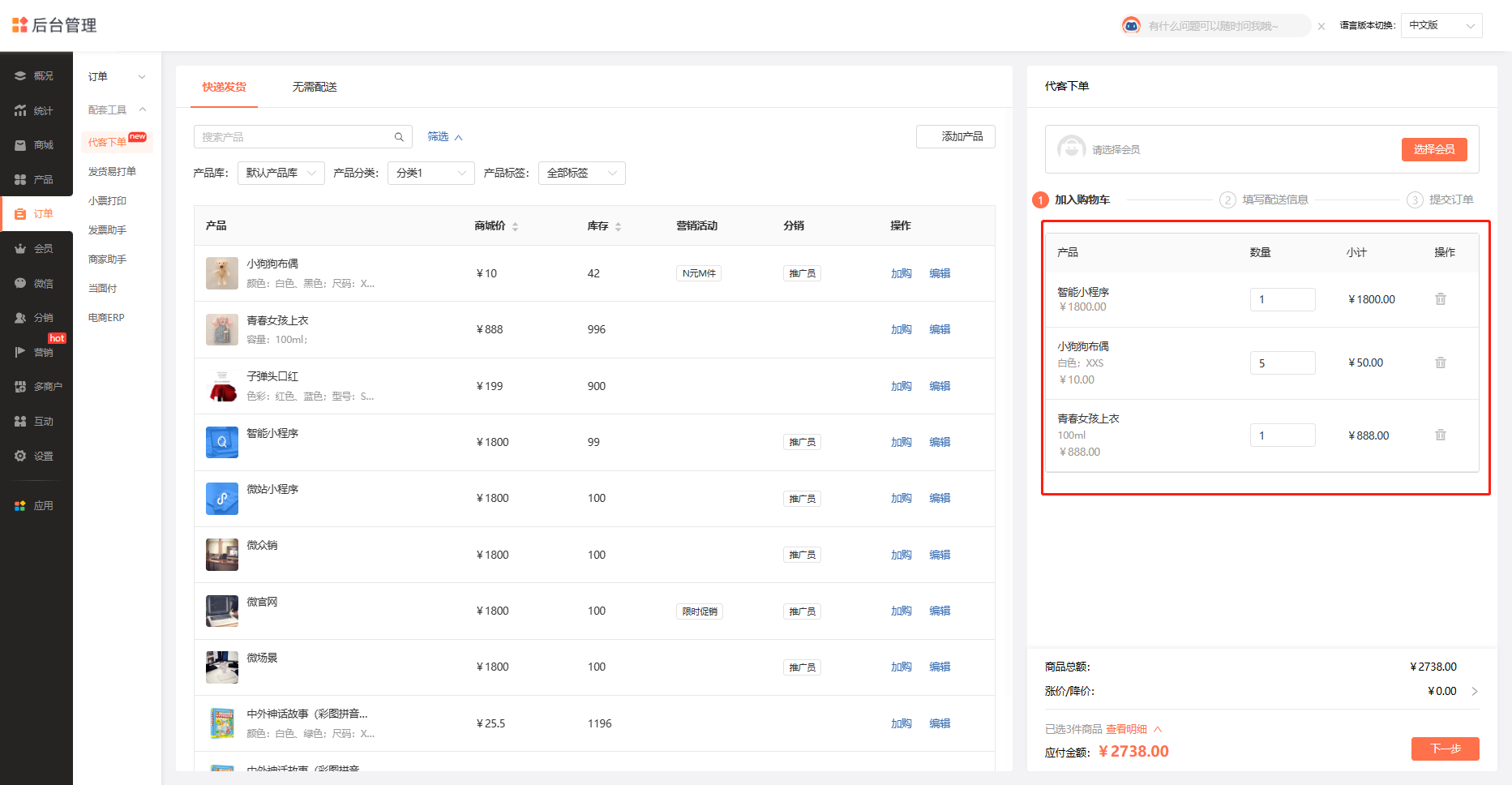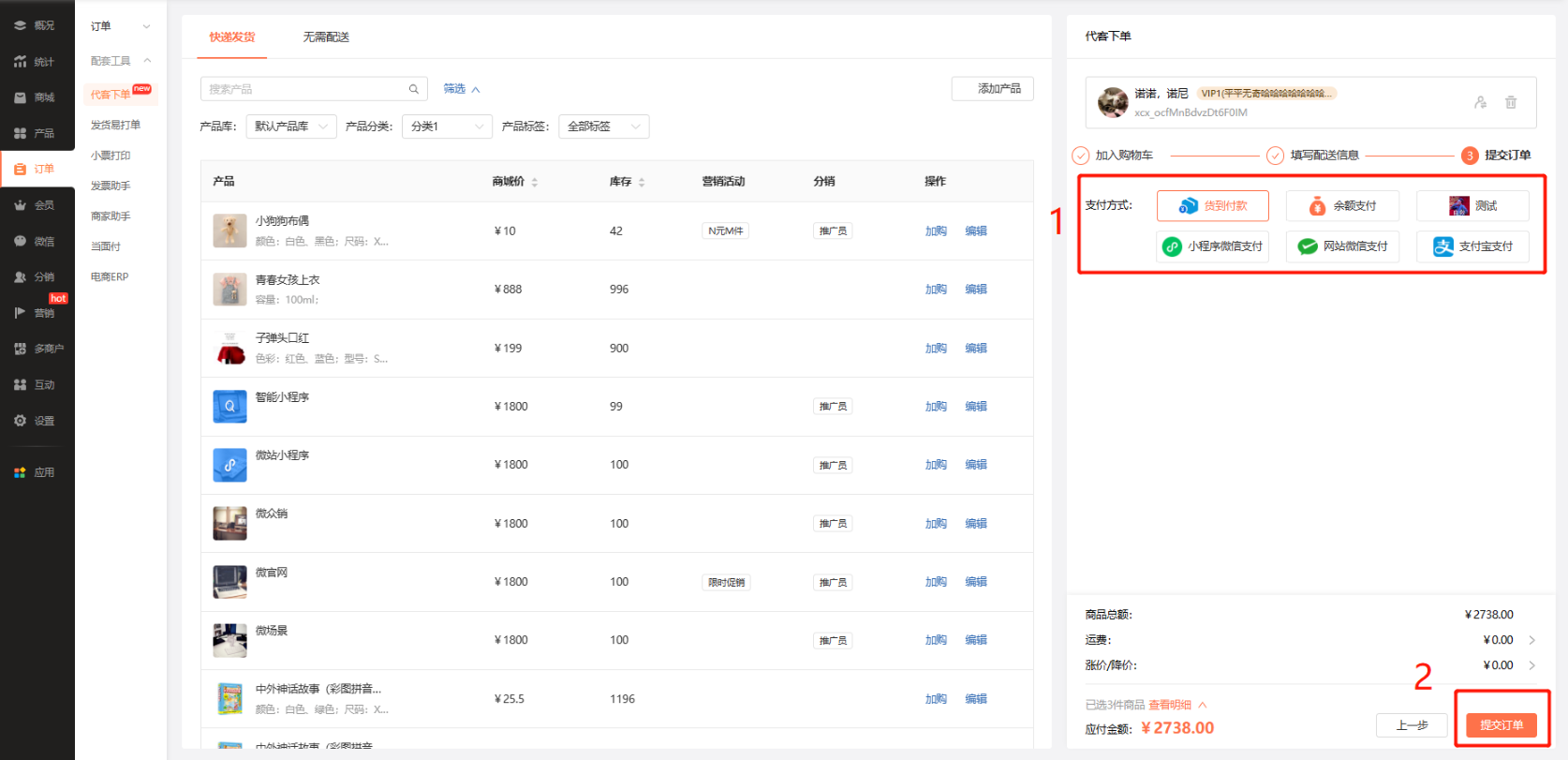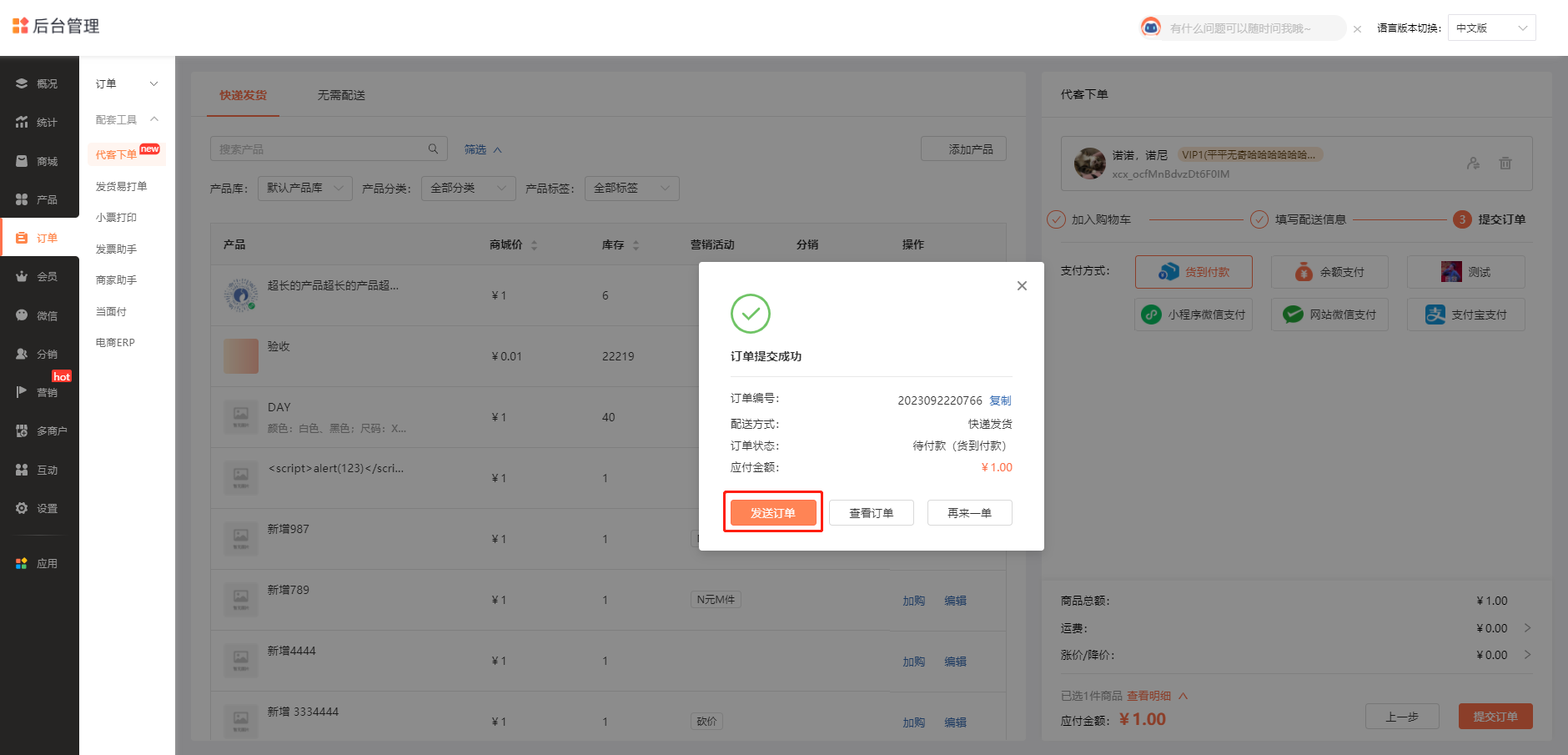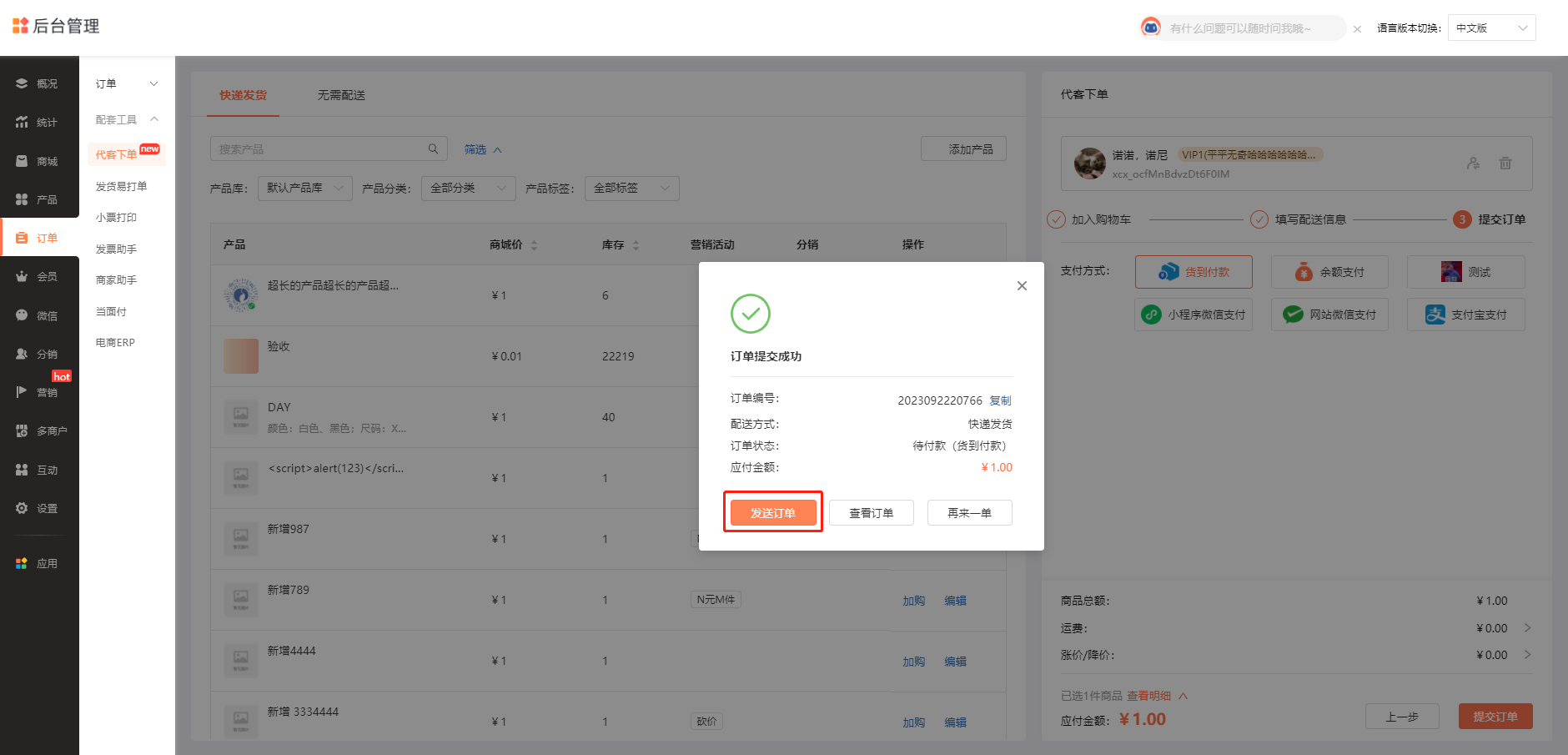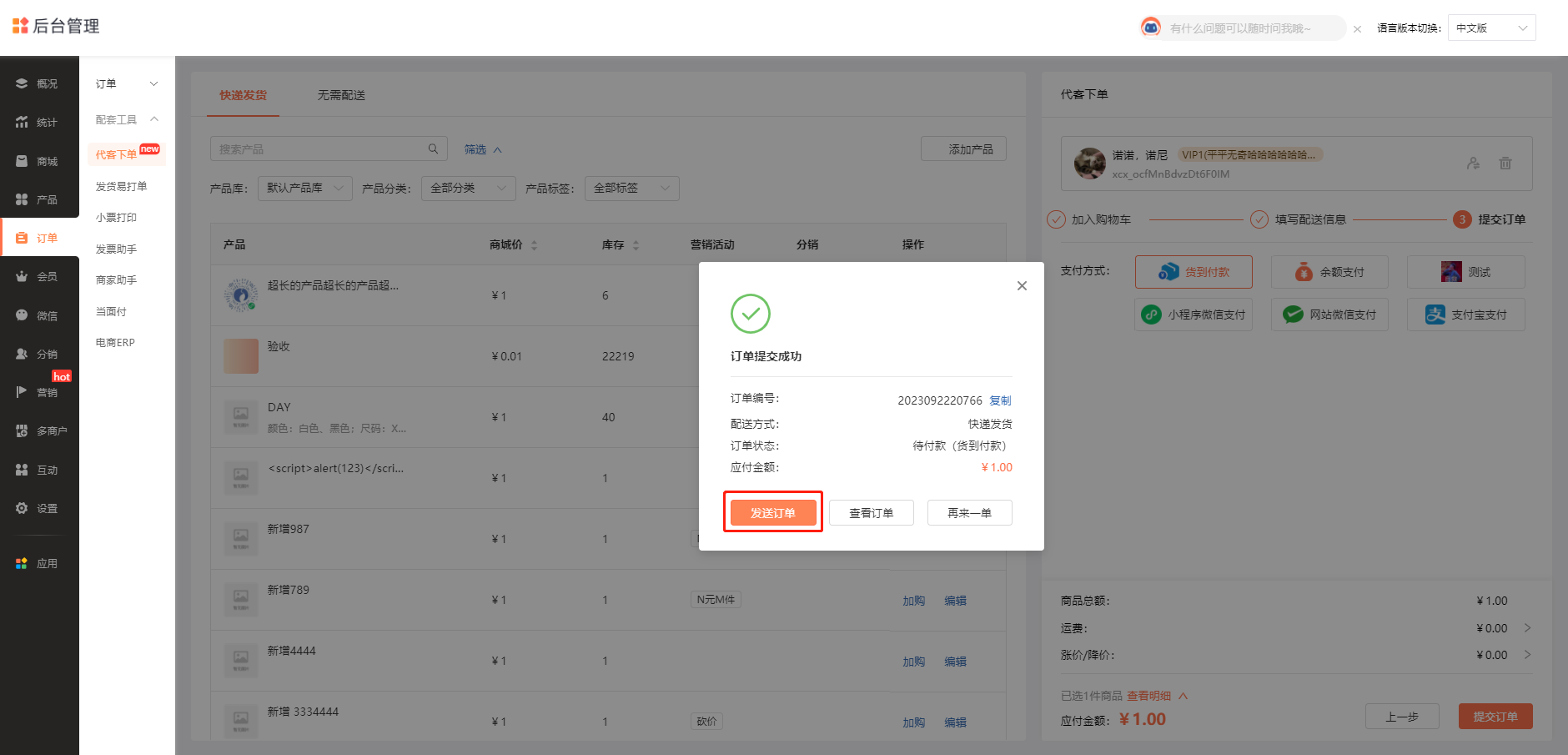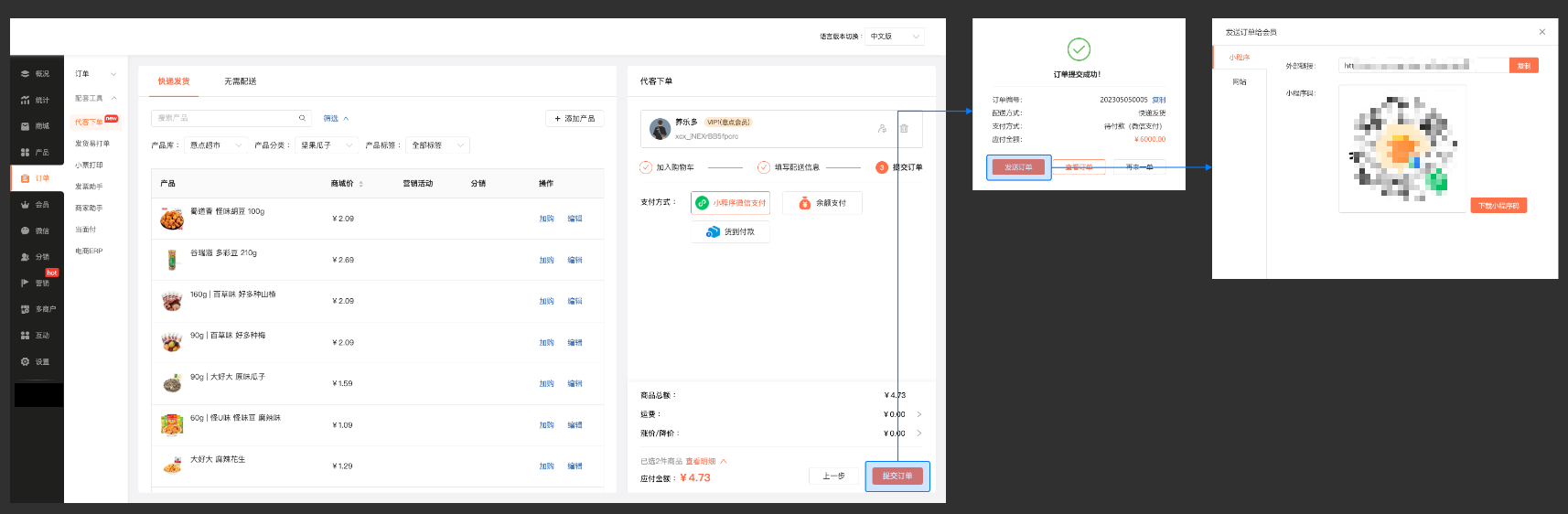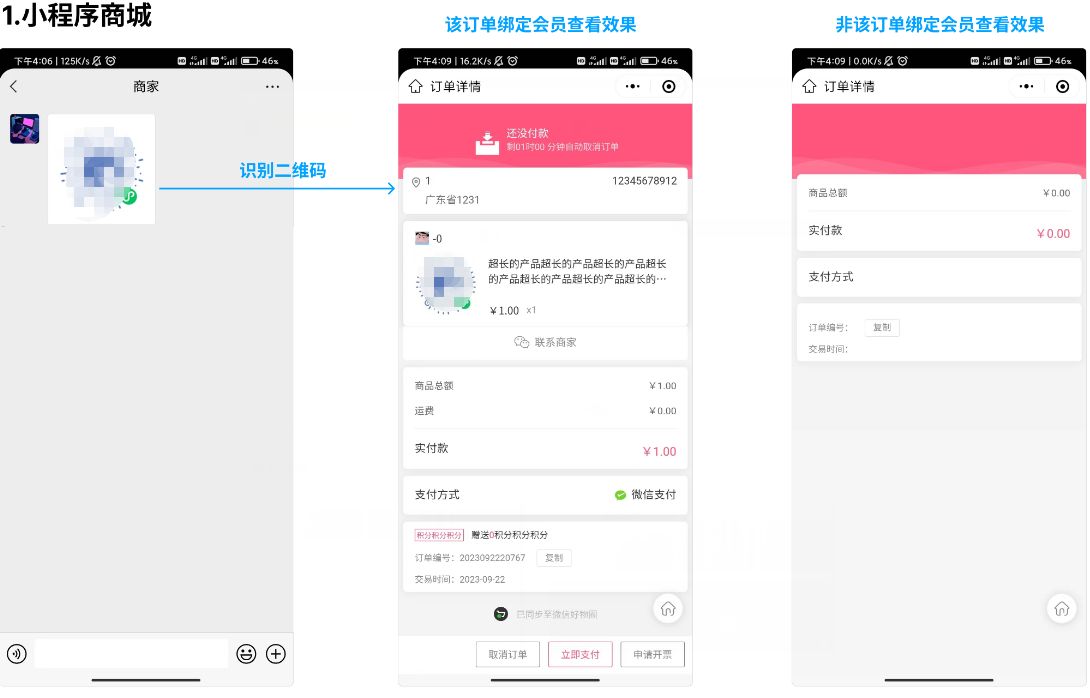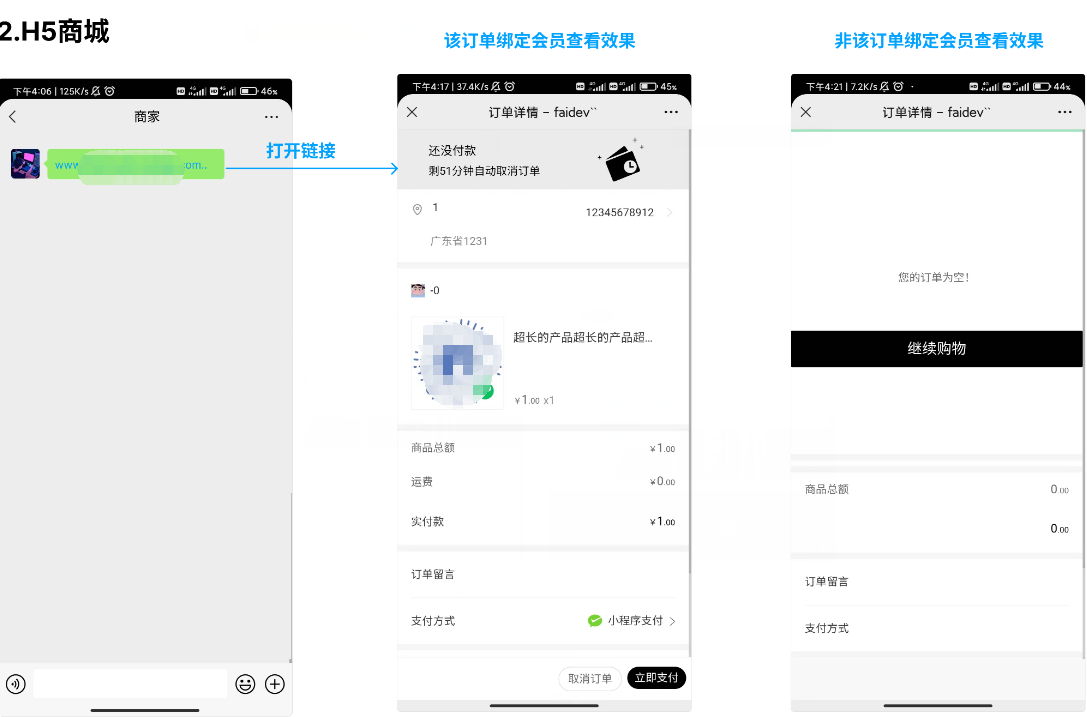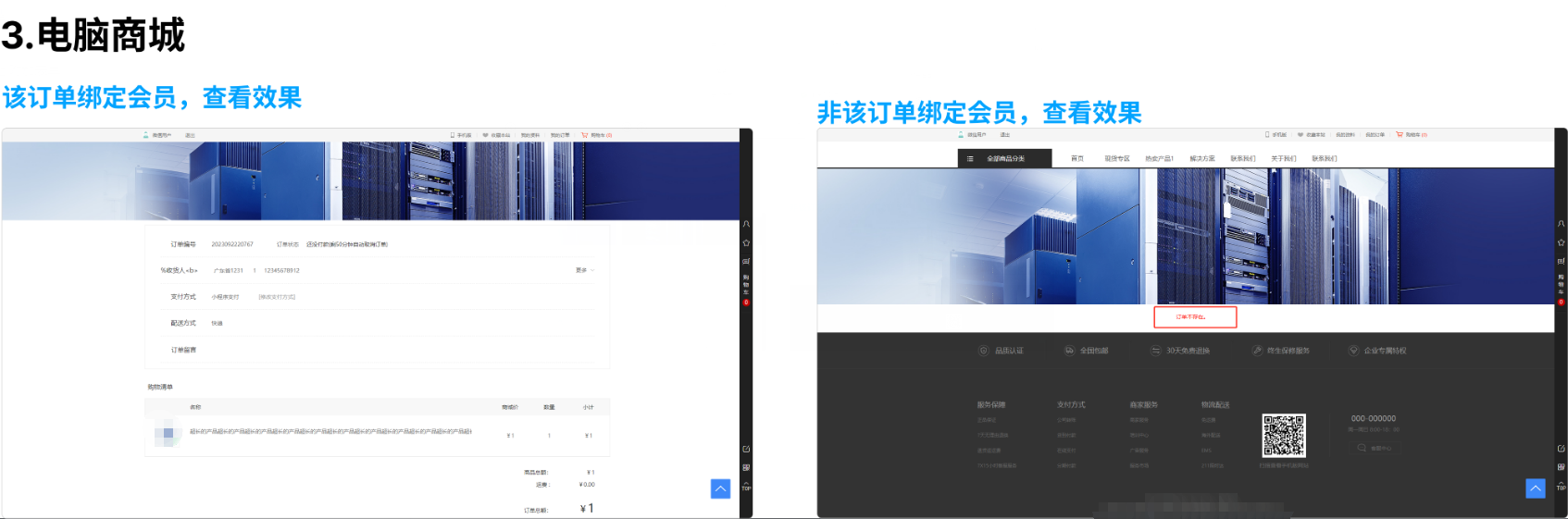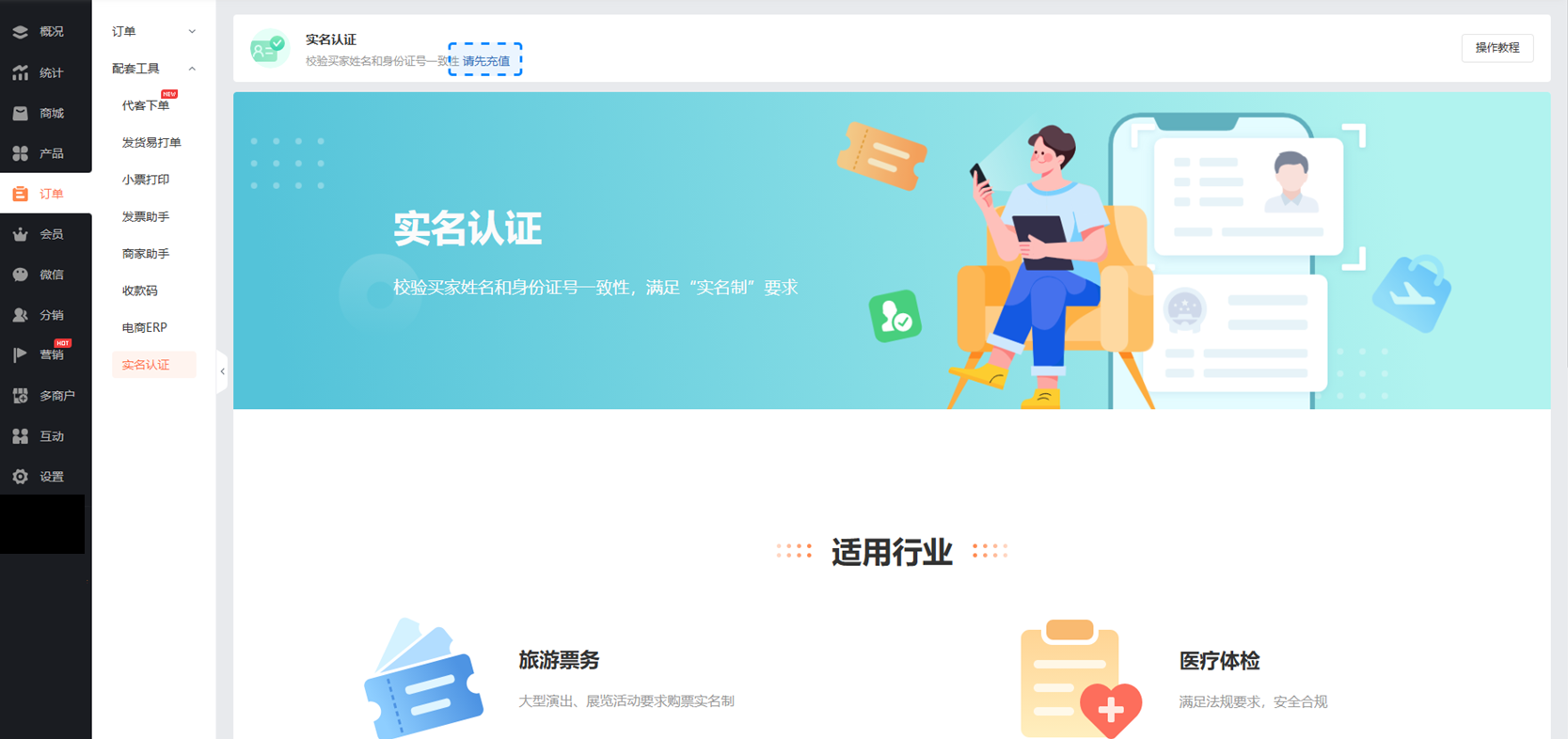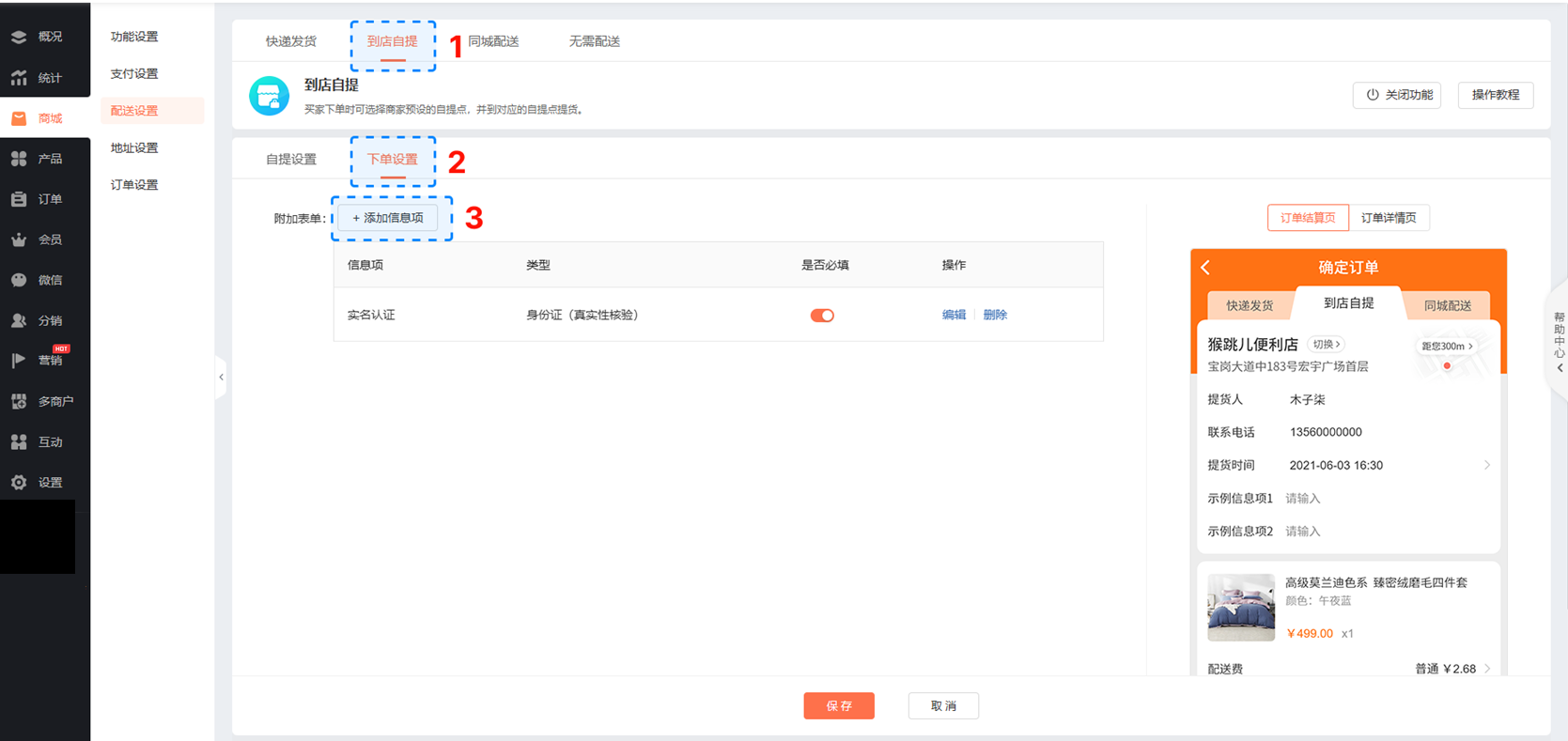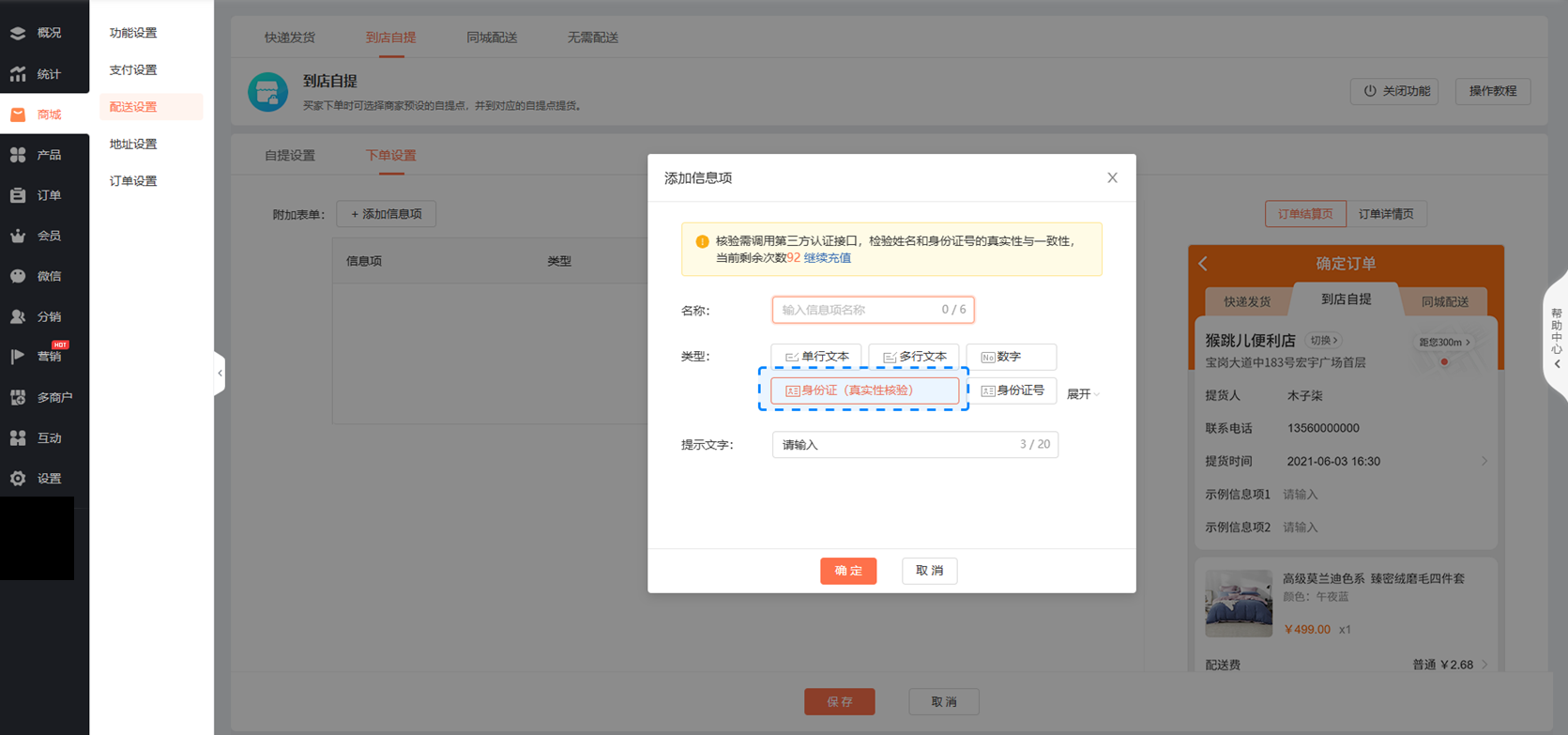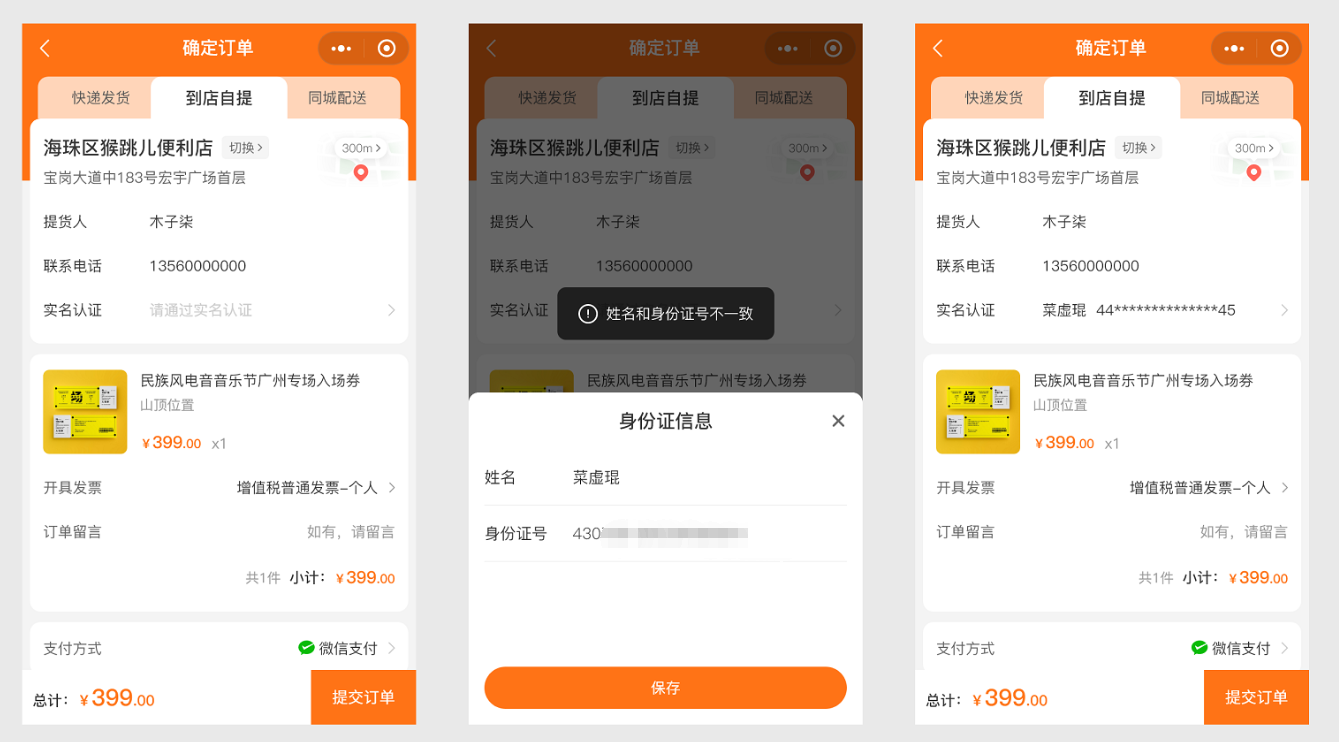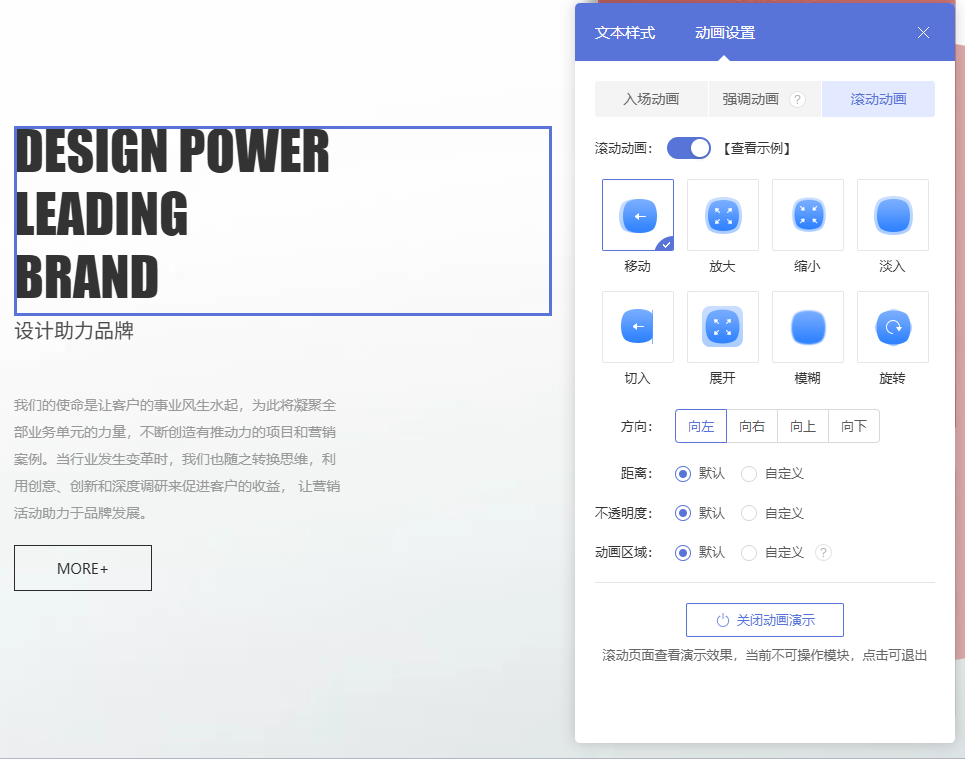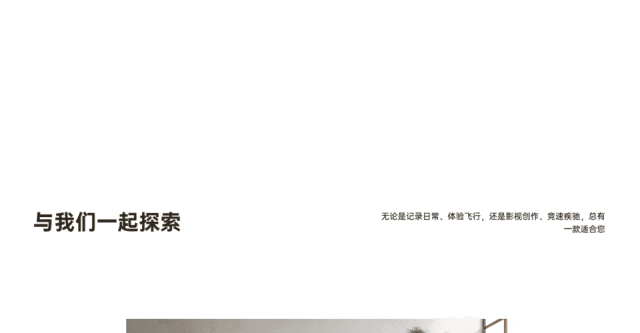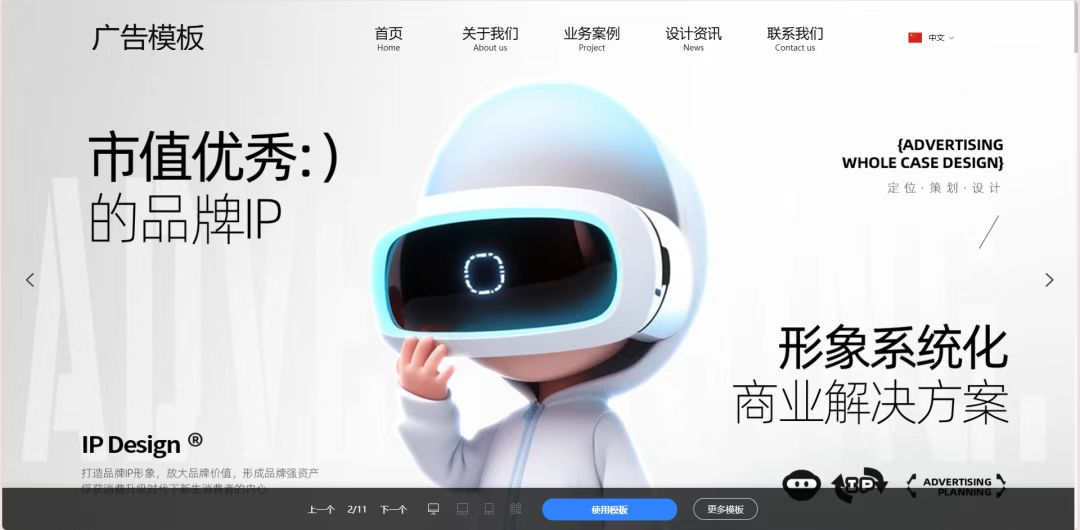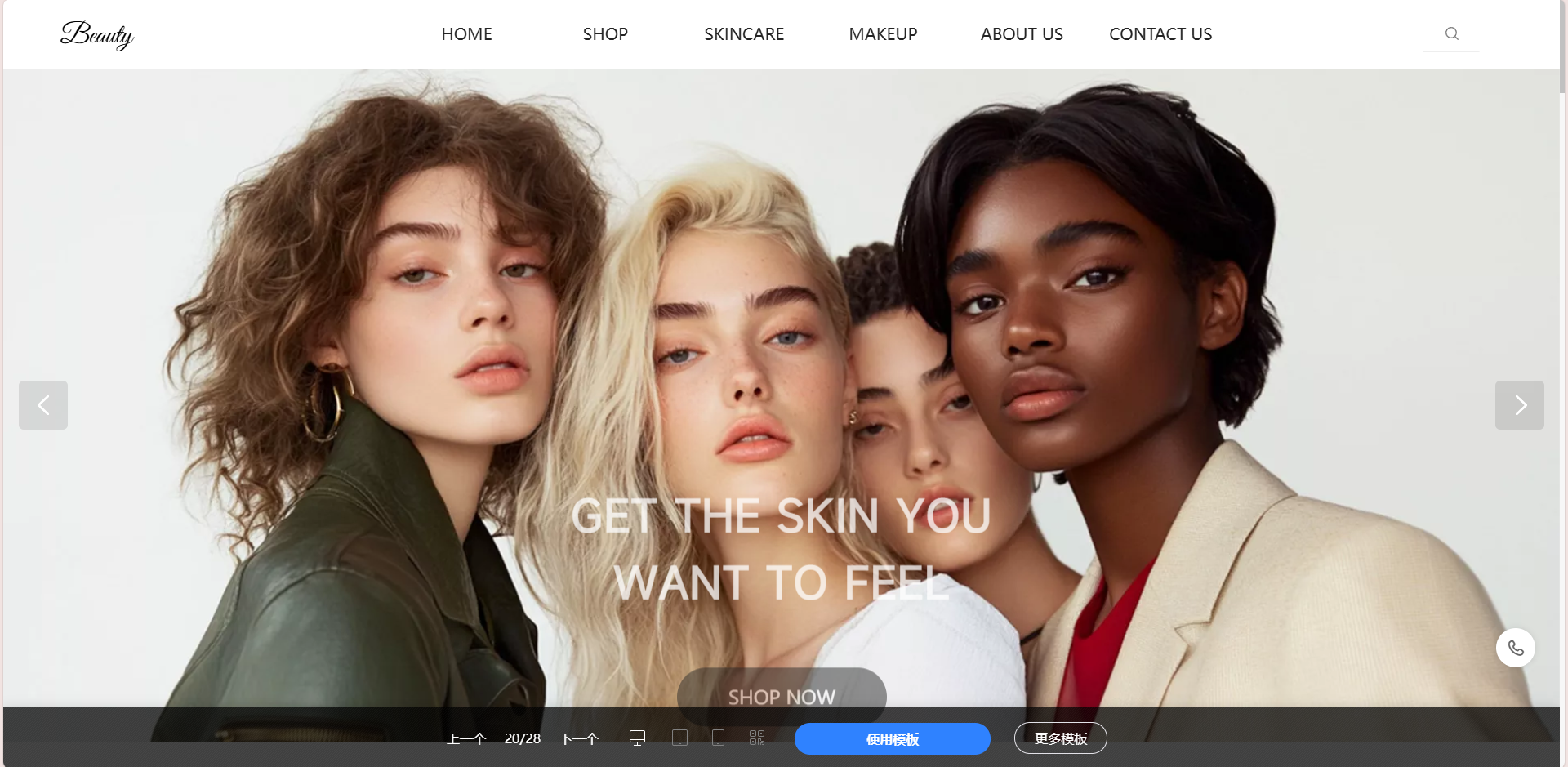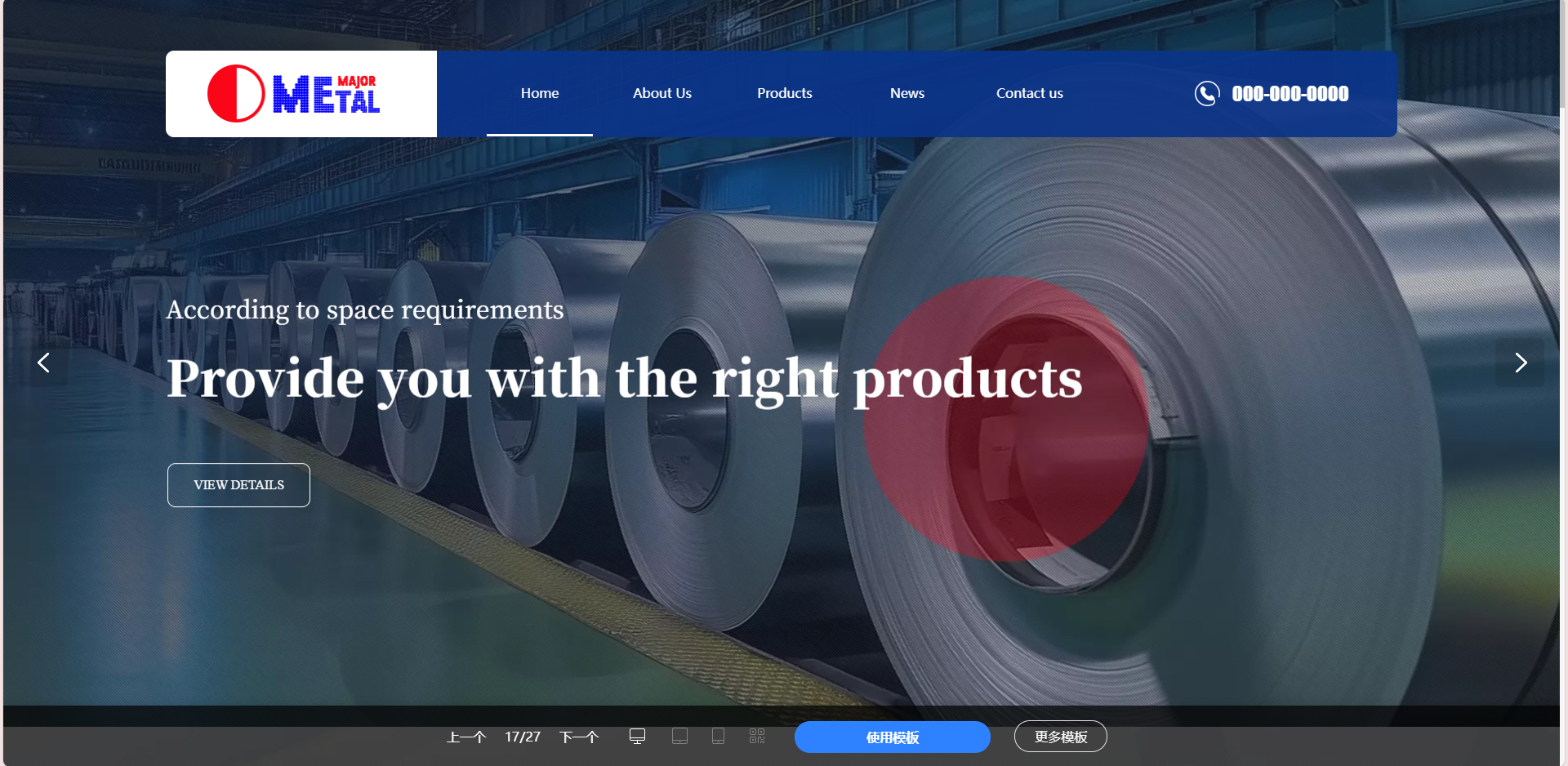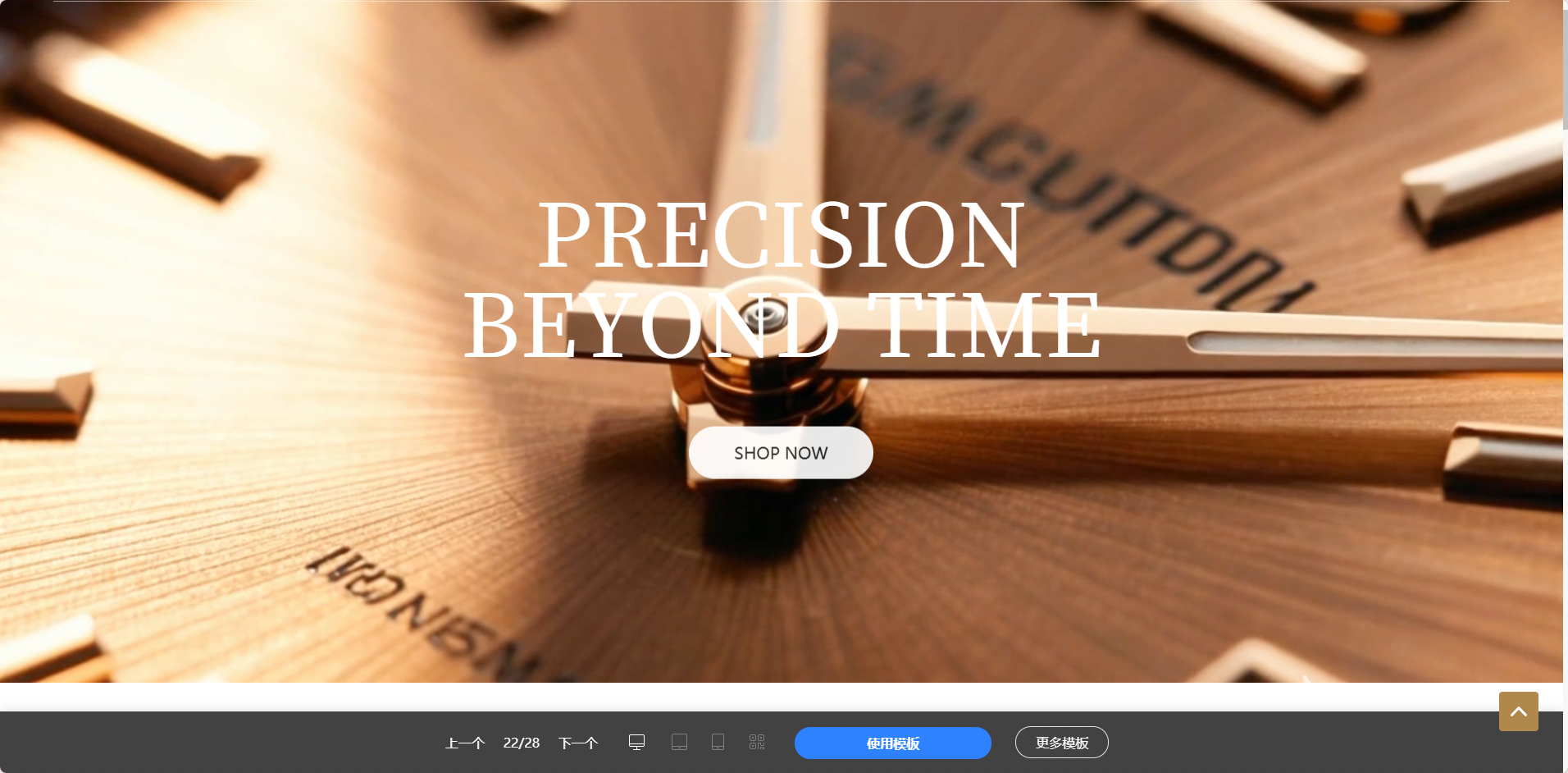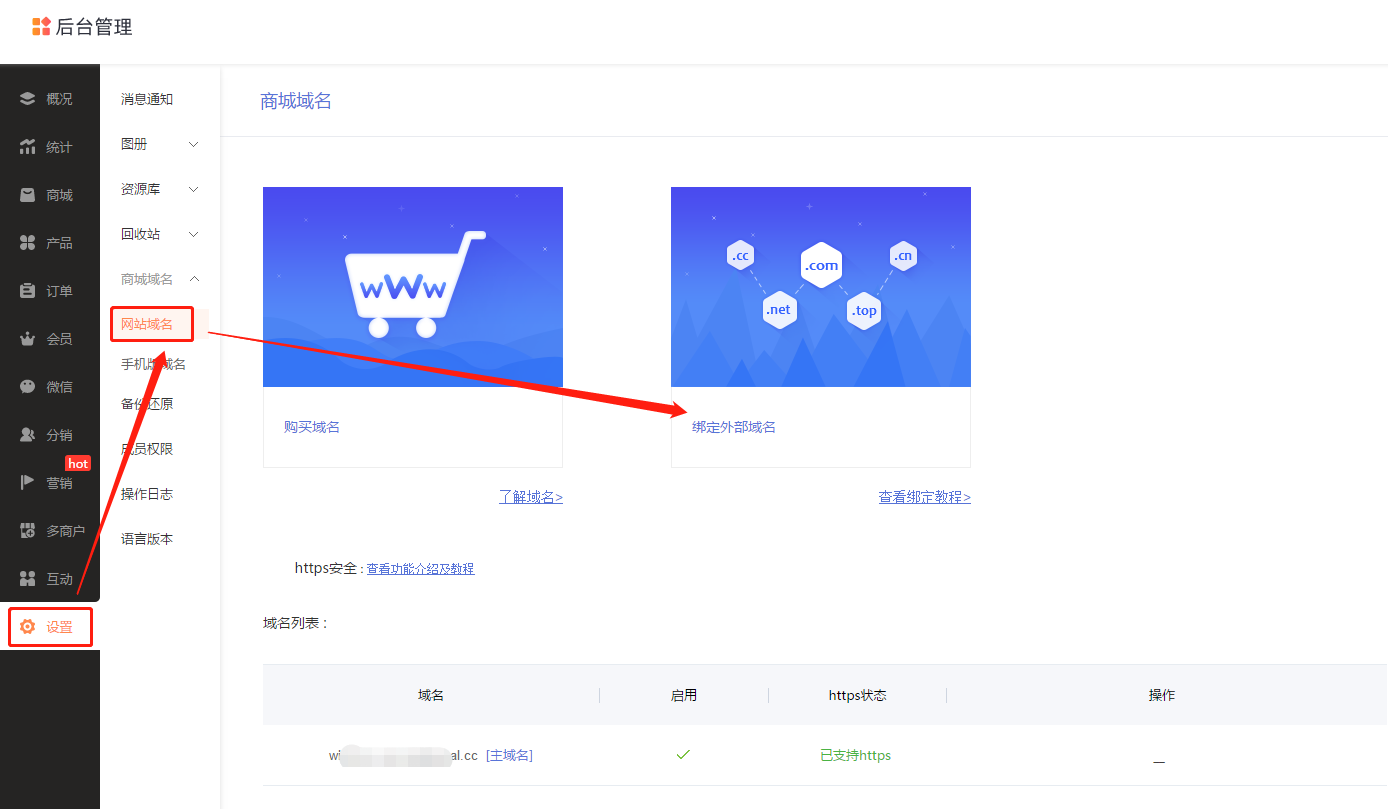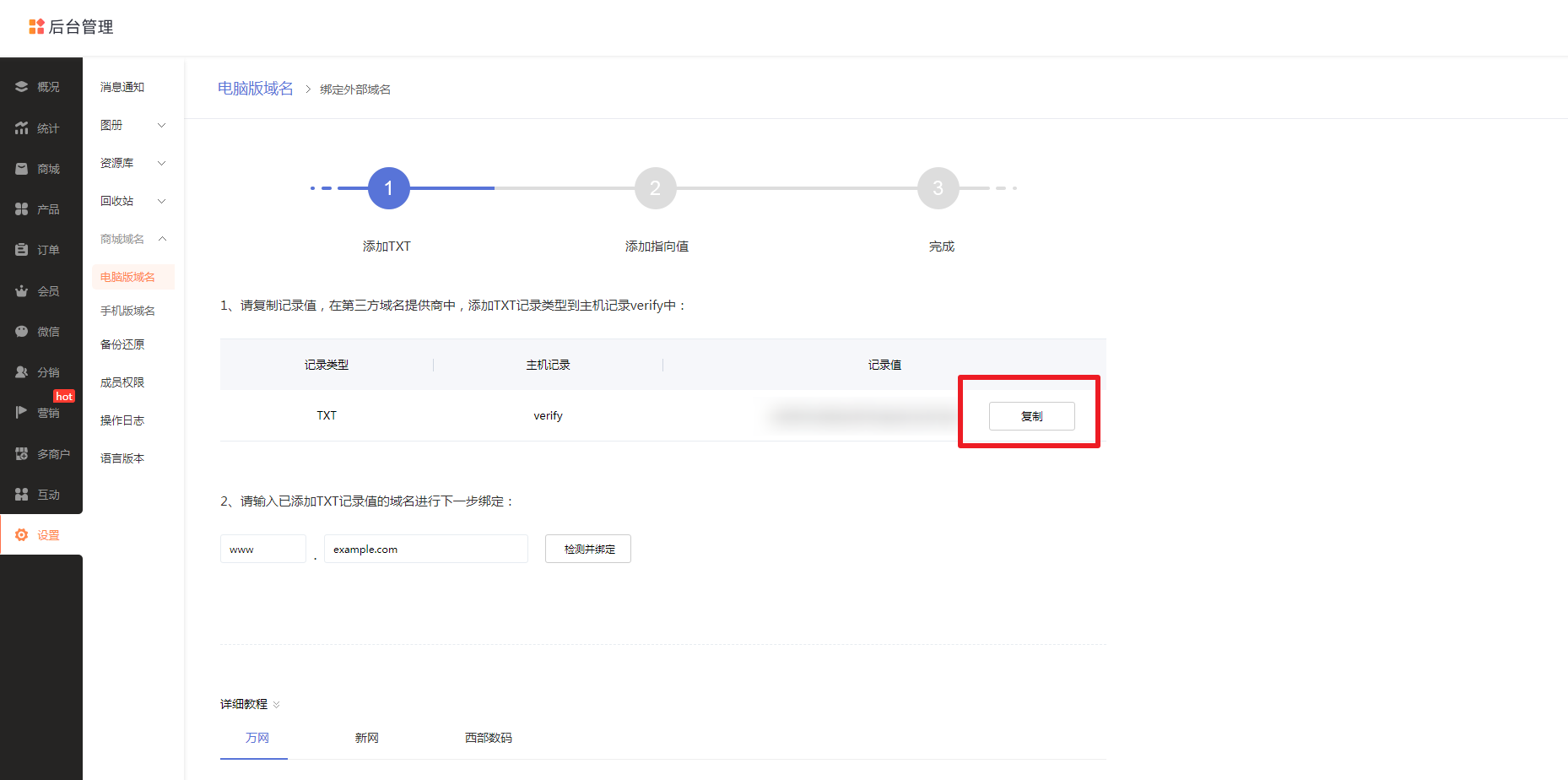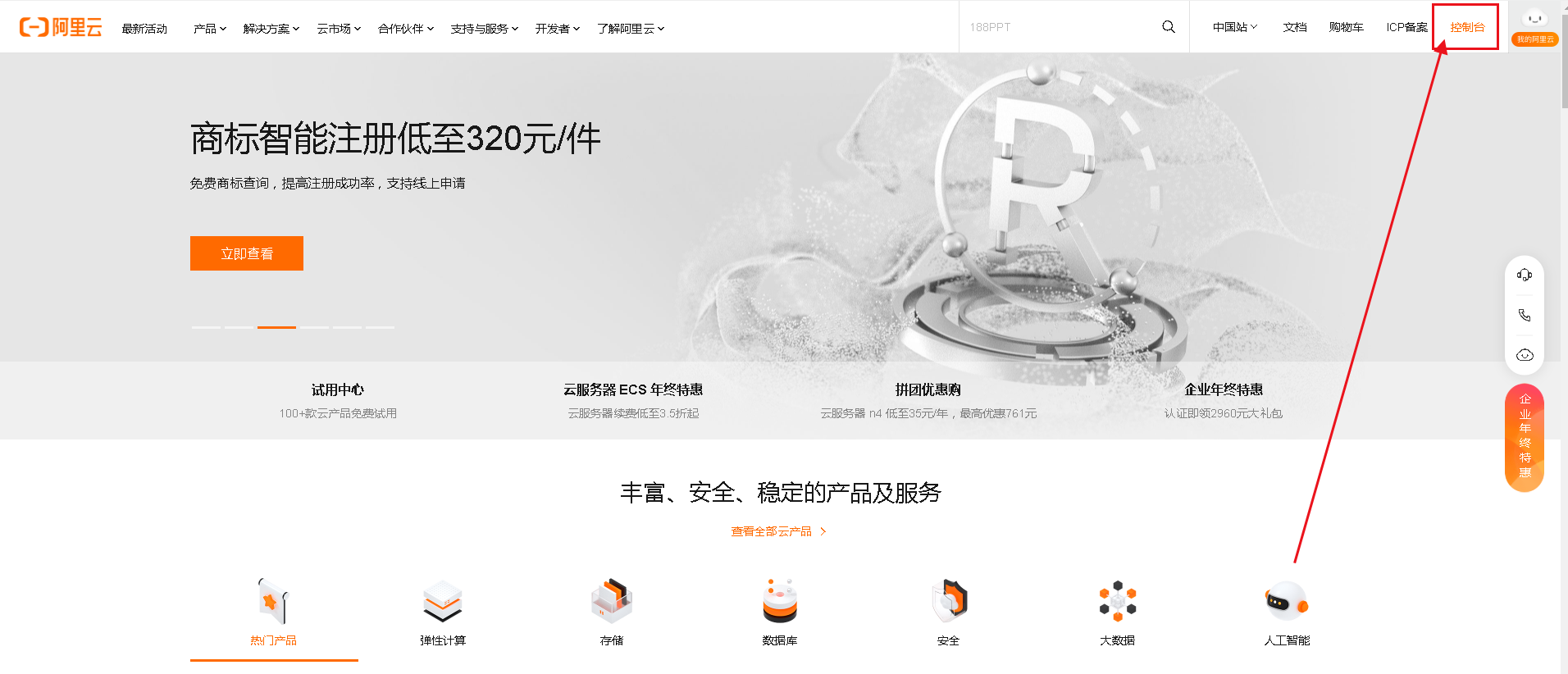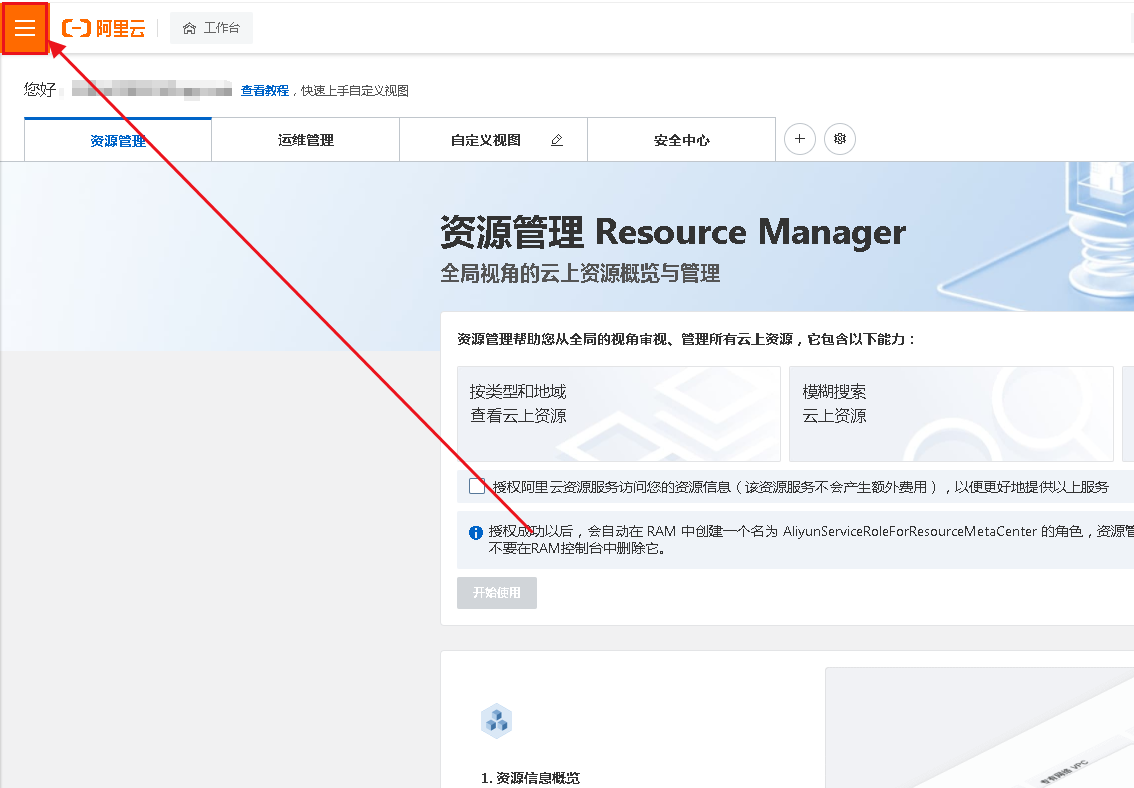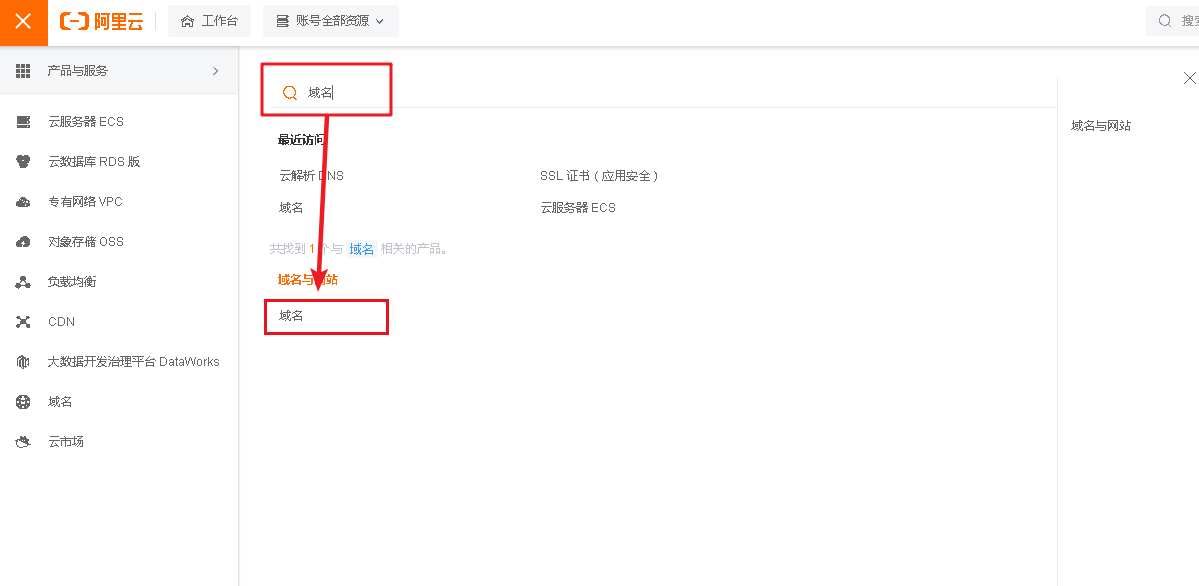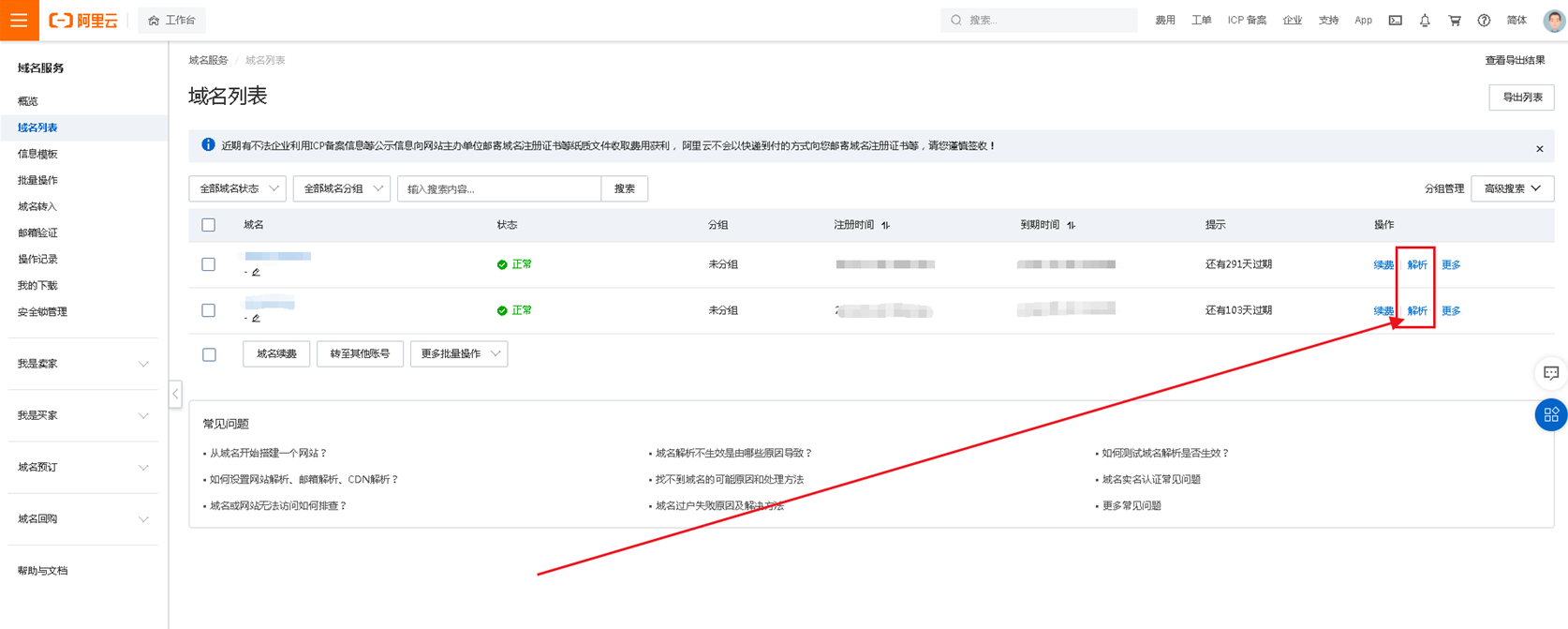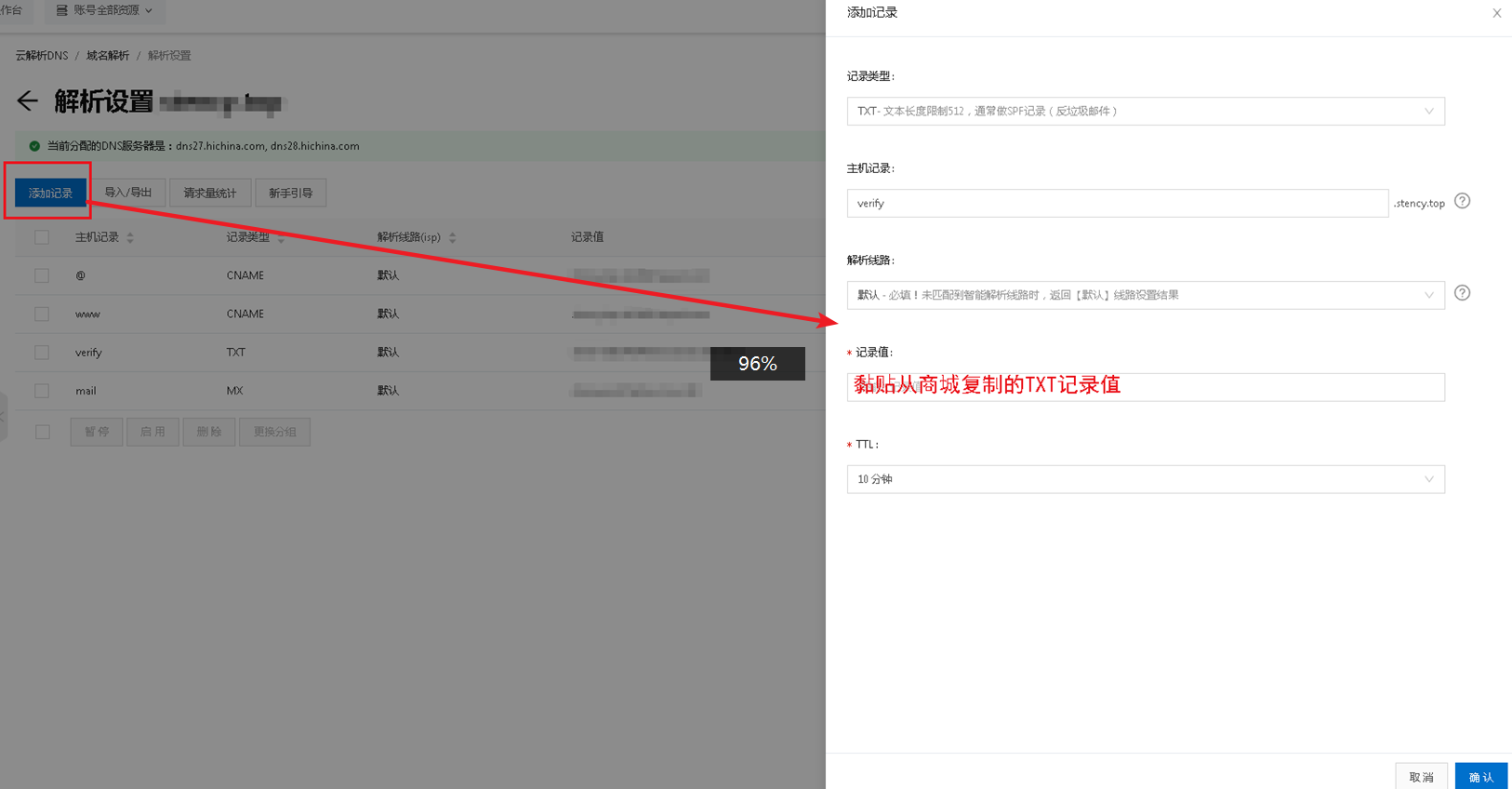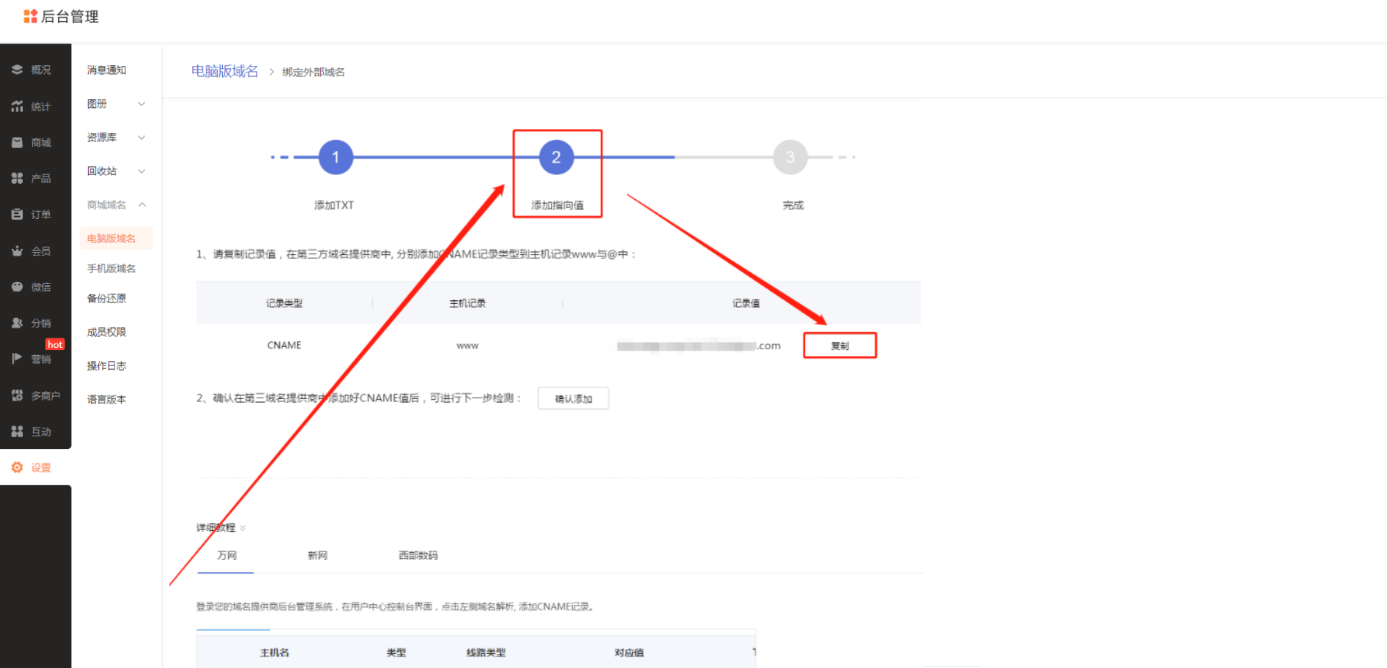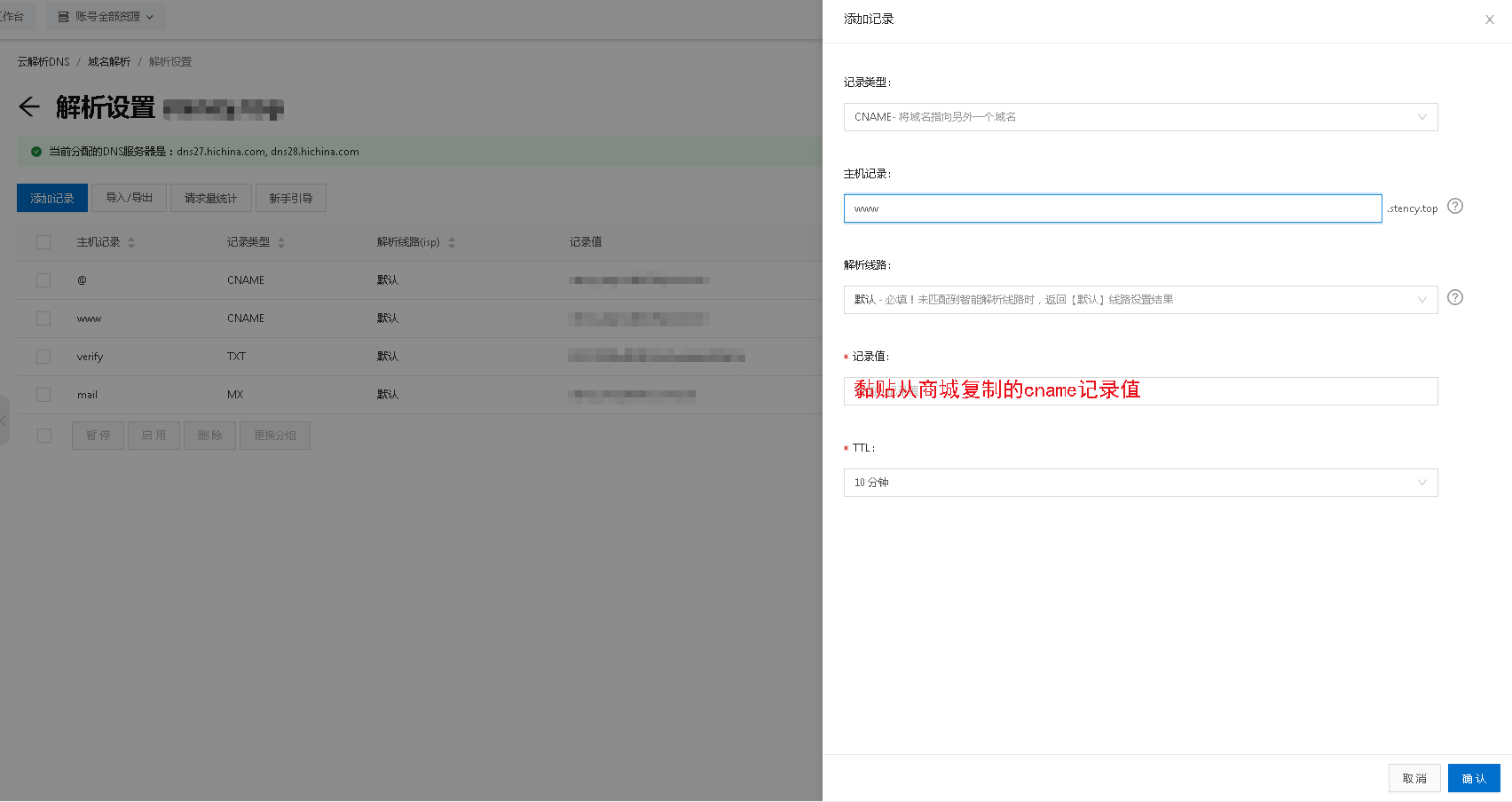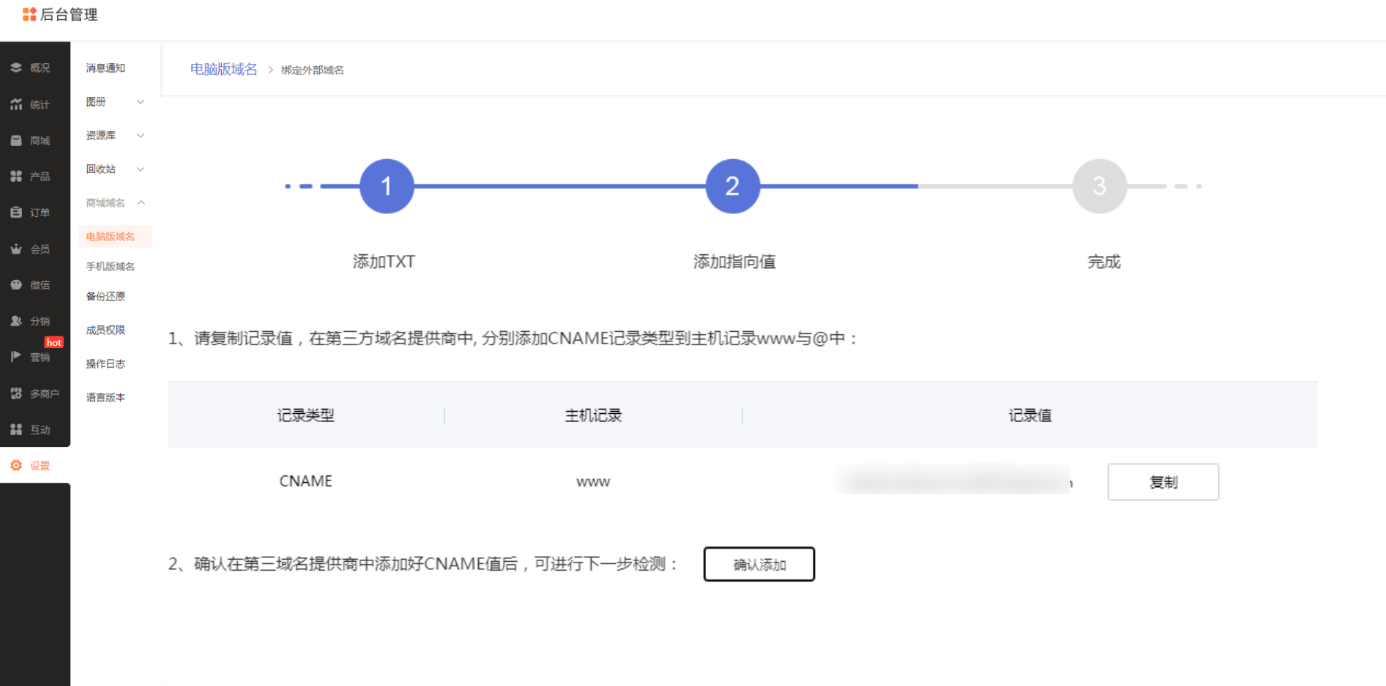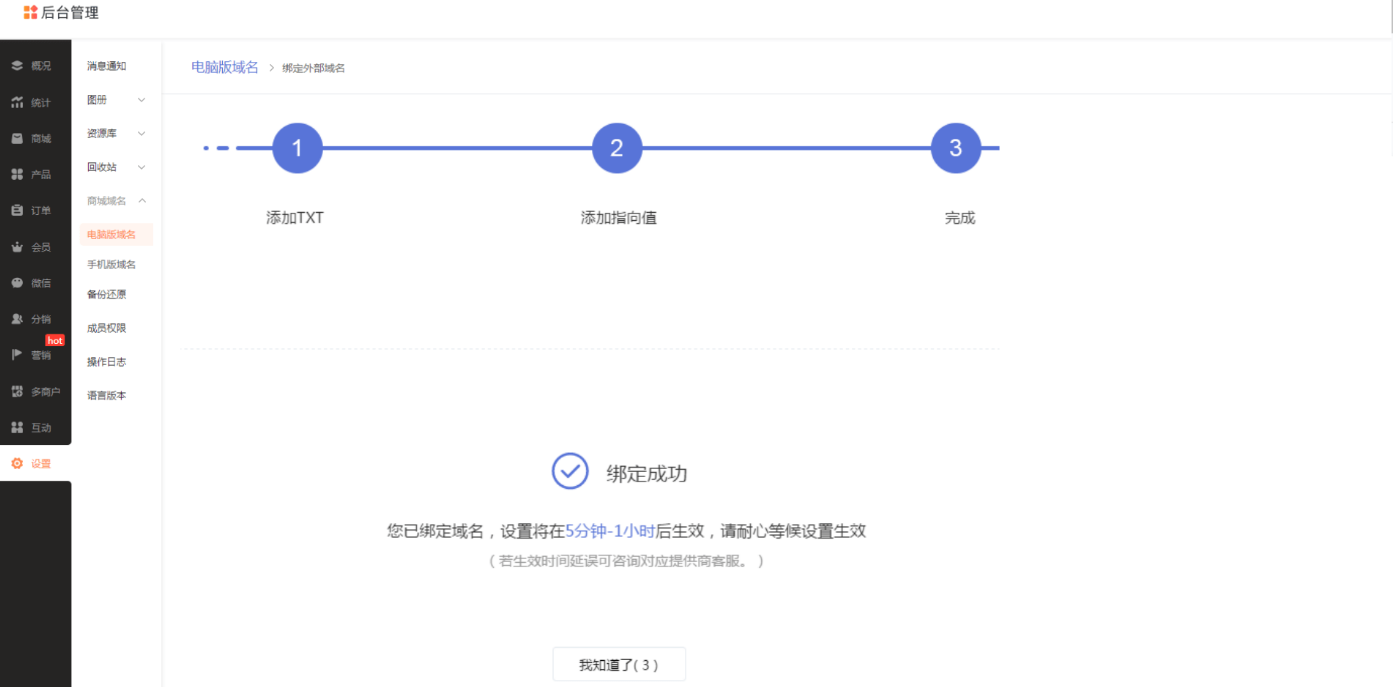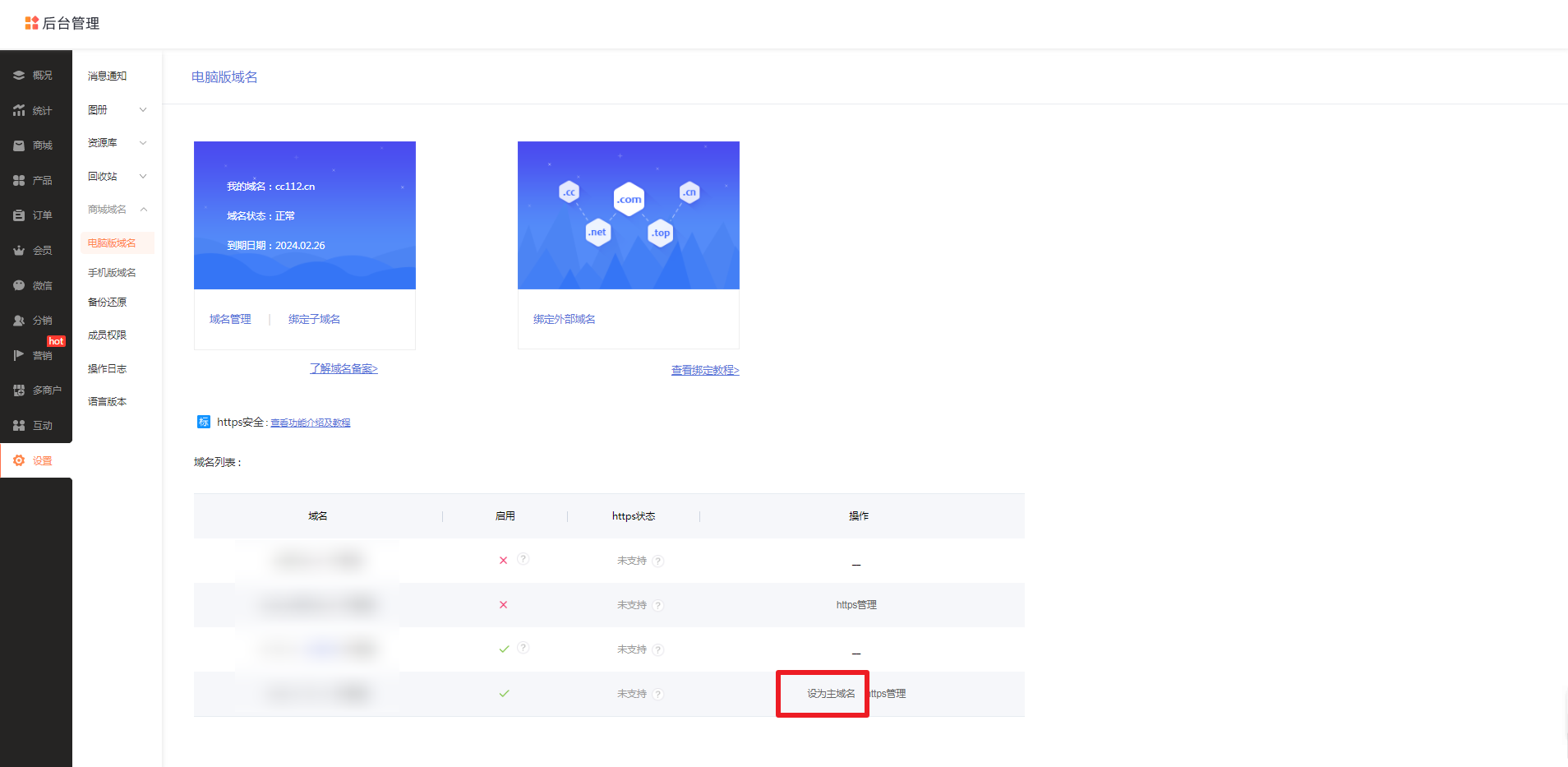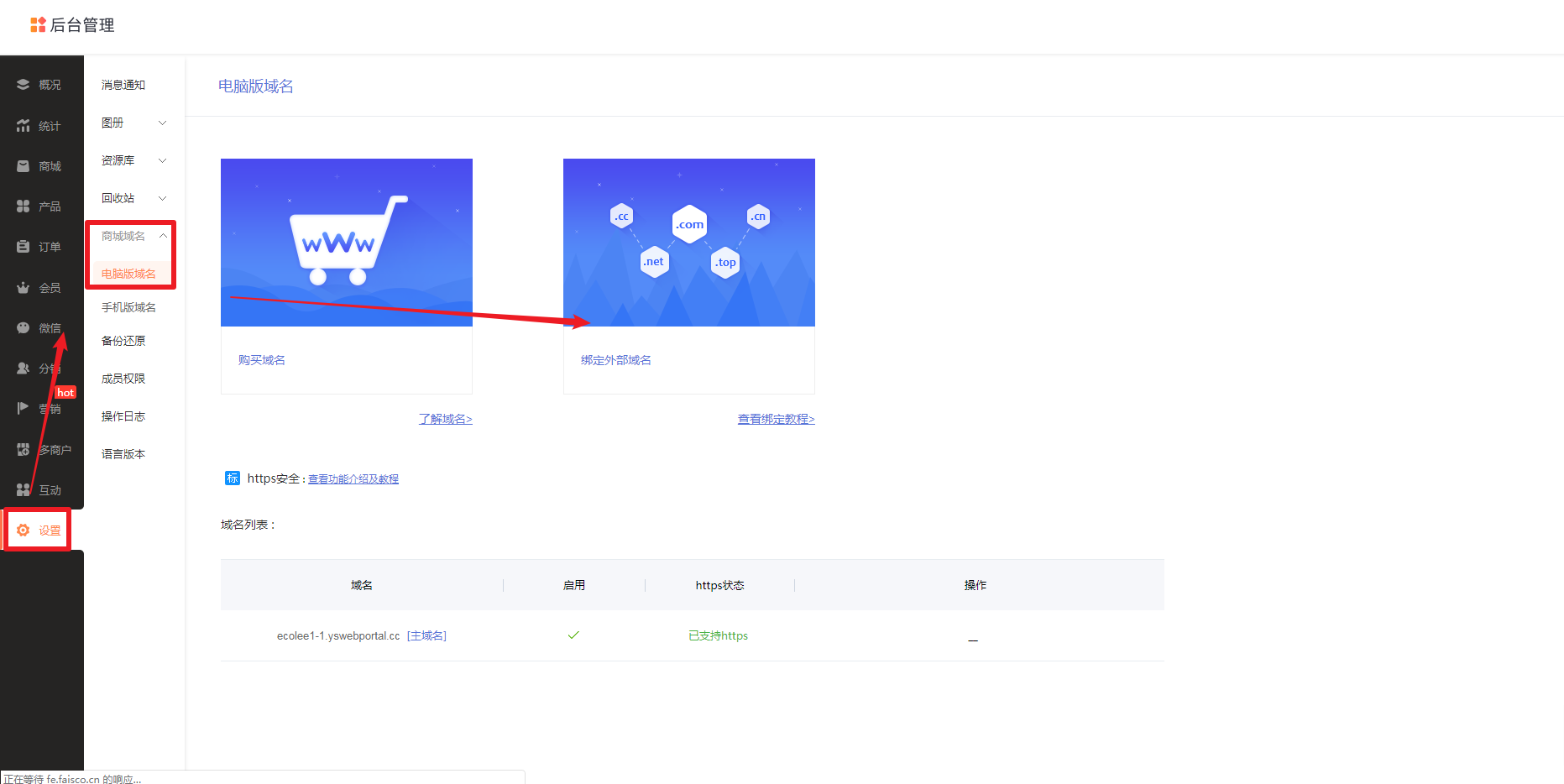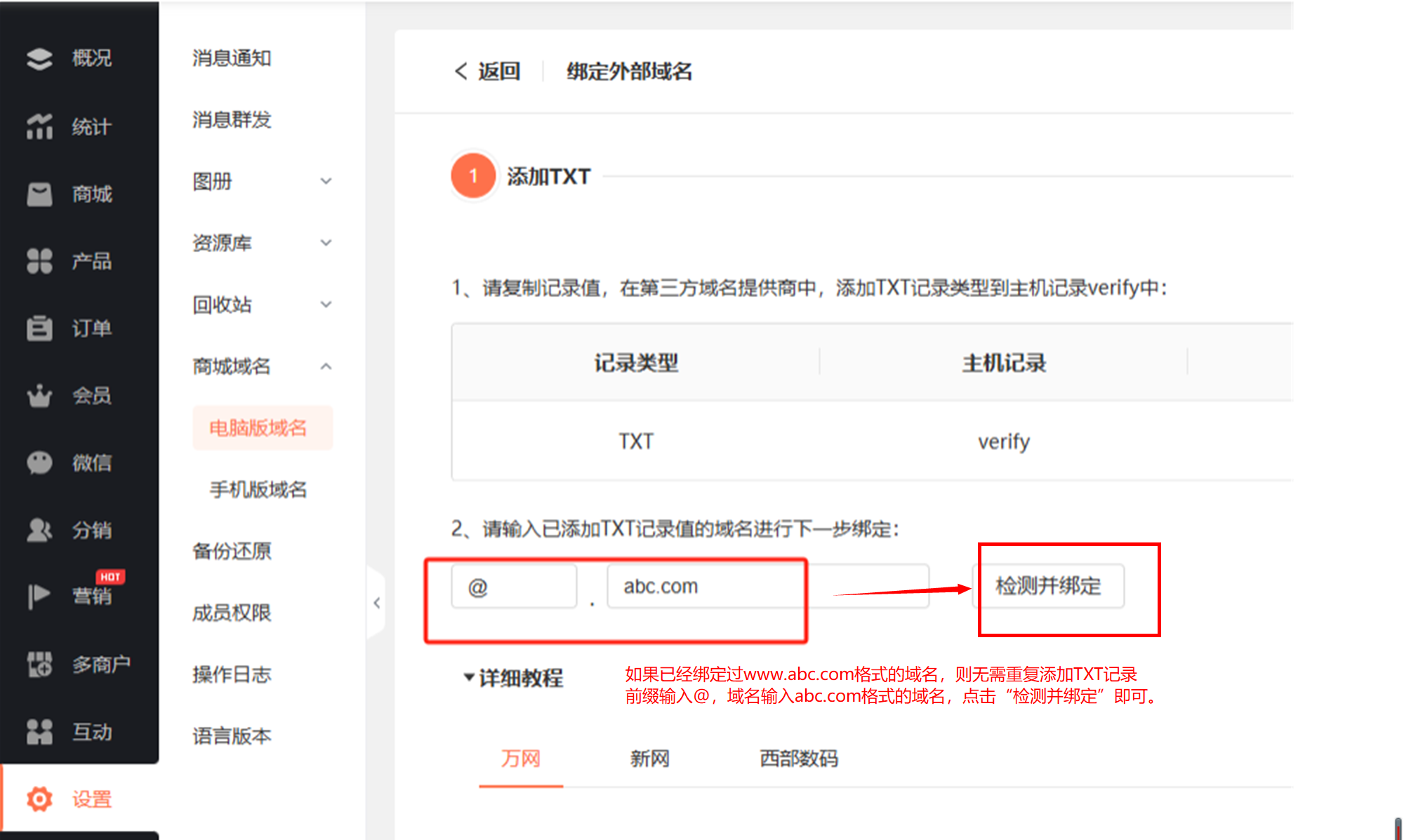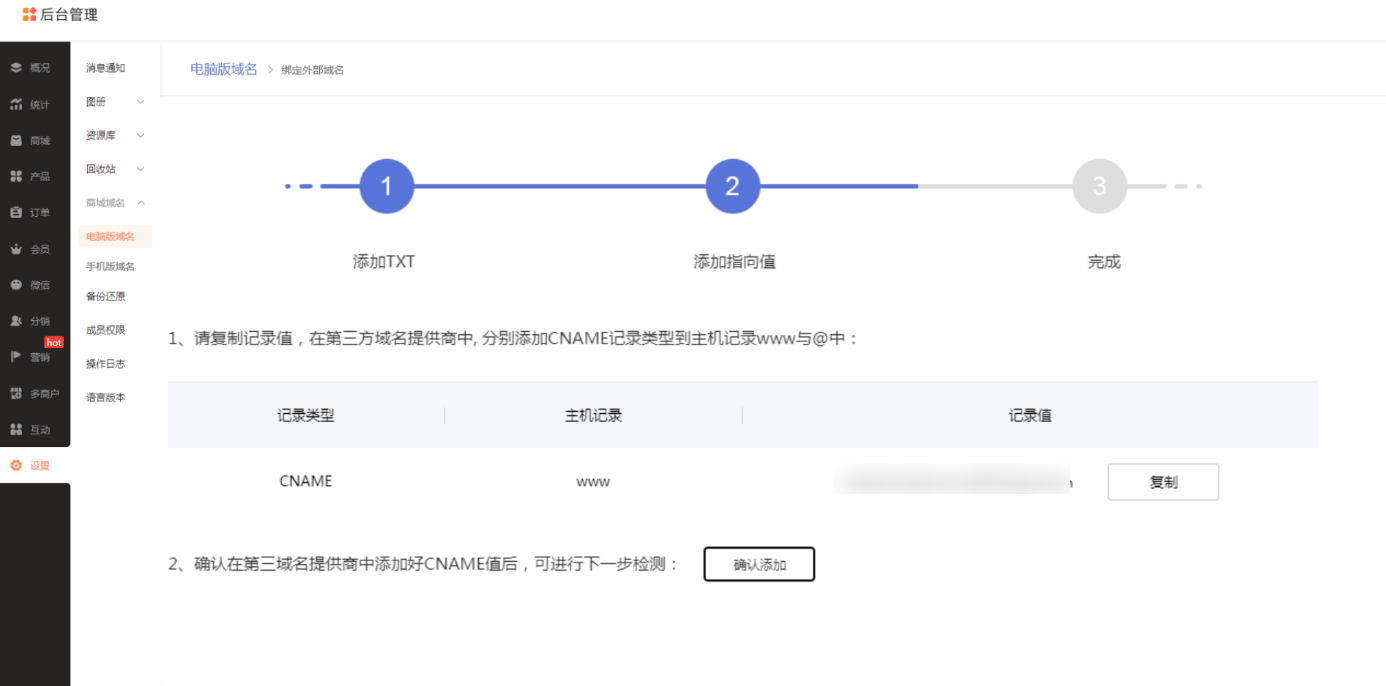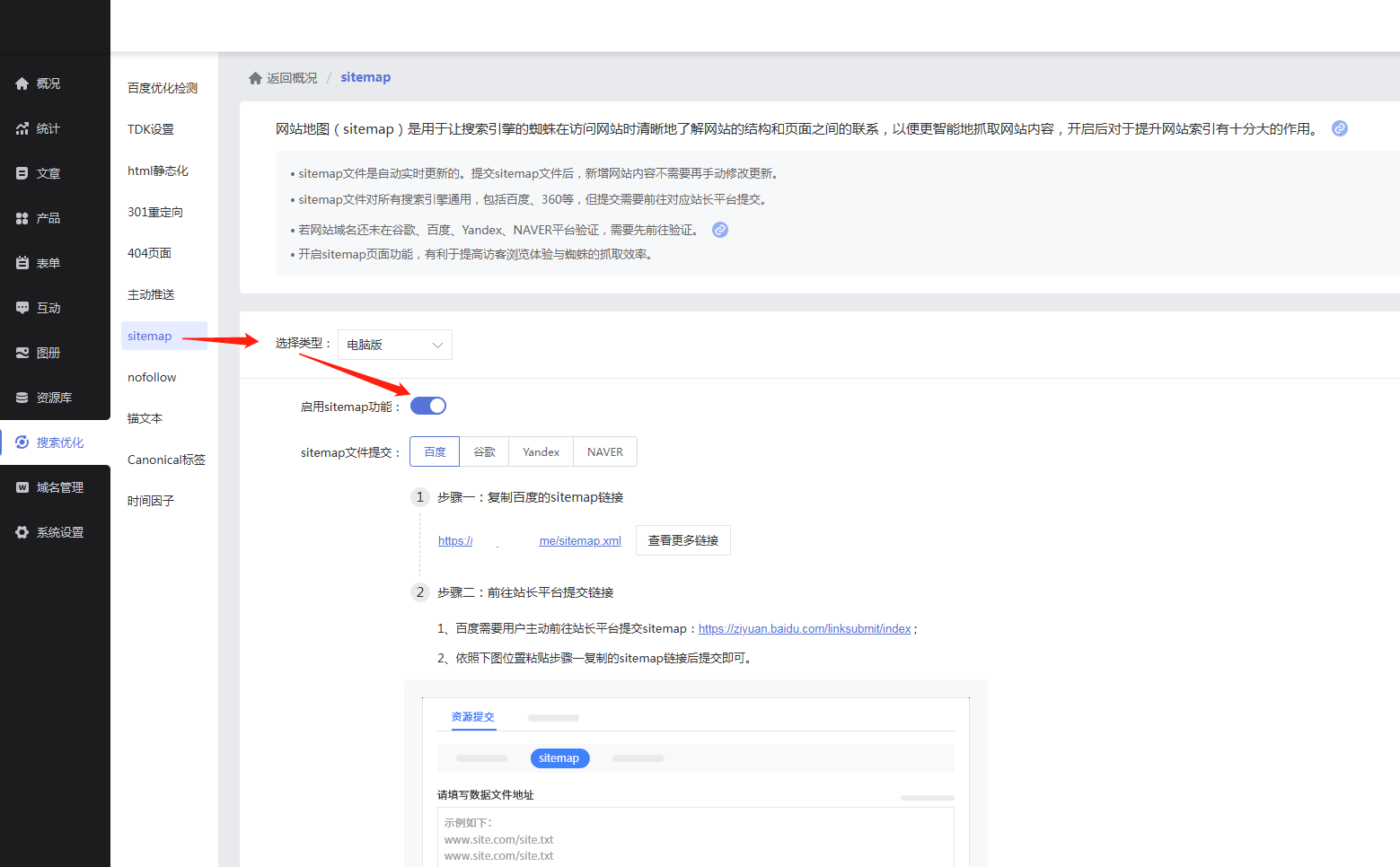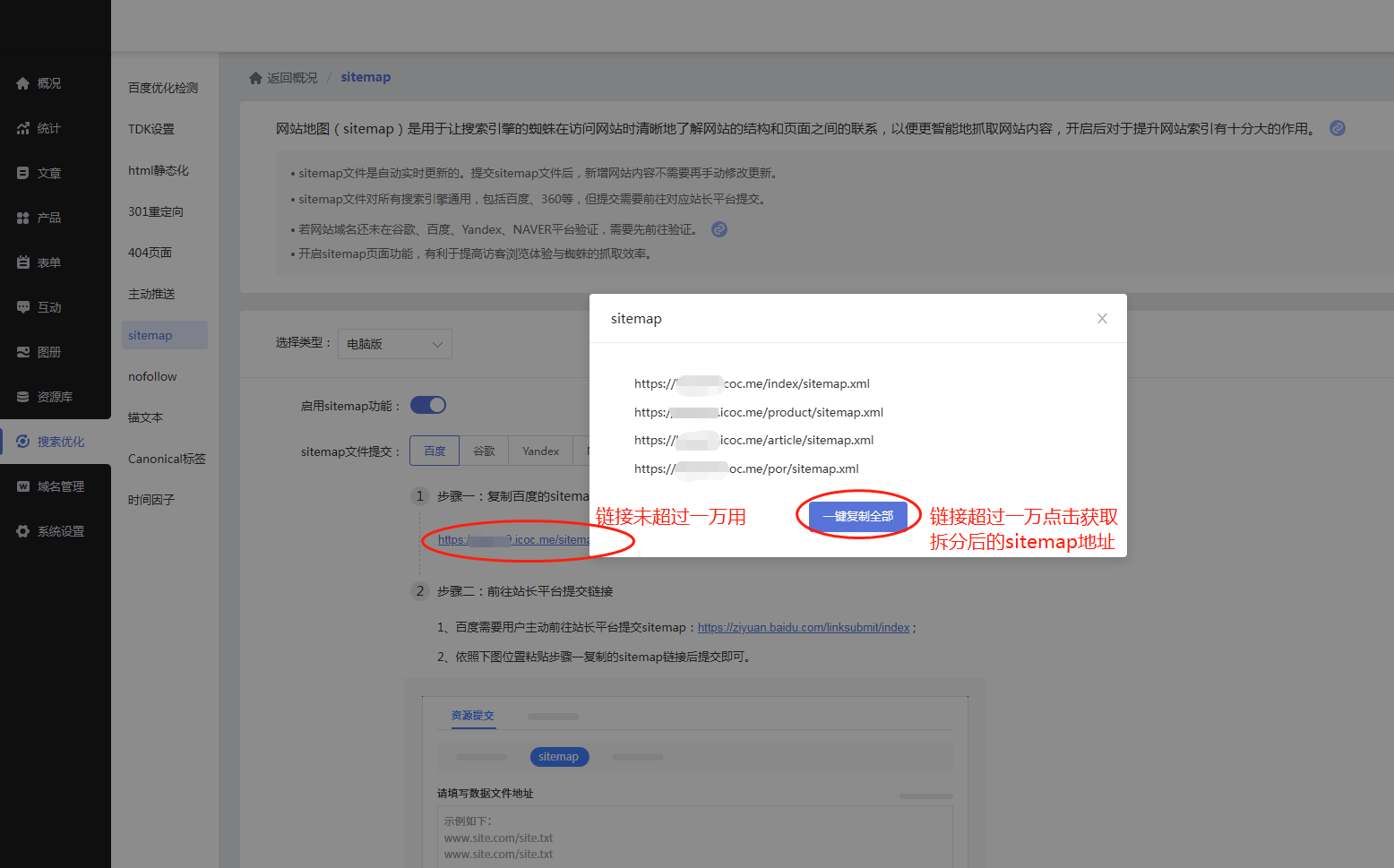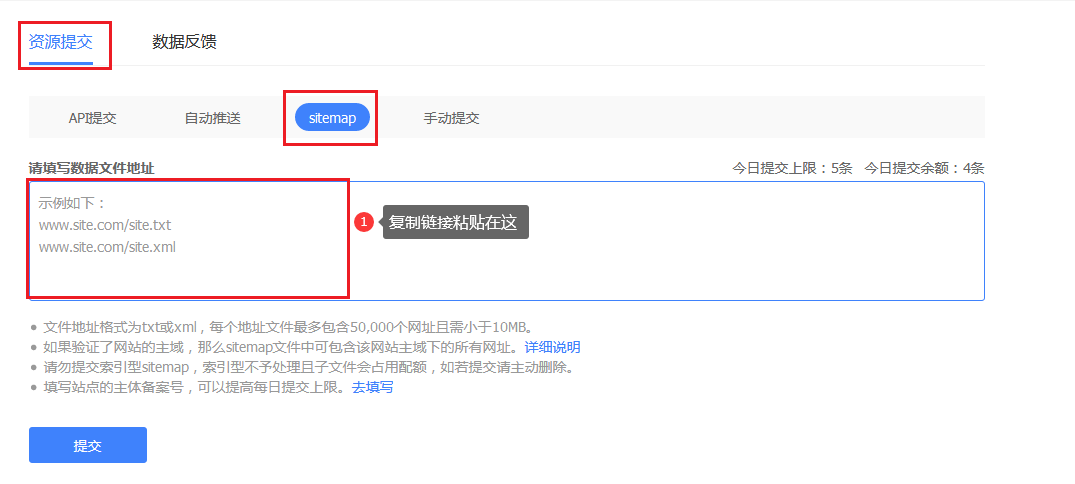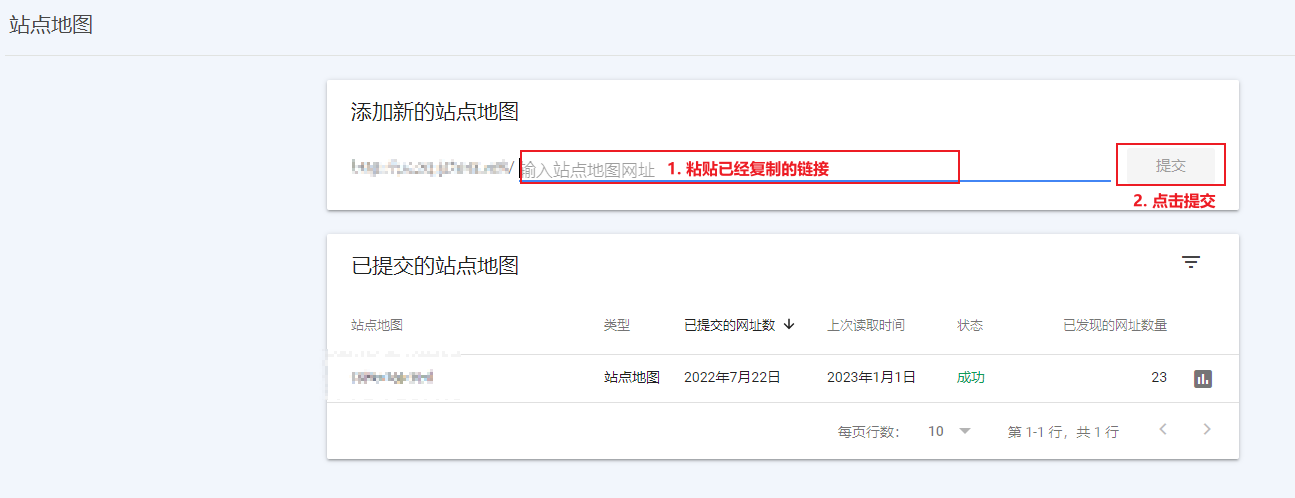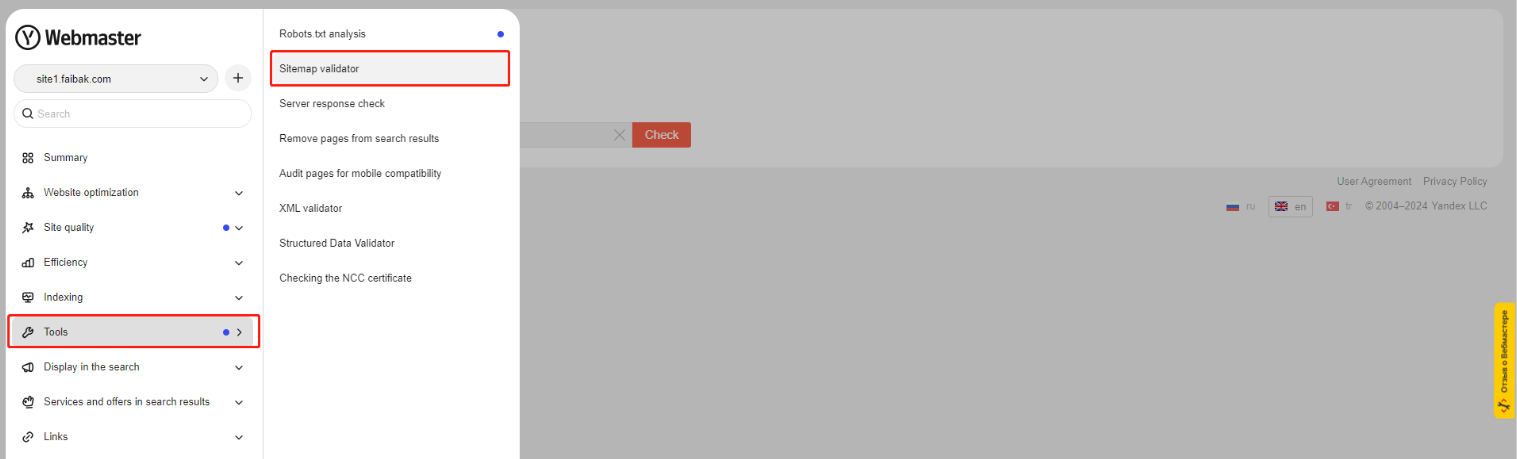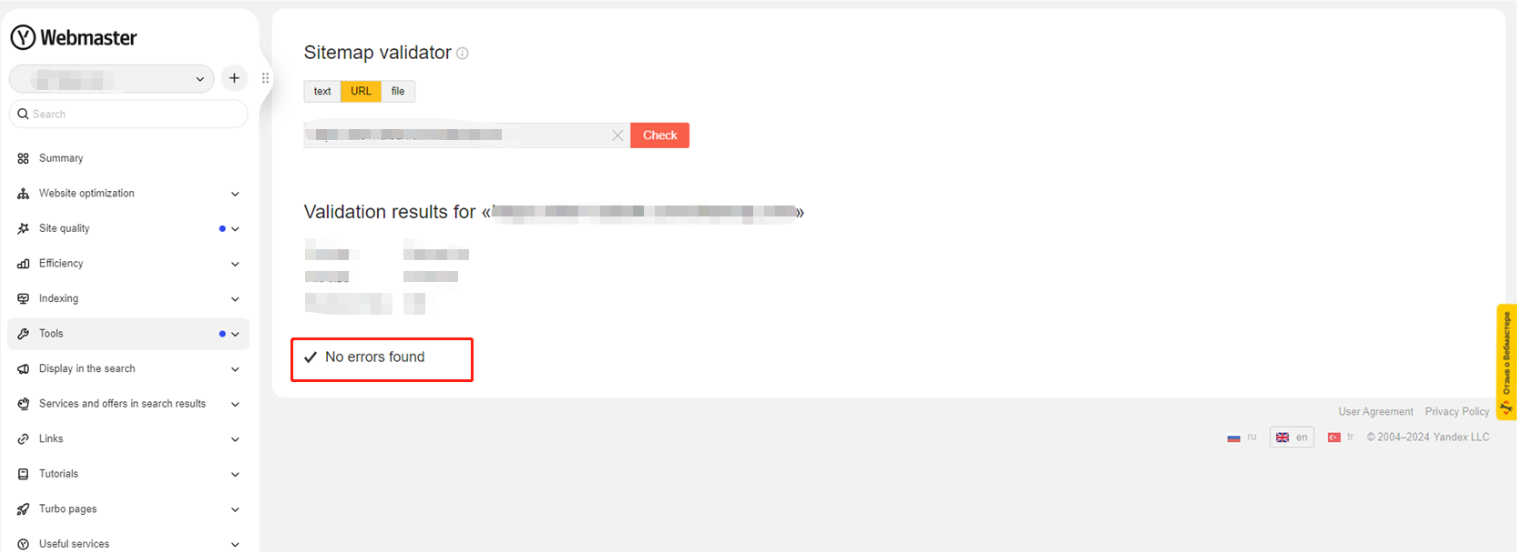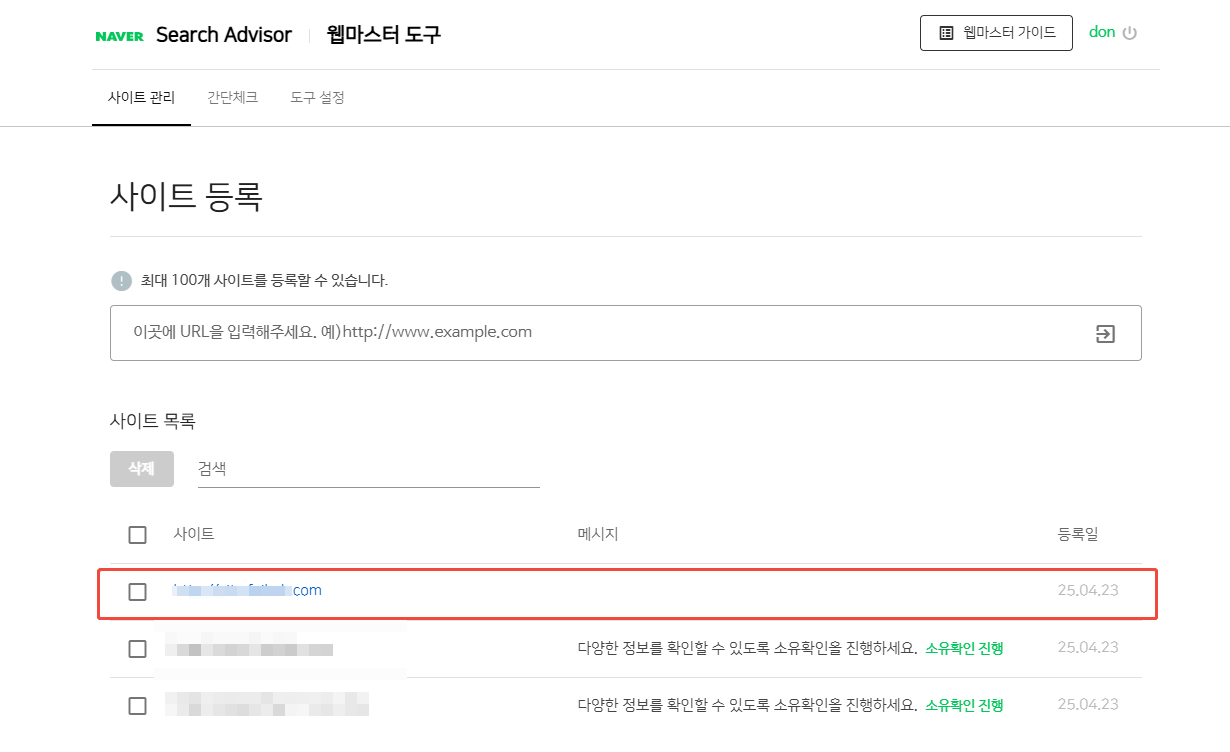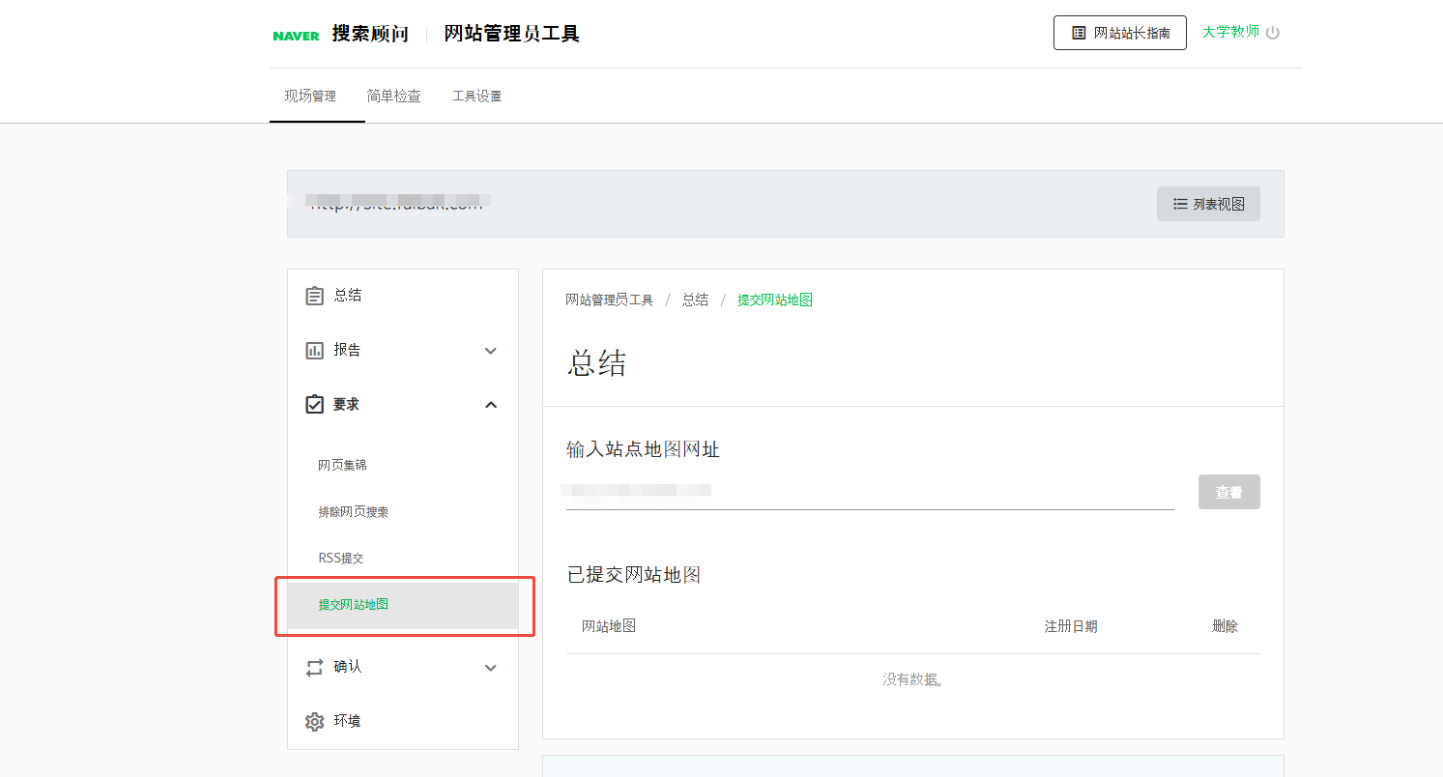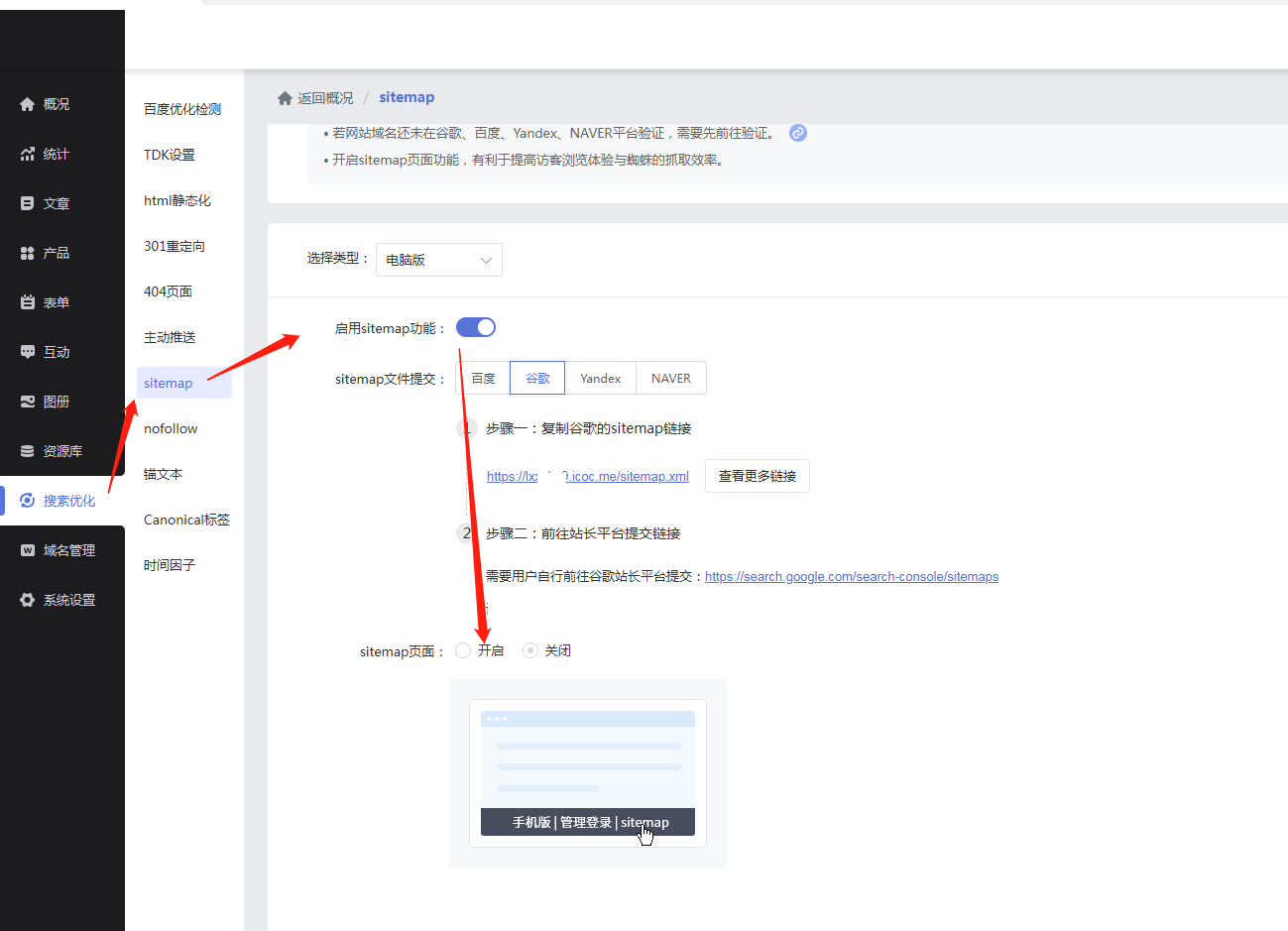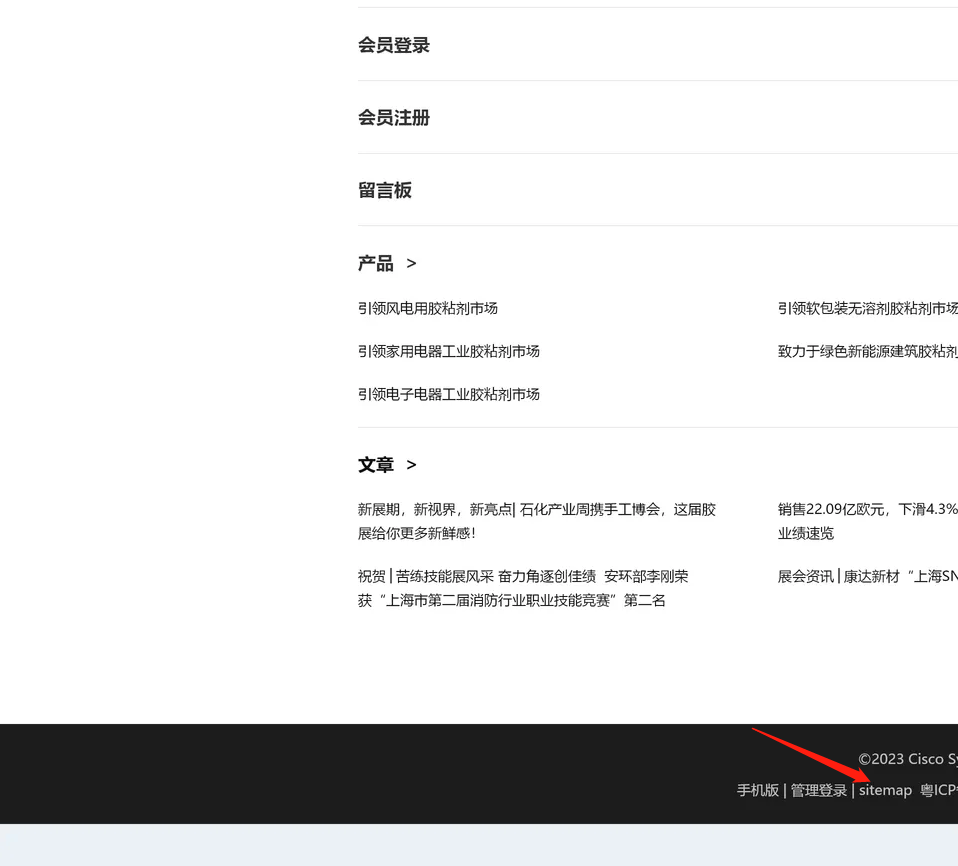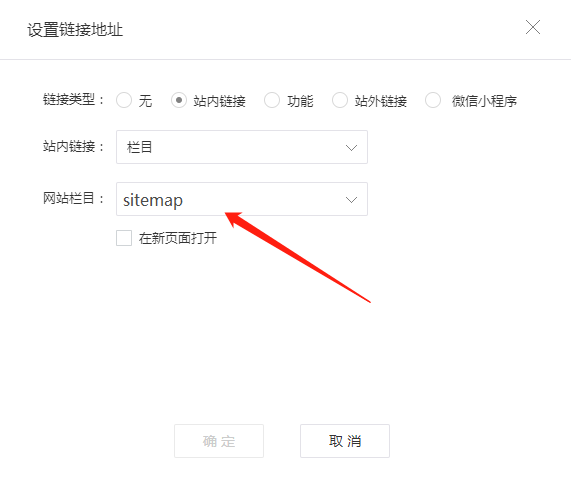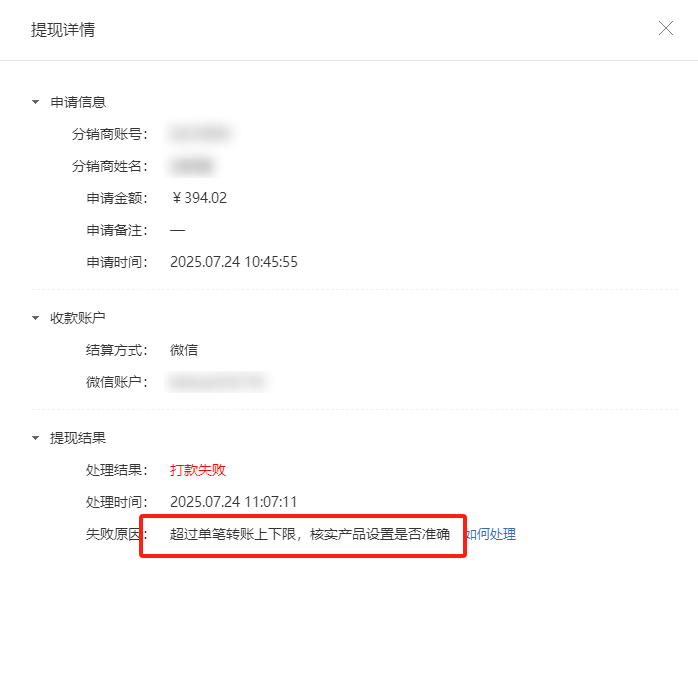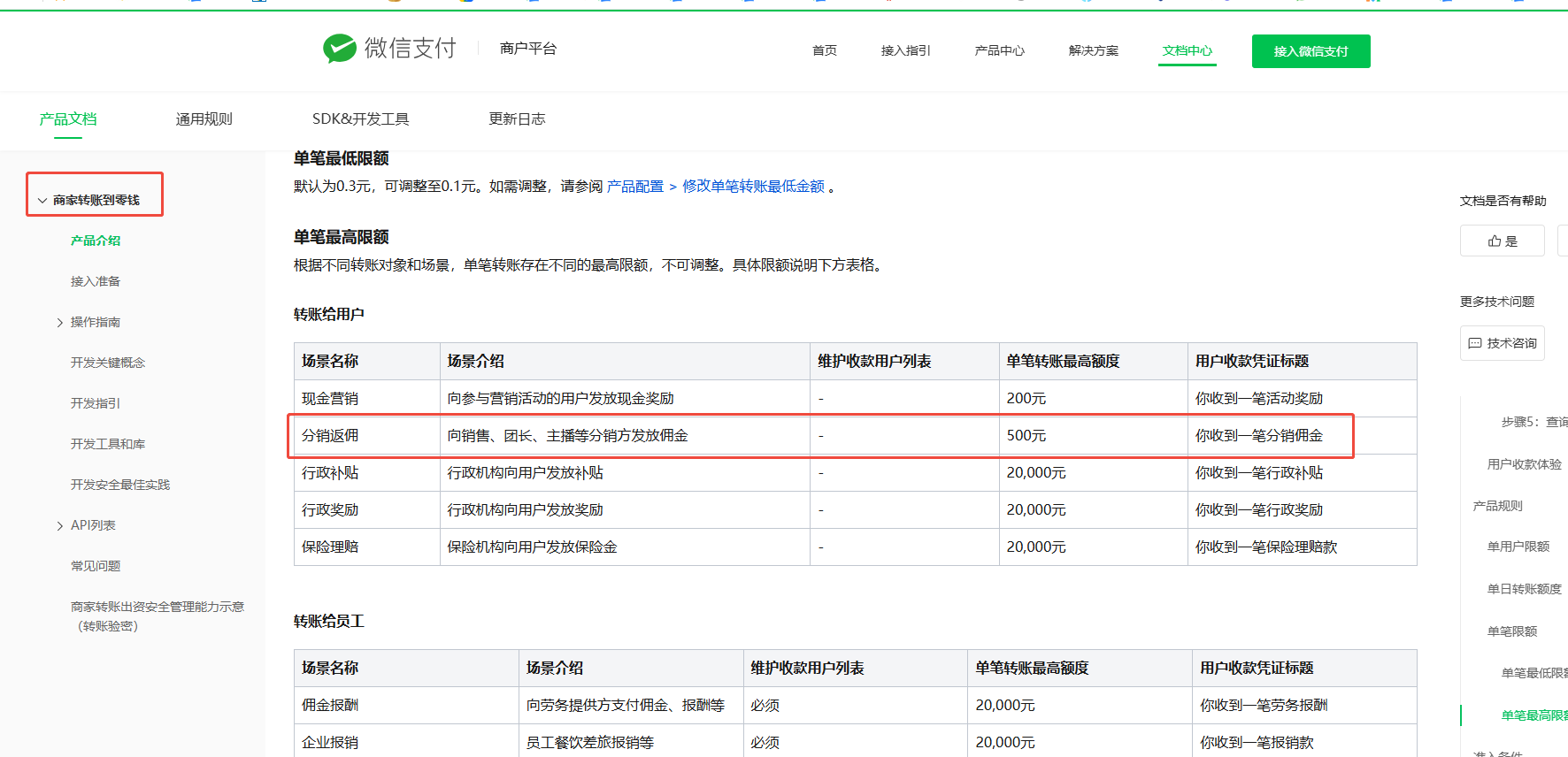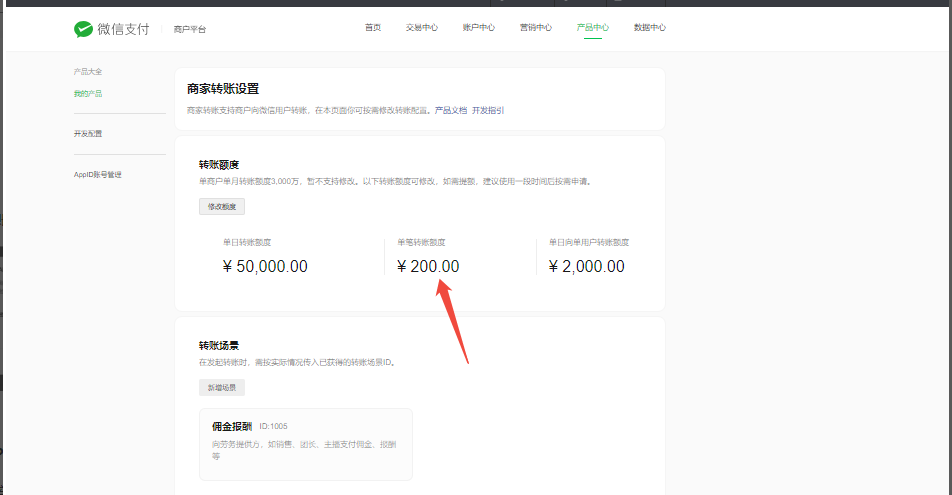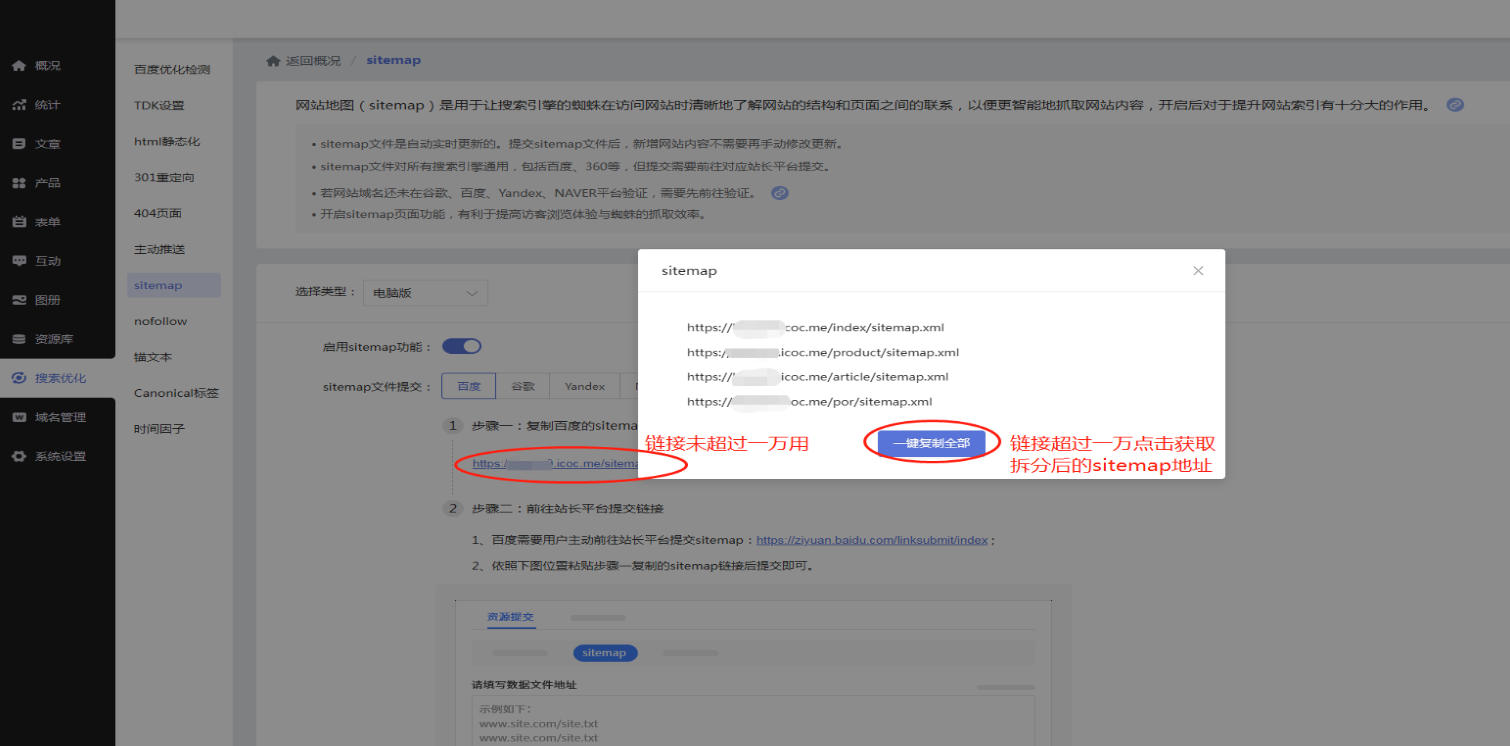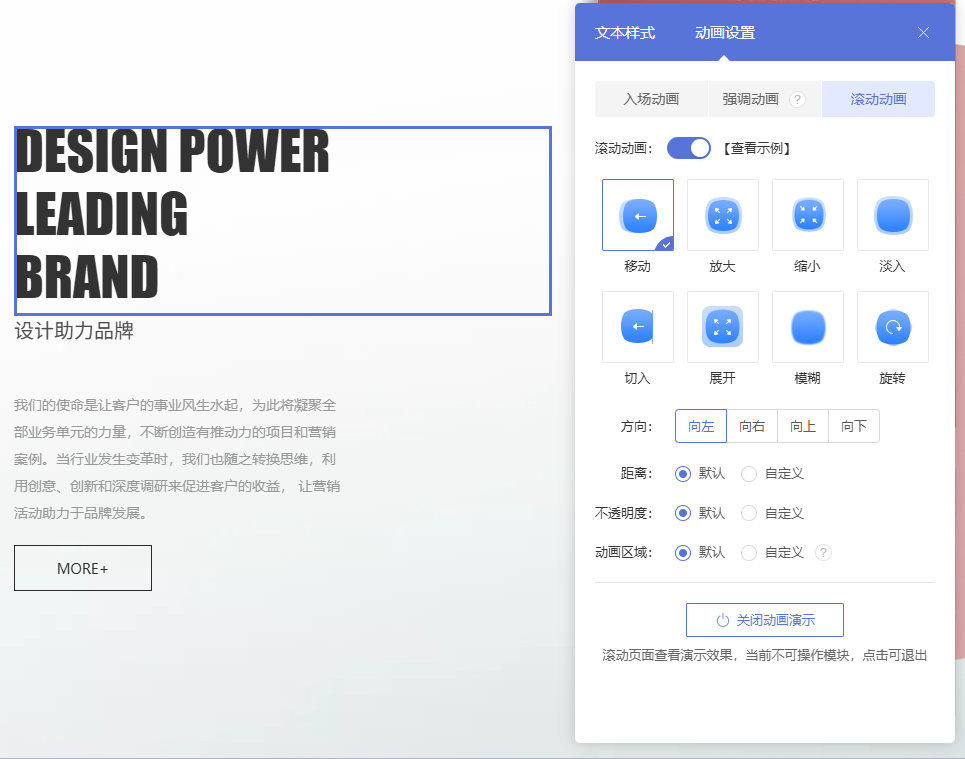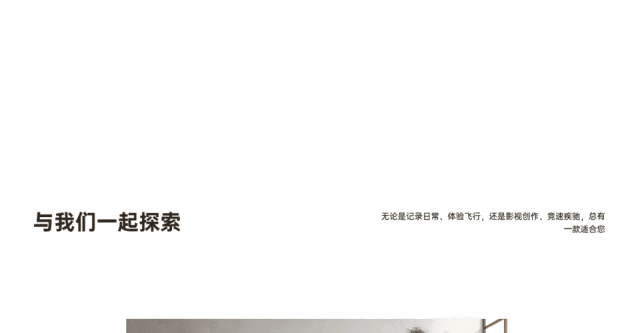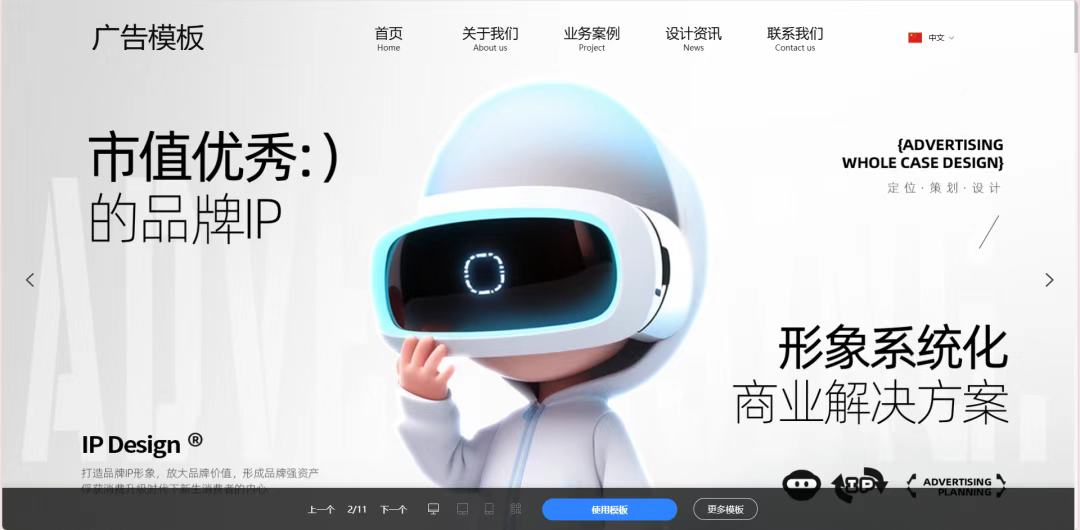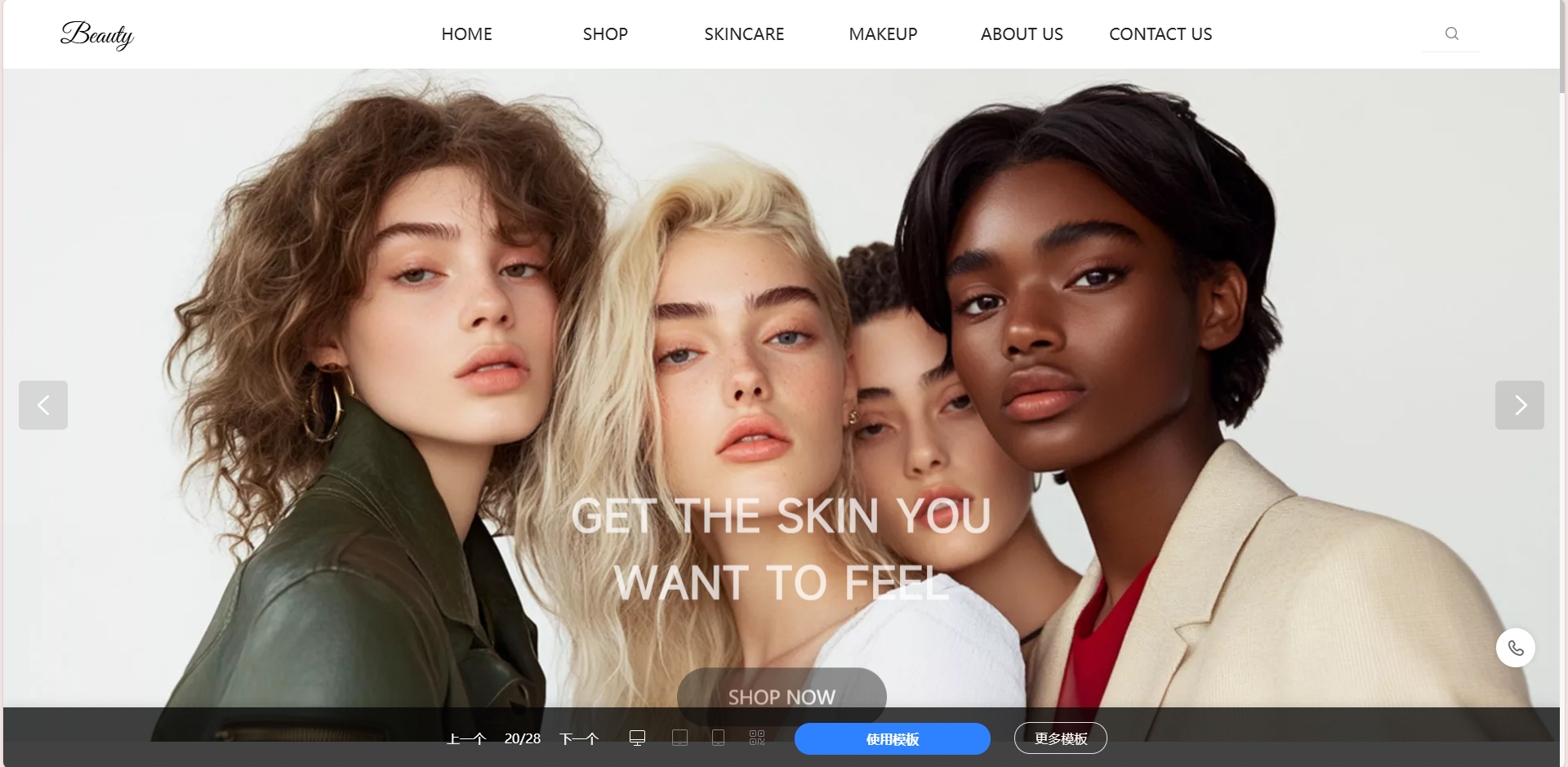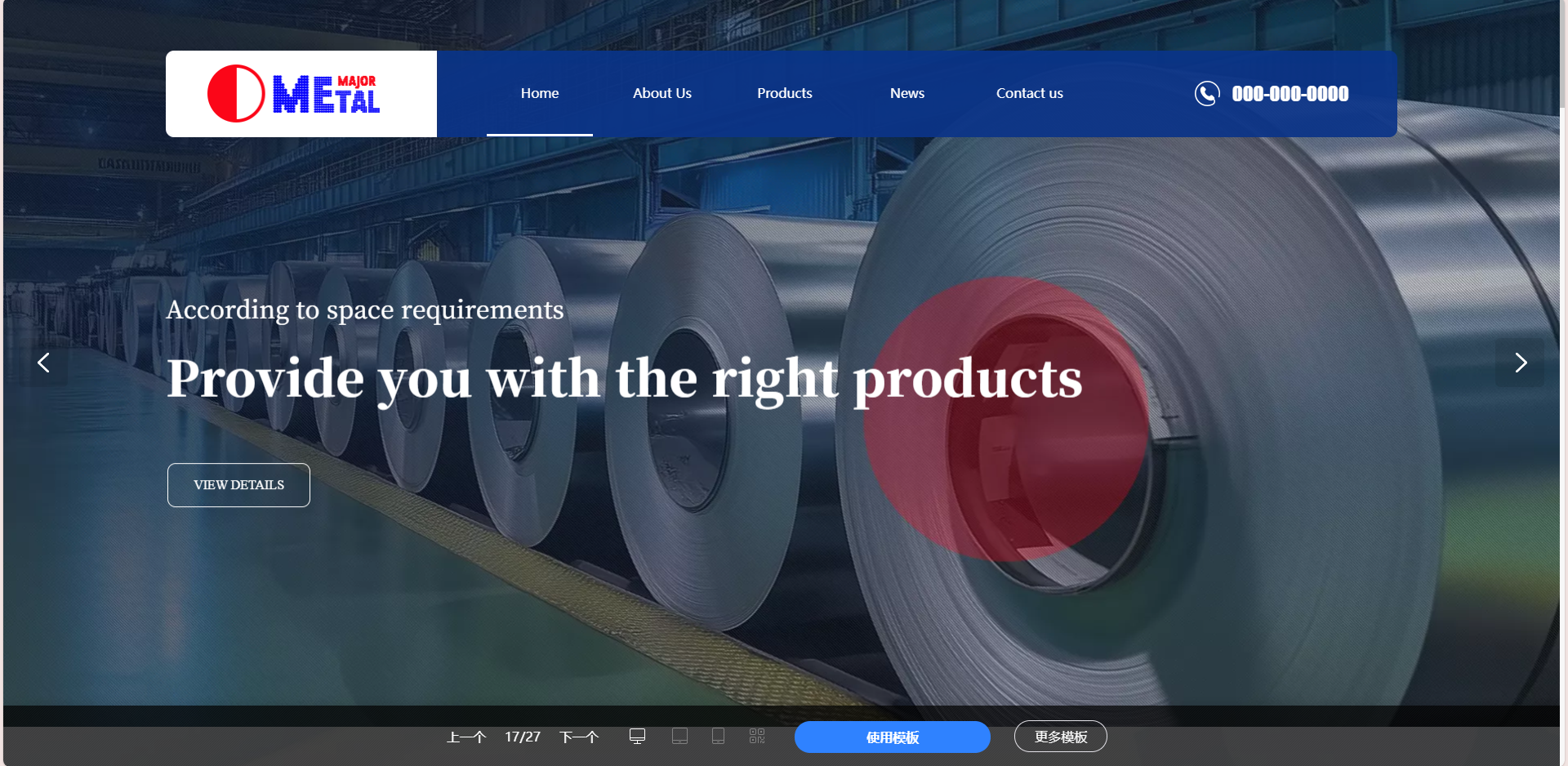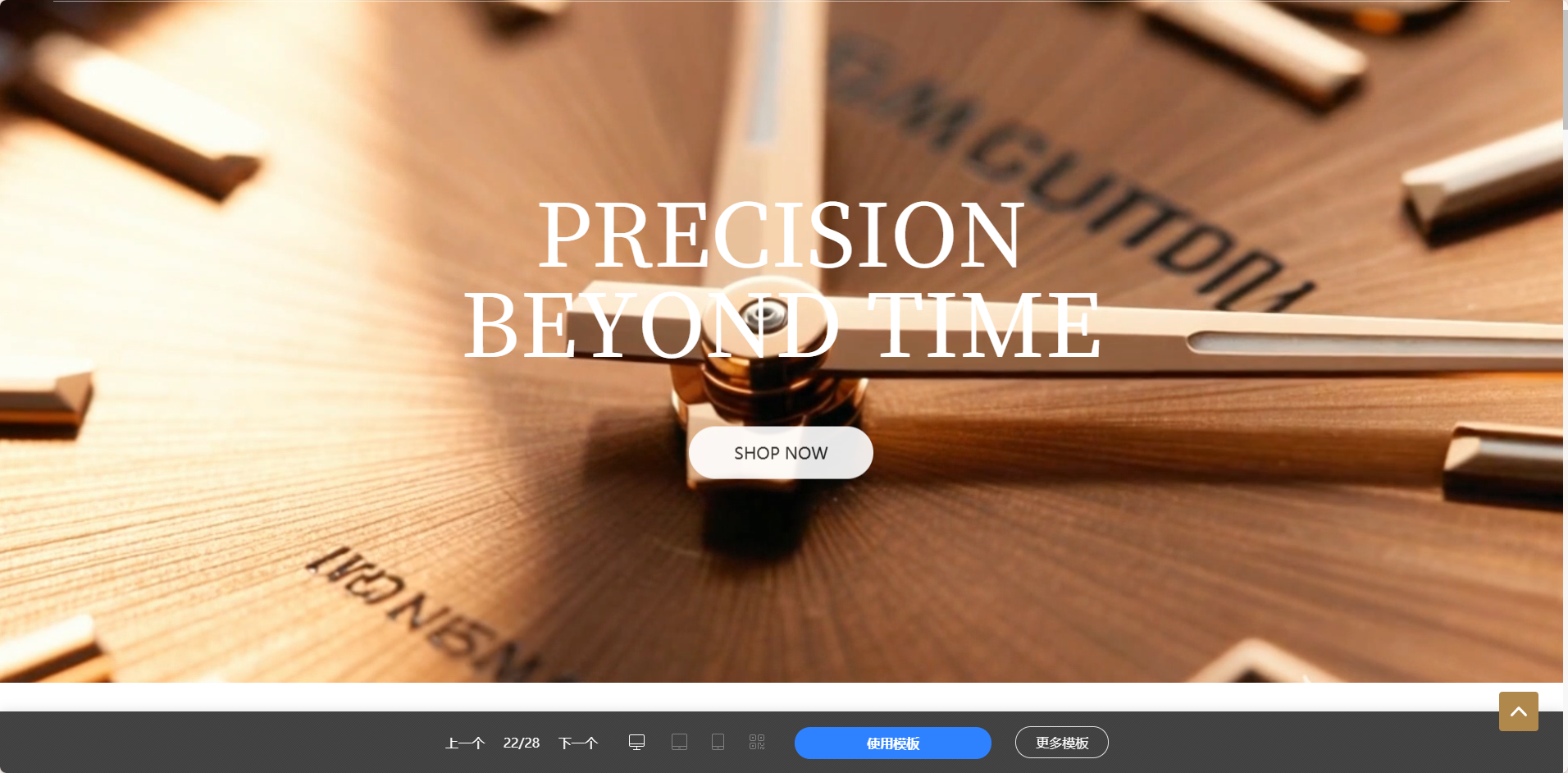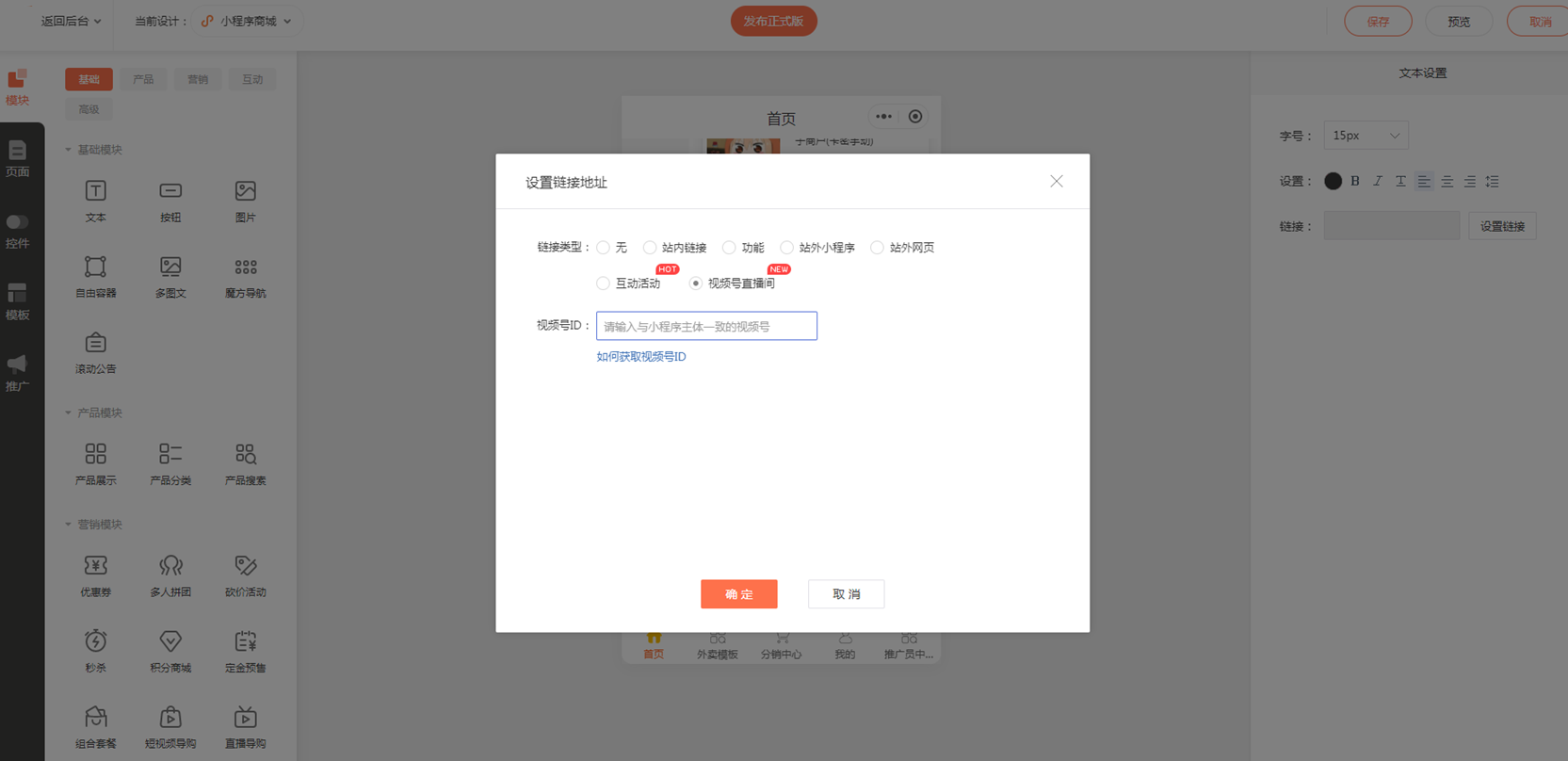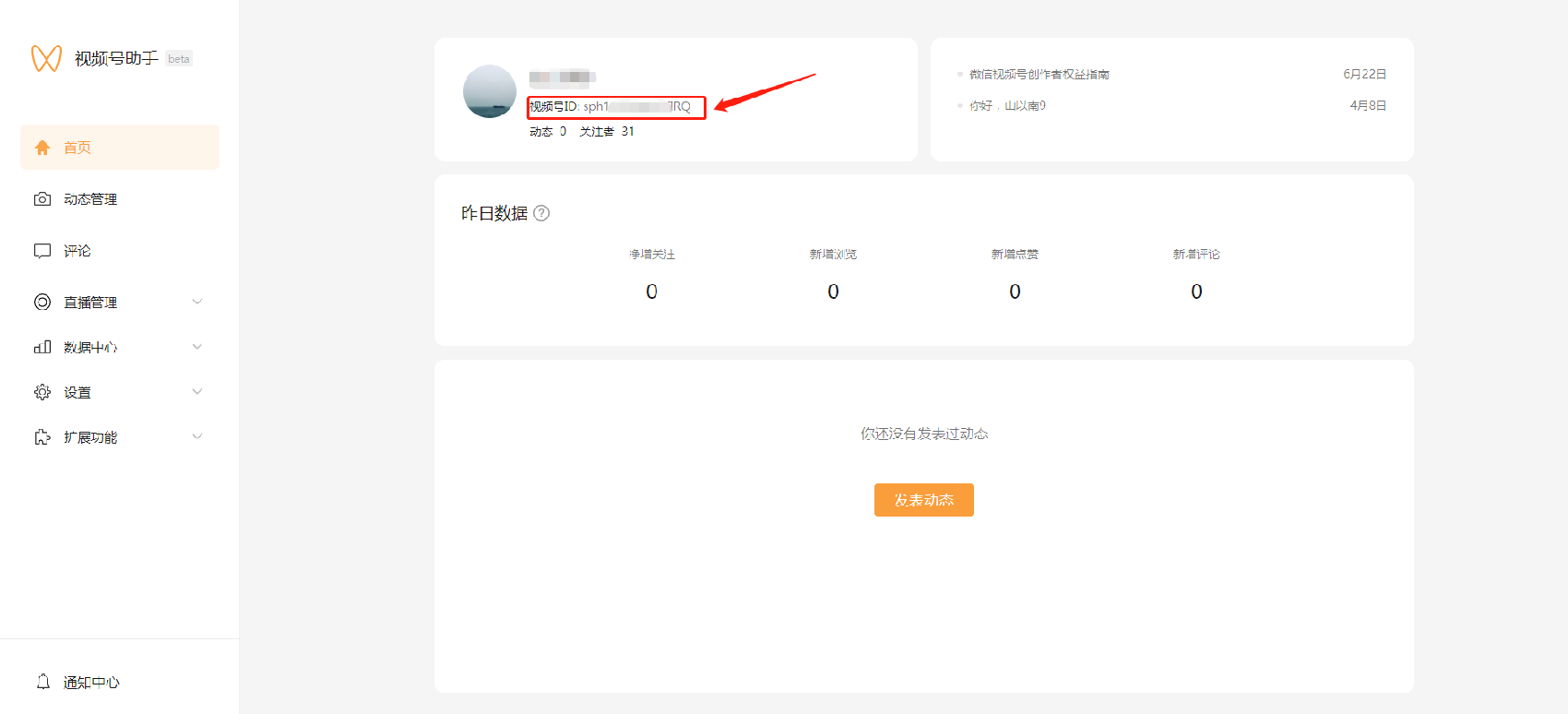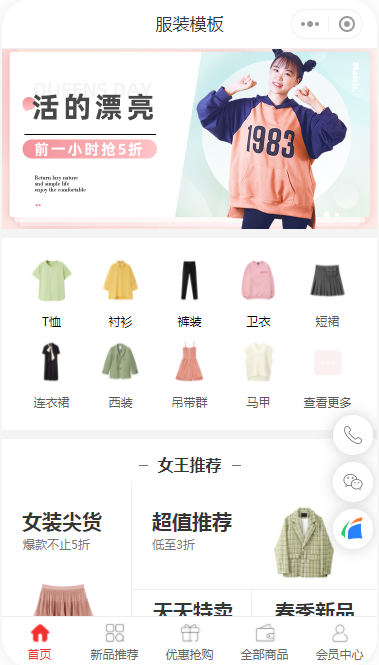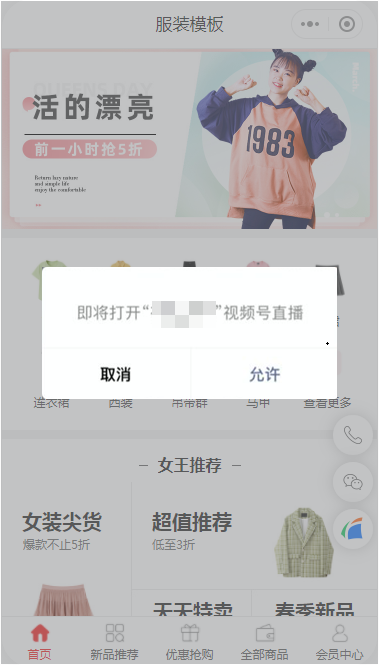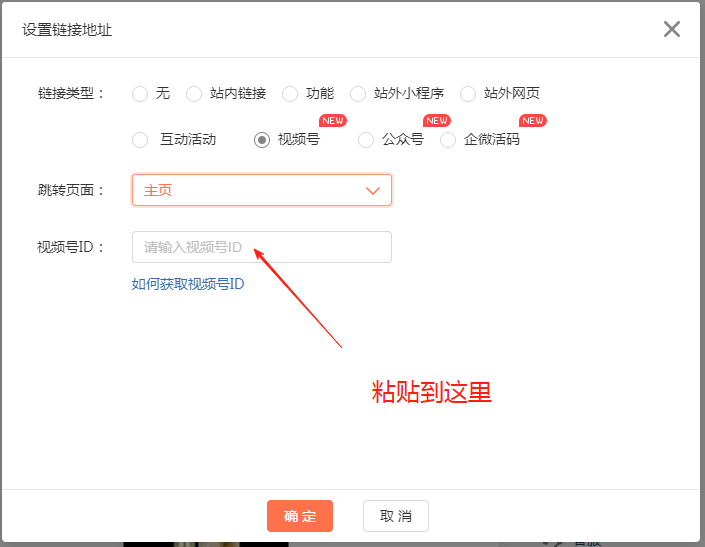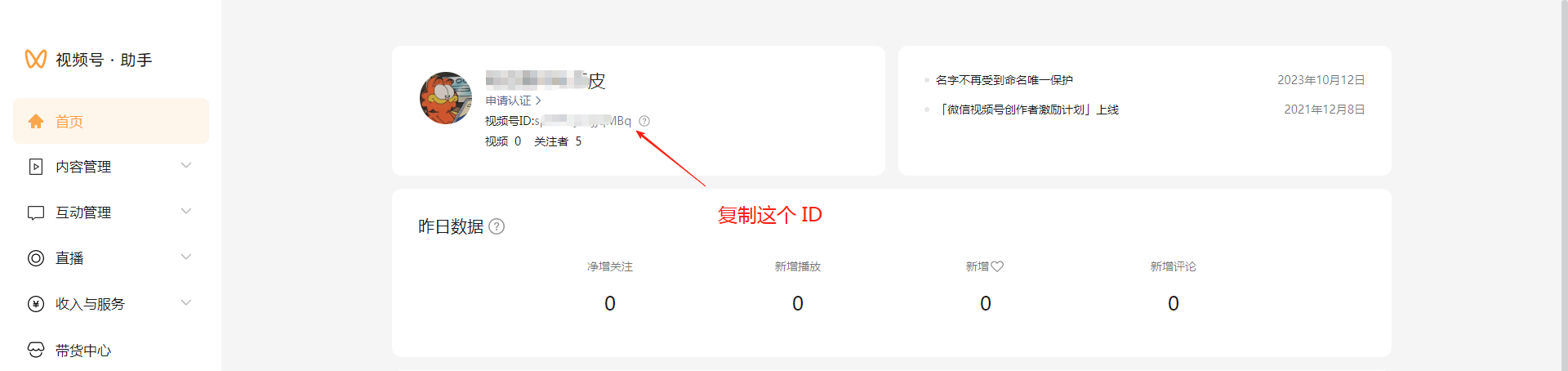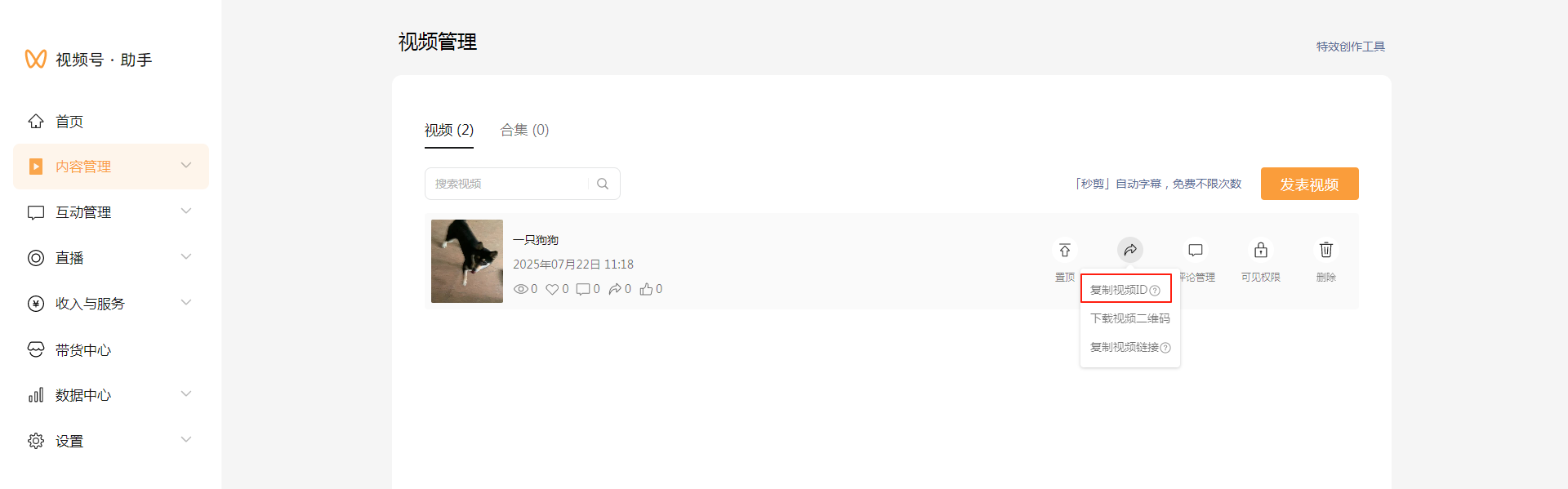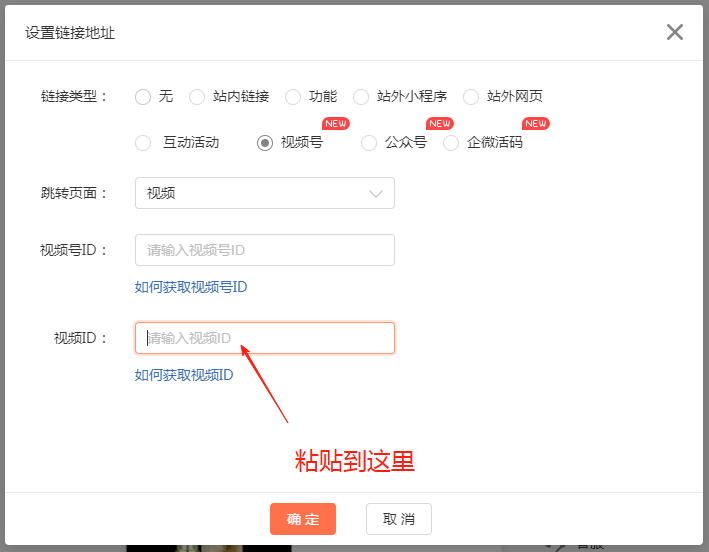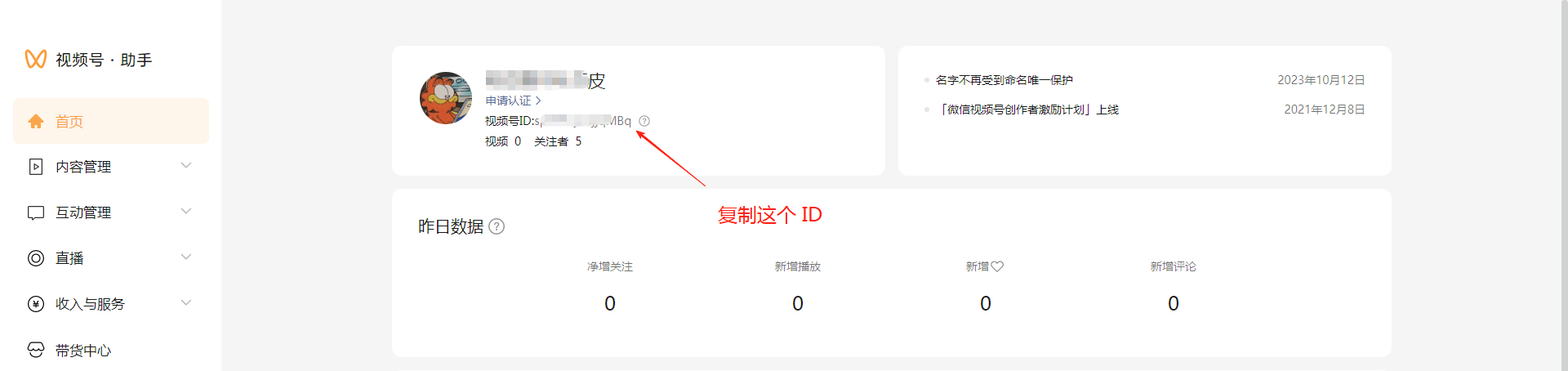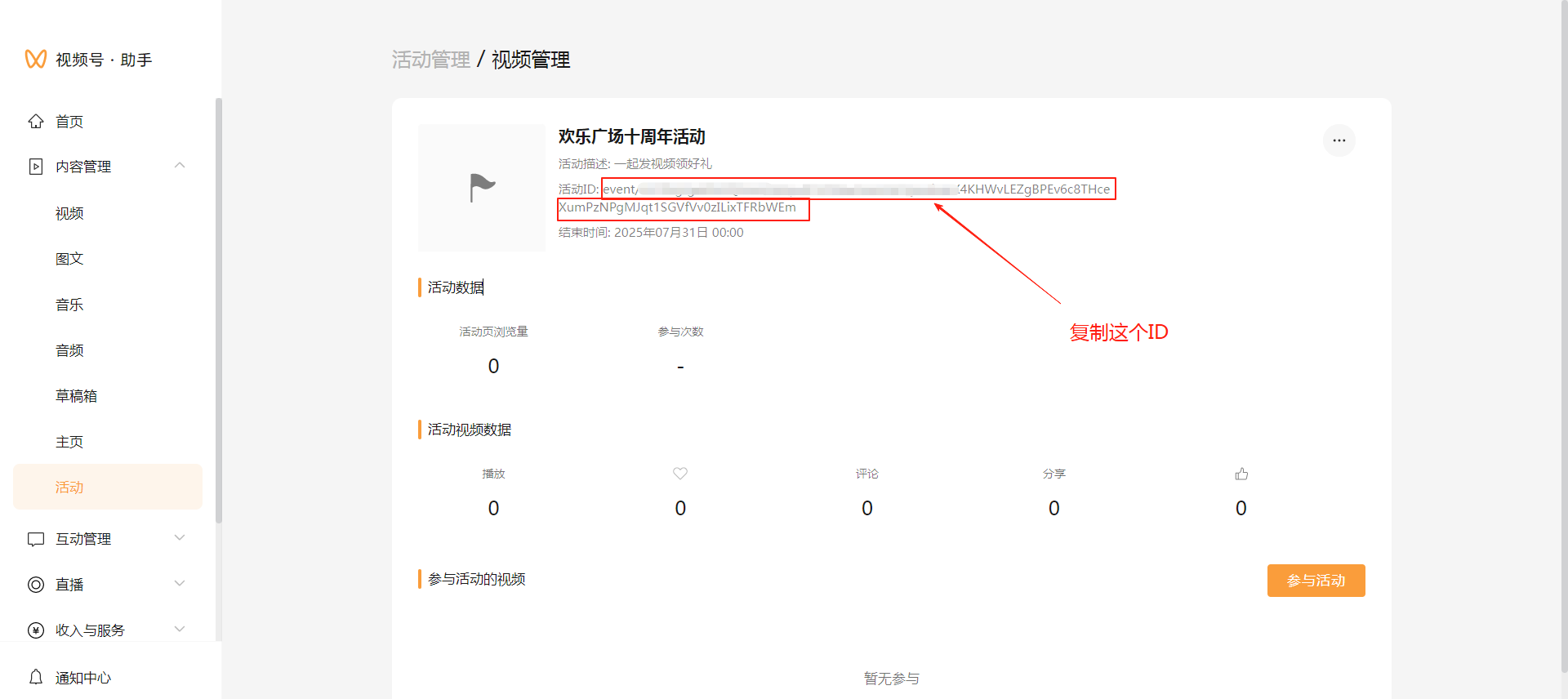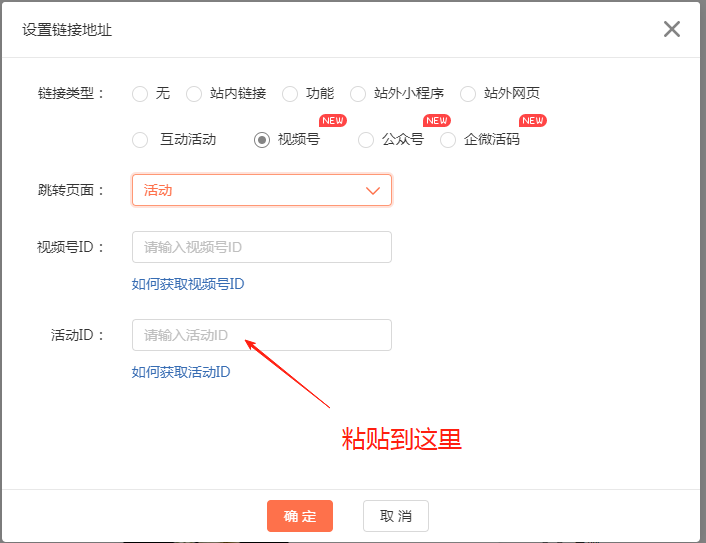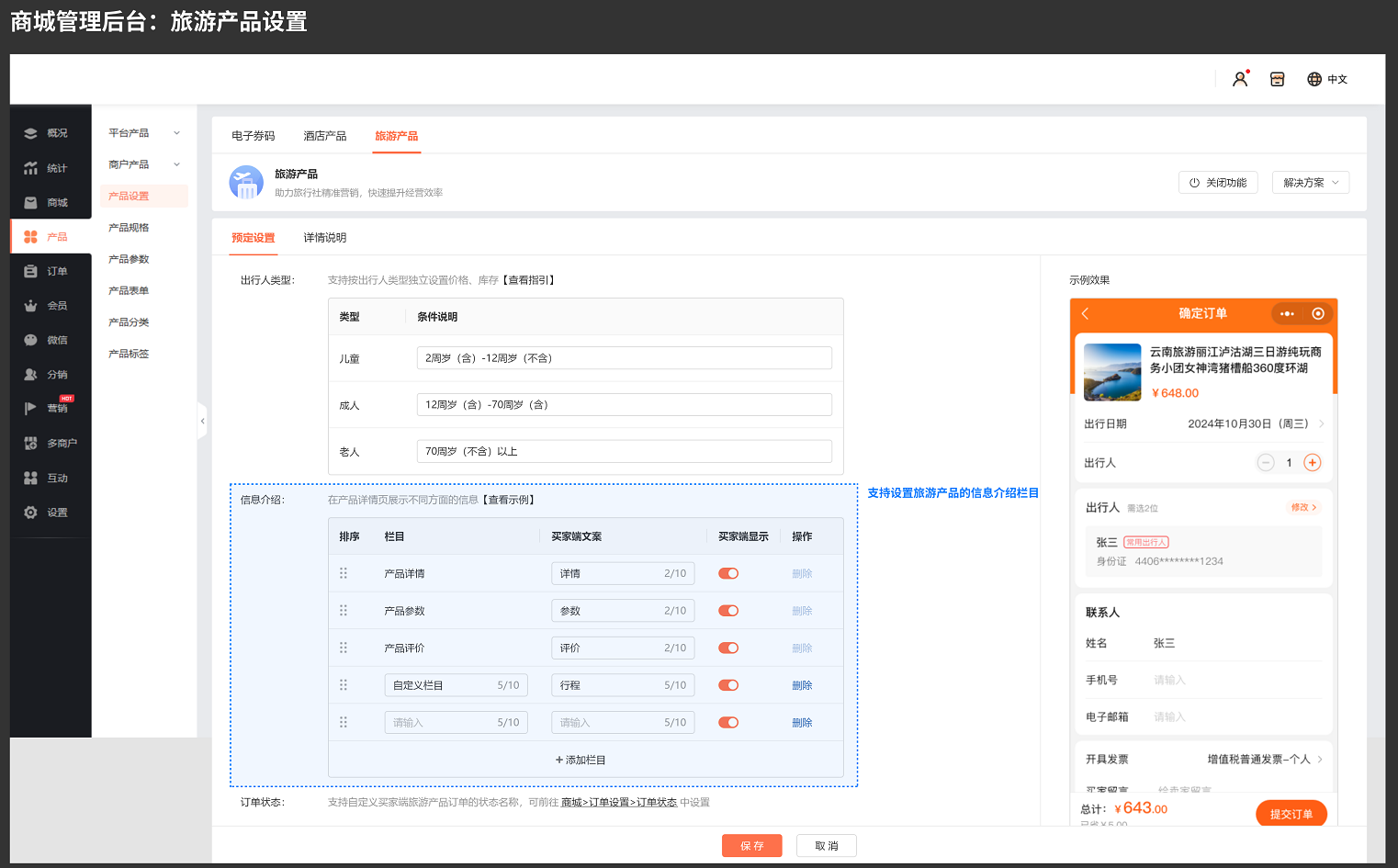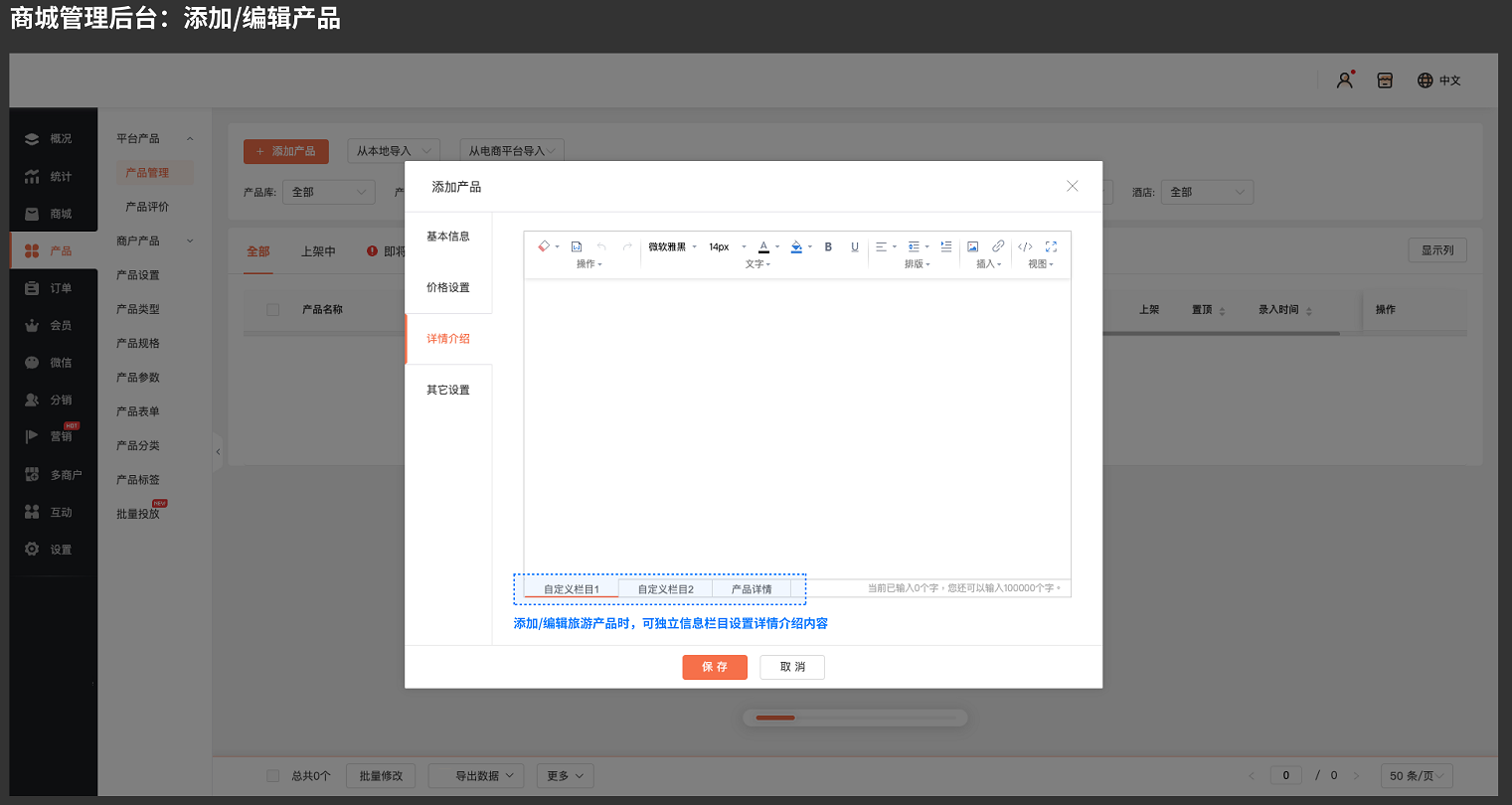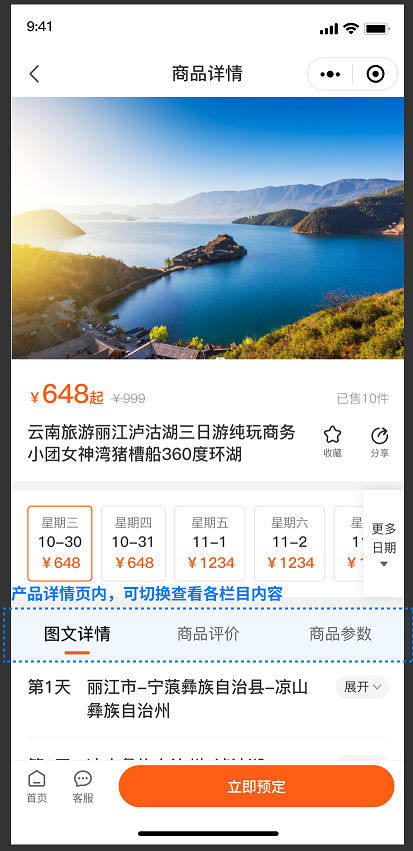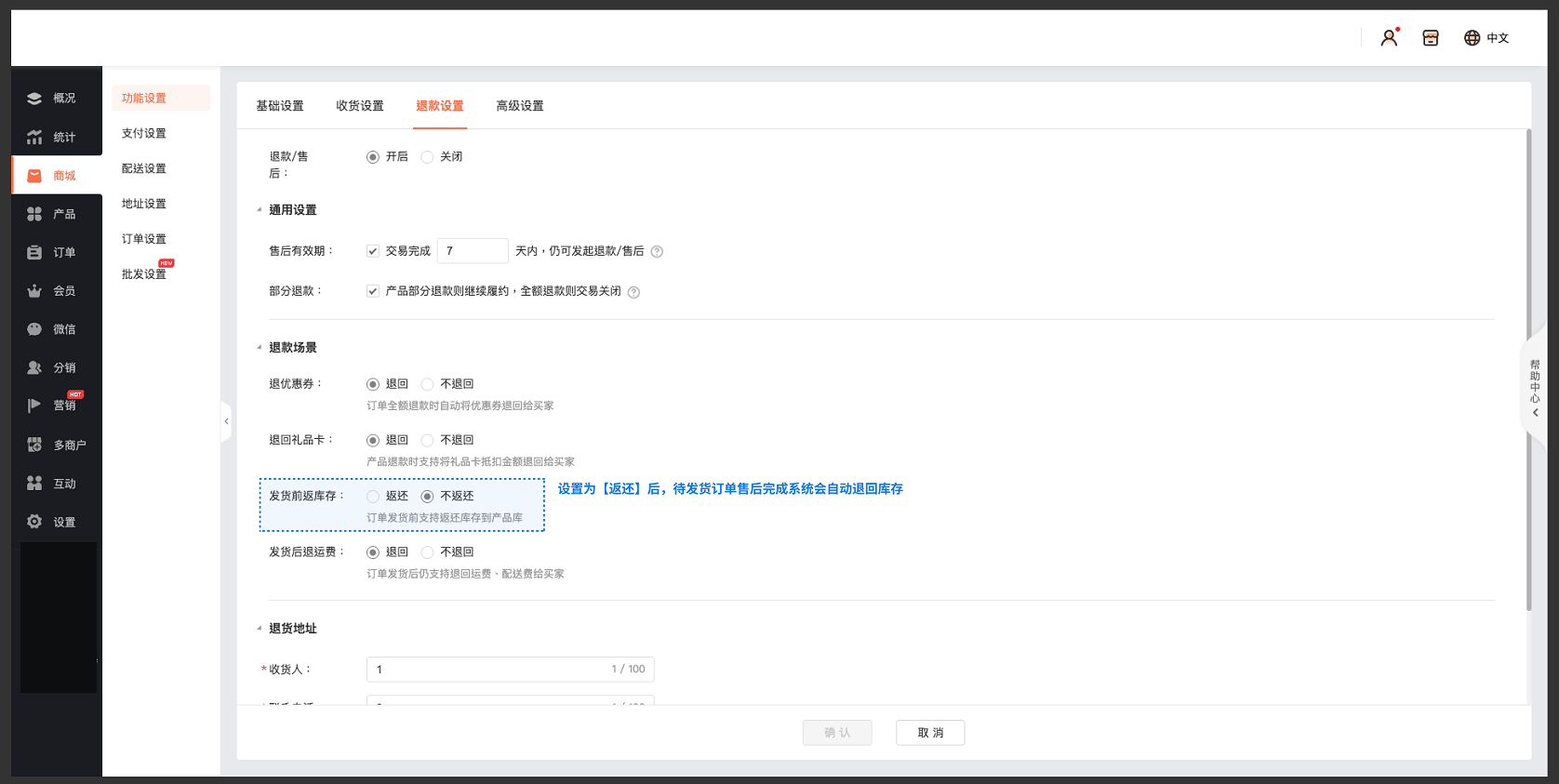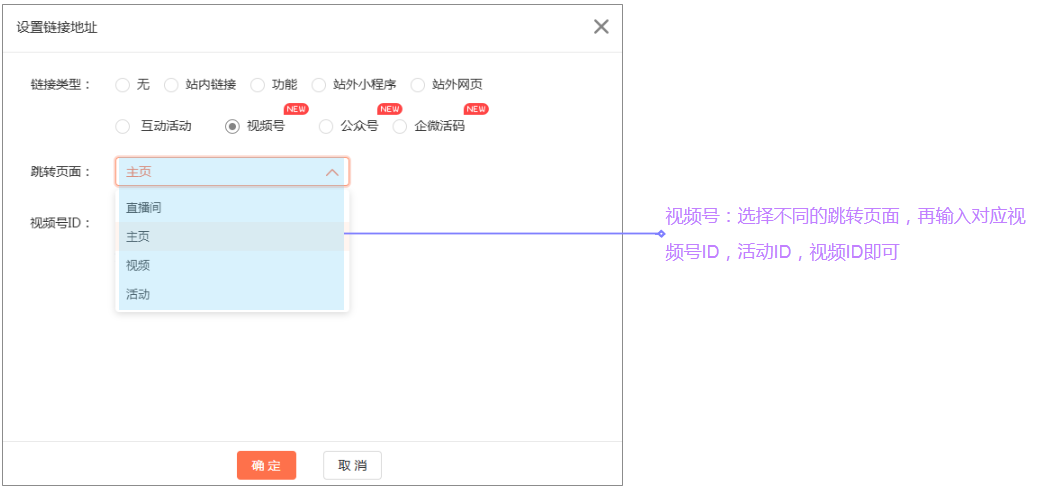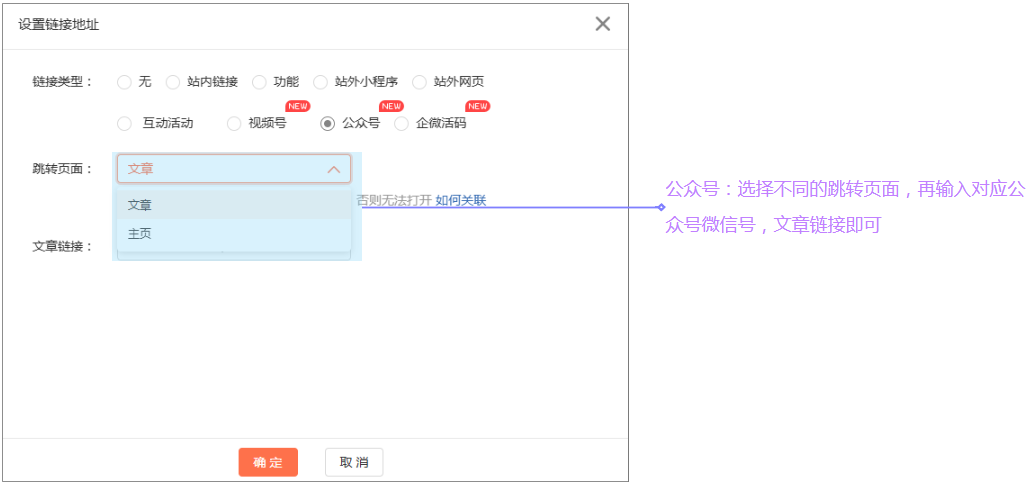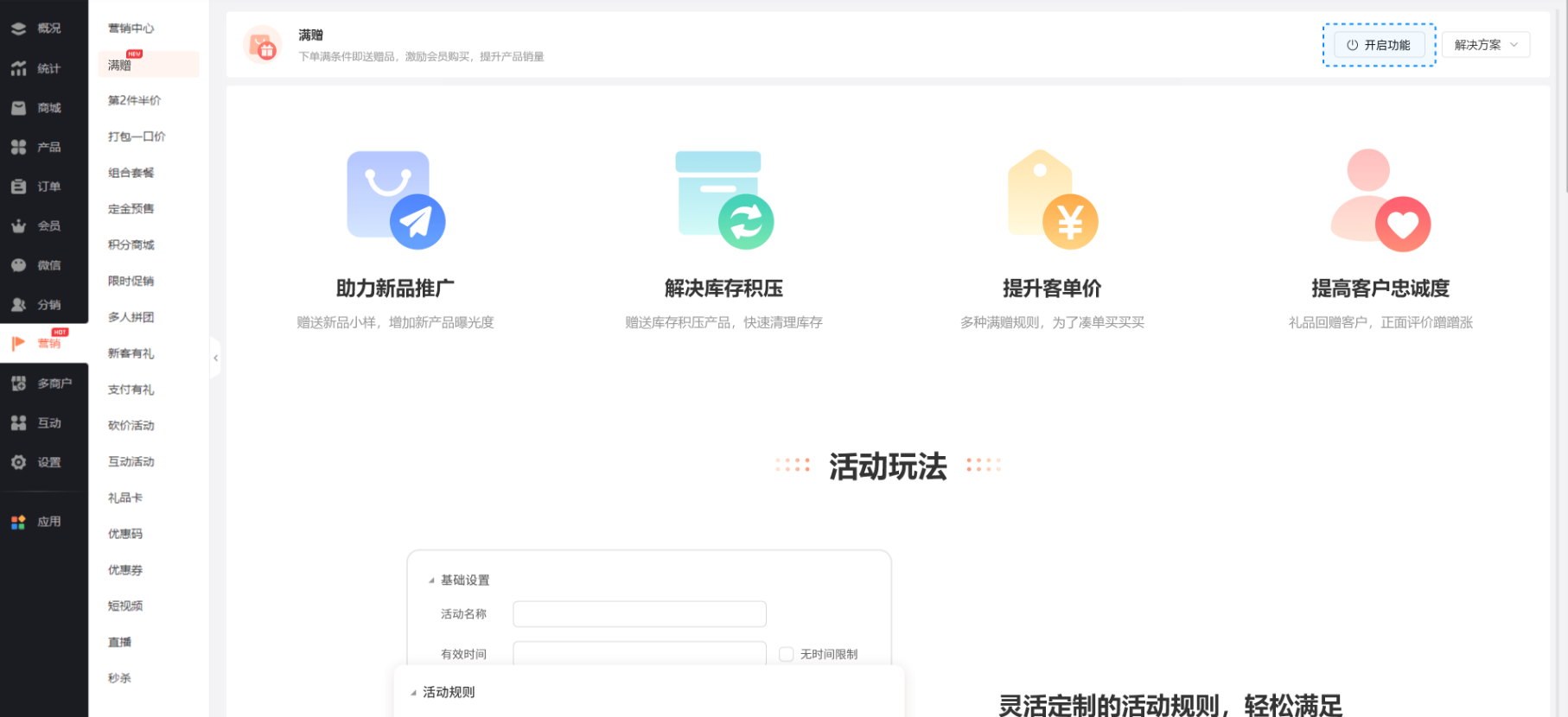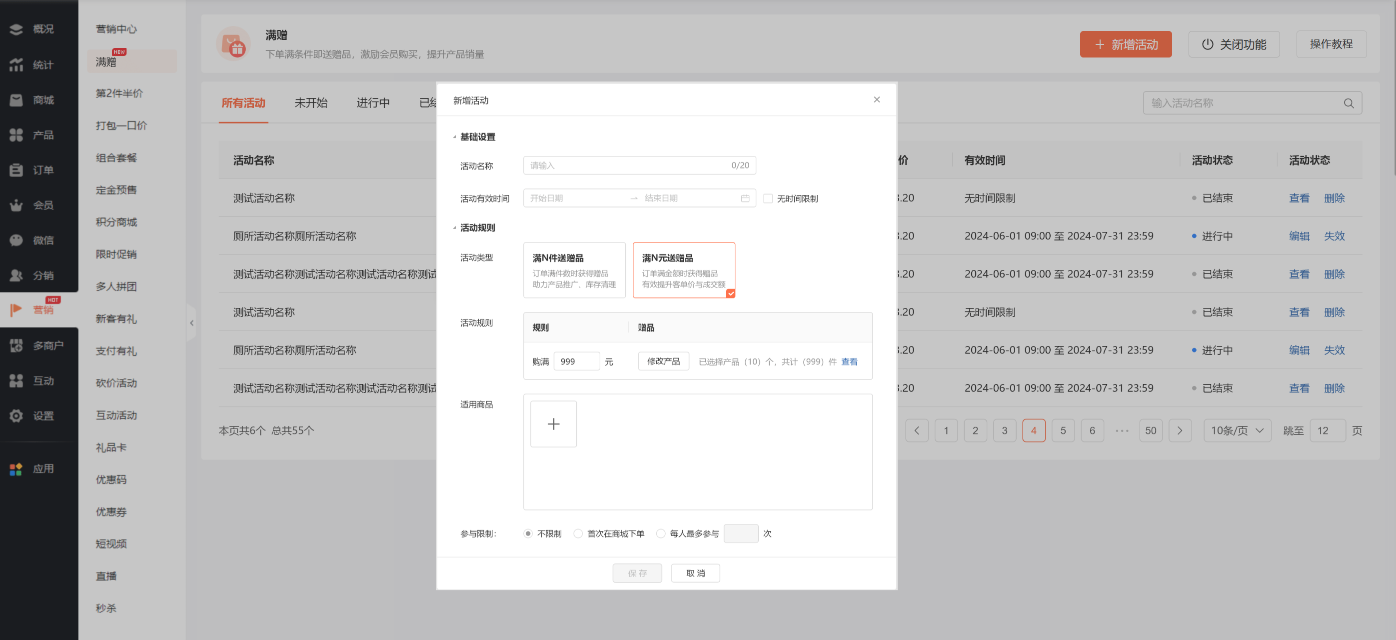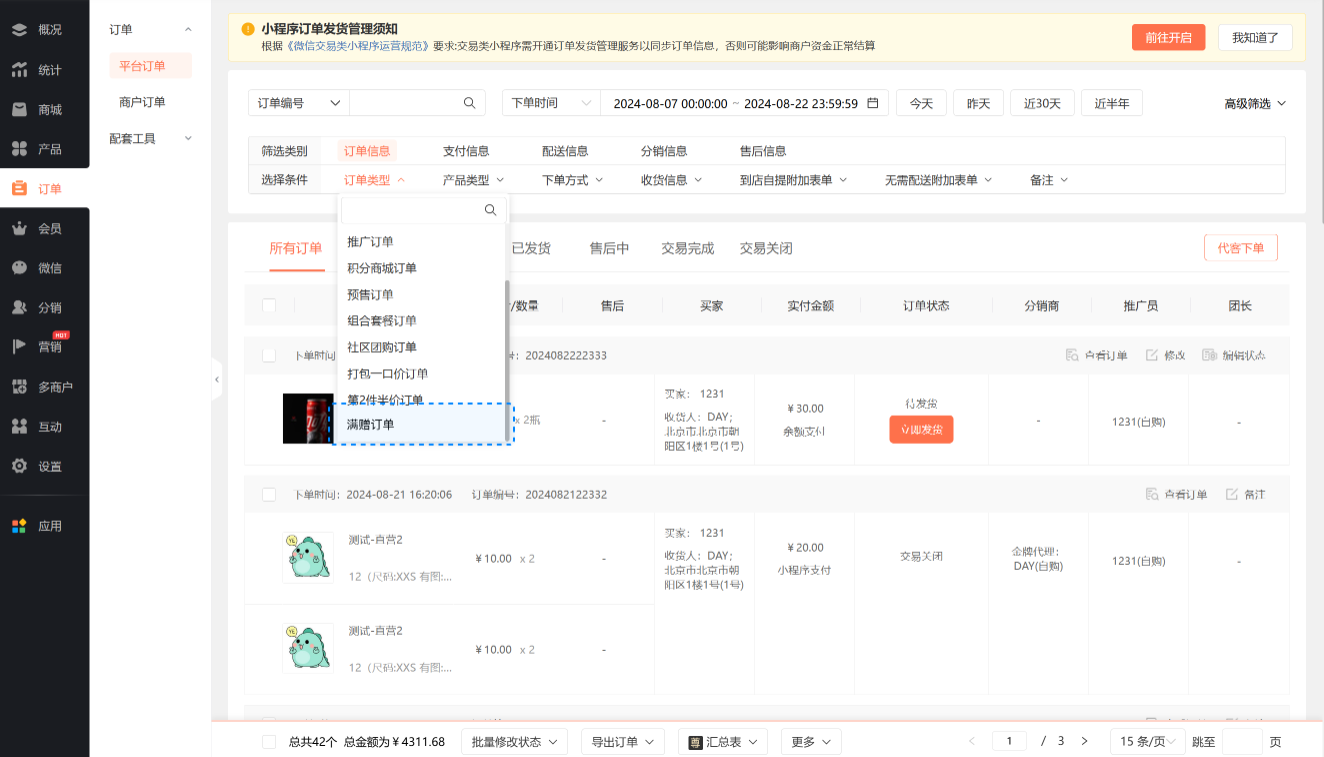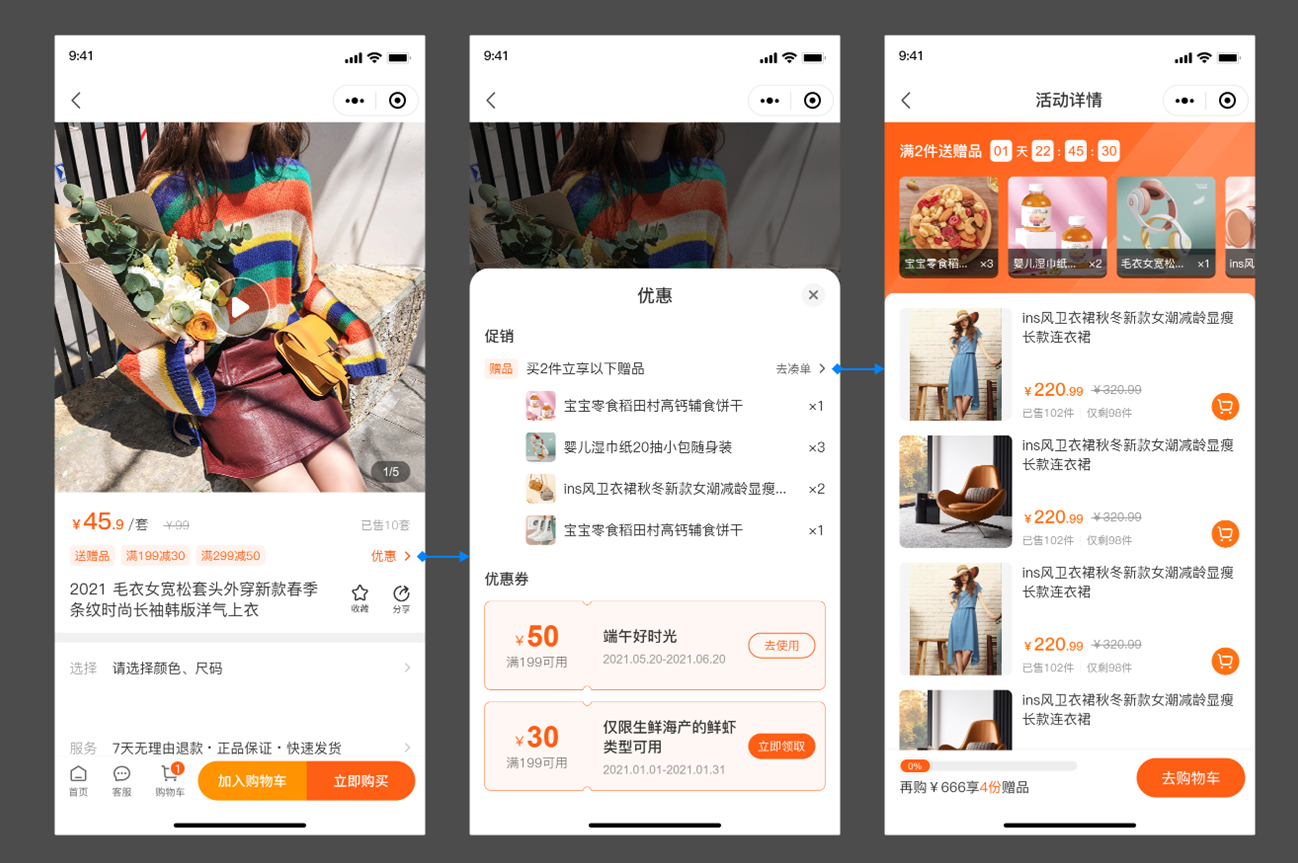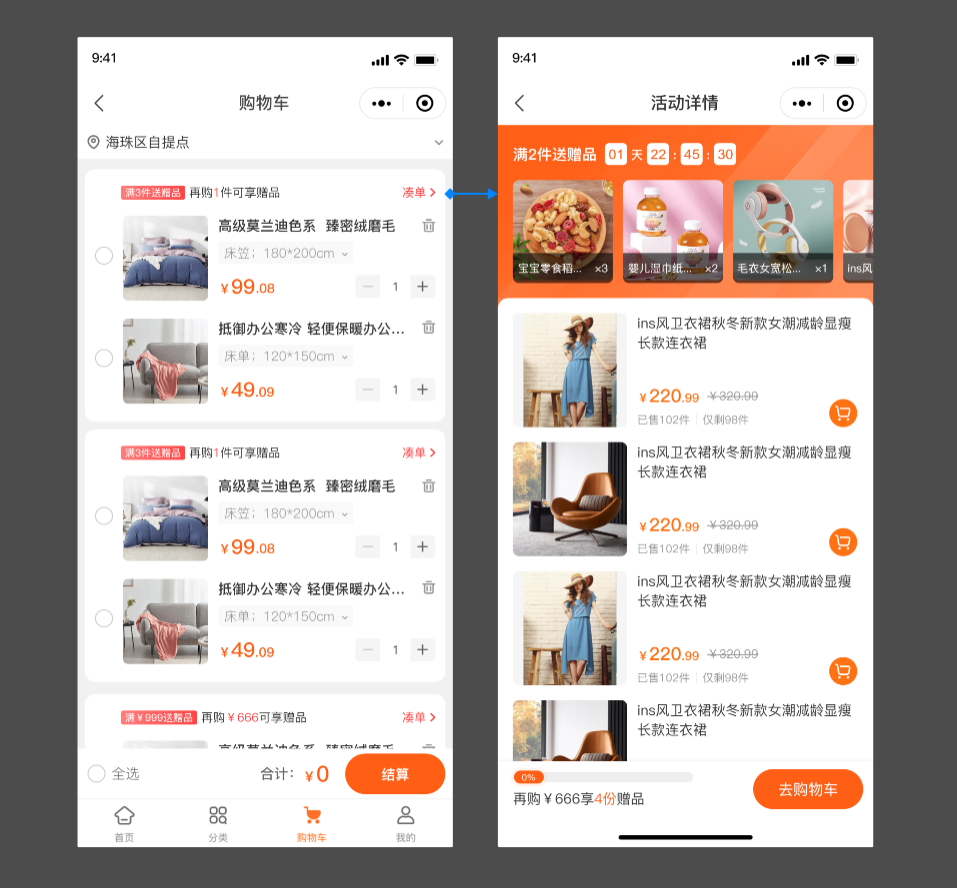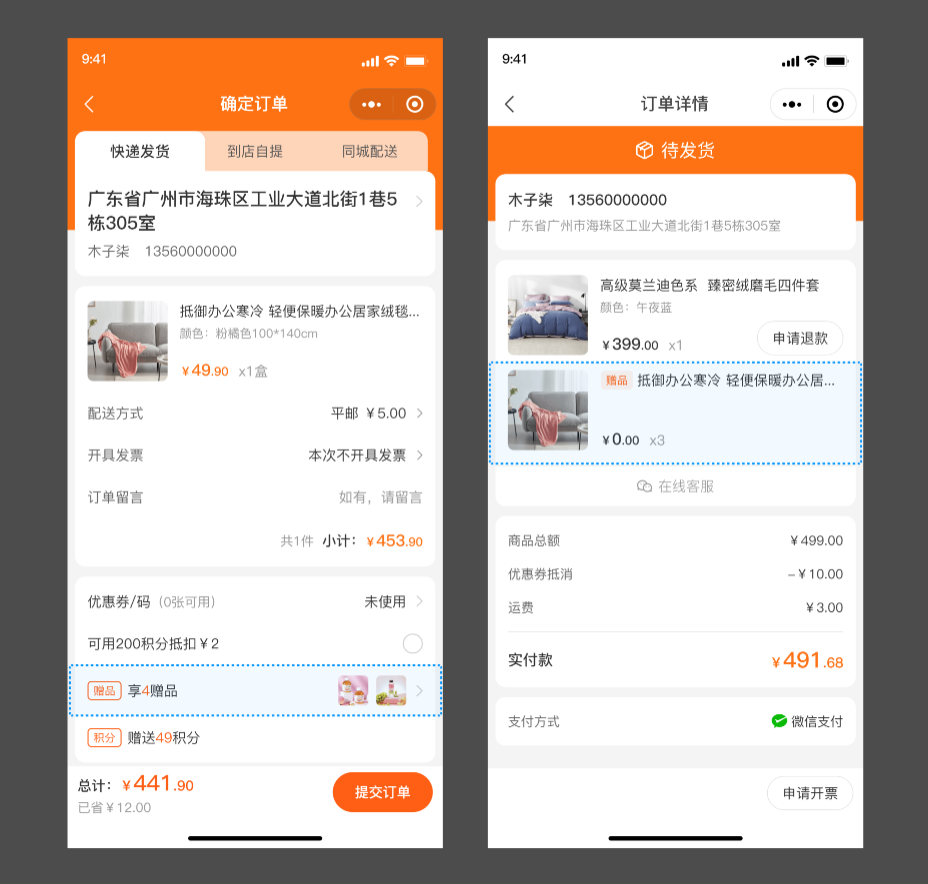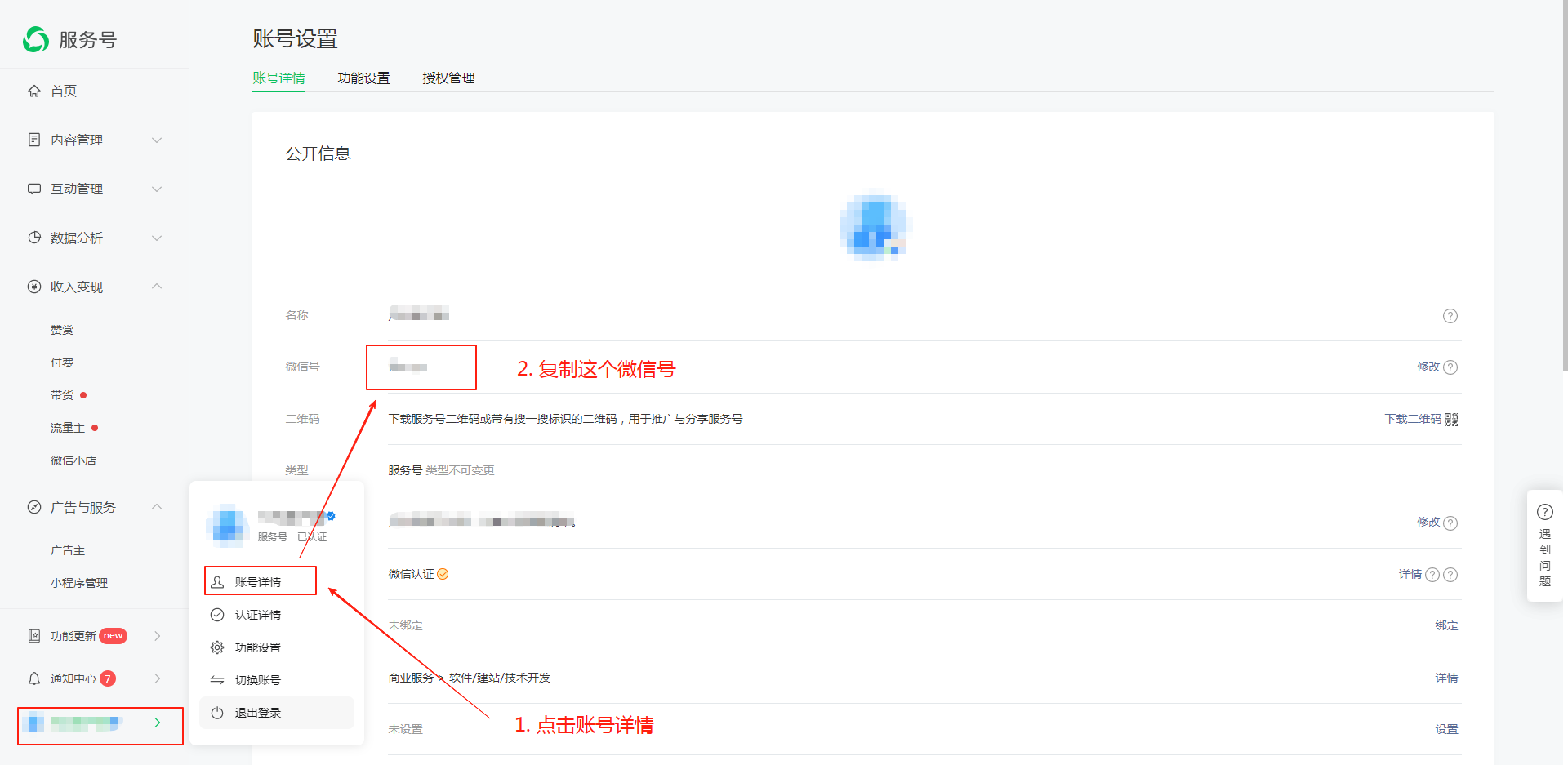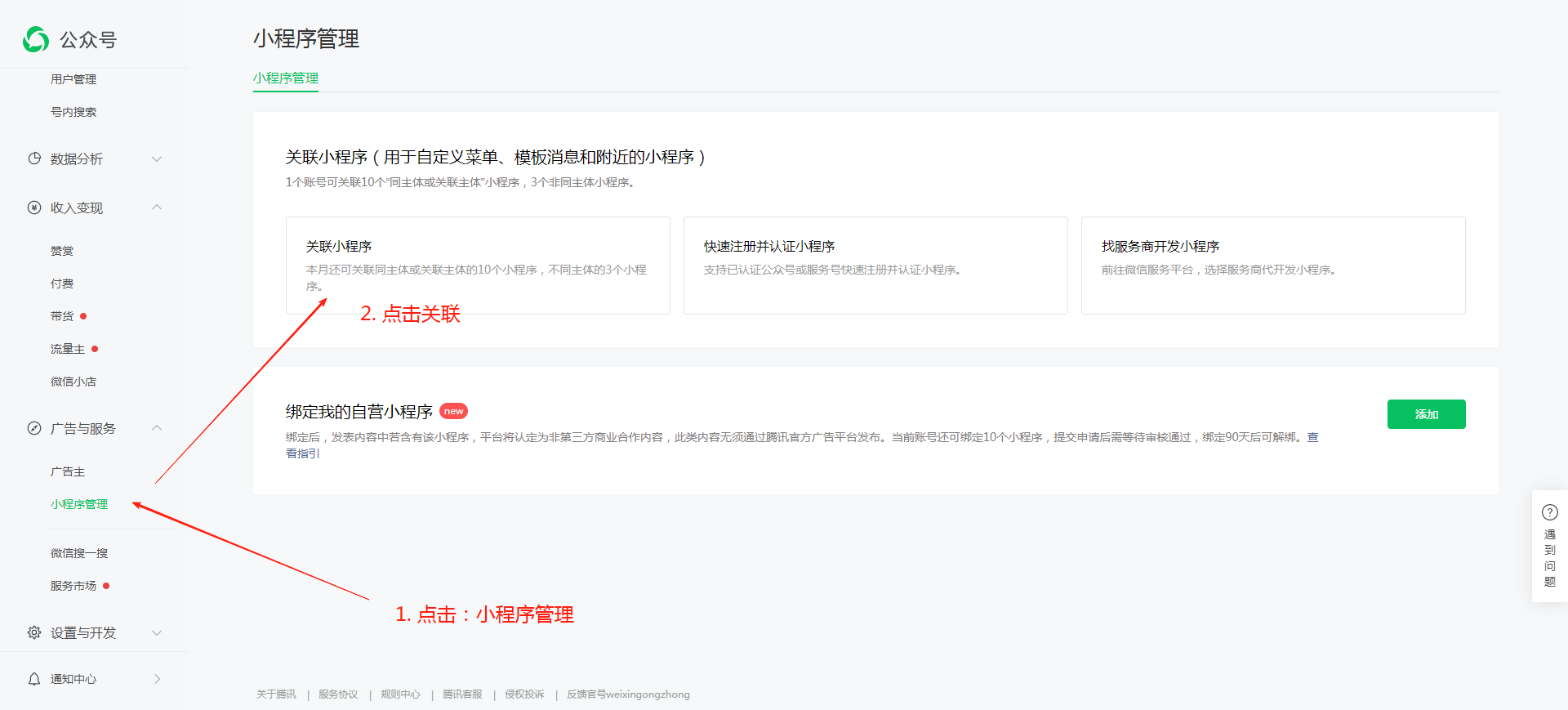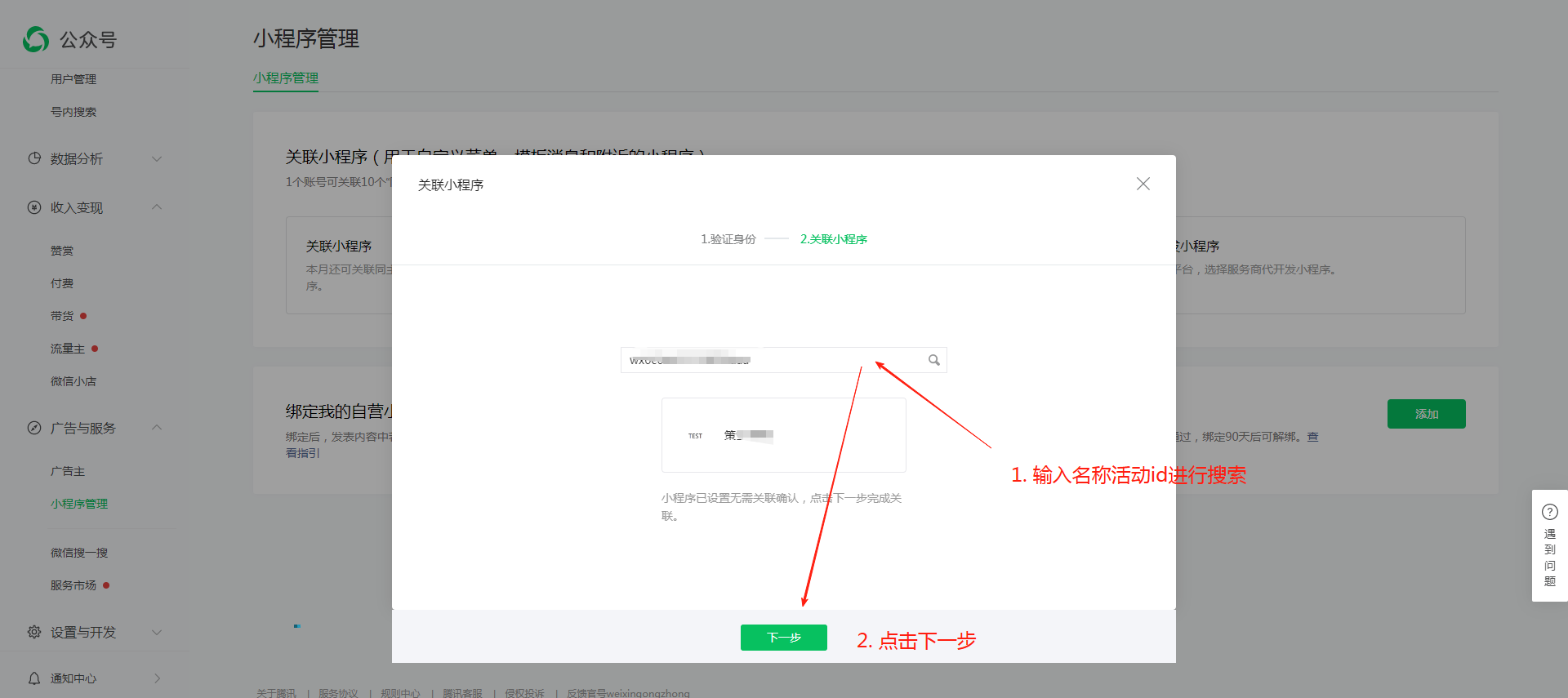在商城系统后台设置了“快速打单”功能后,可以满足商家快速处理订单打印的需求,现由第三方快递单打印软件“发货易”提供支持,在商城内,商家可以对订单进行快速打印快递单、快速打印发货单、一键发货等操作,如此一来,大幅度提高商家运营的效率。
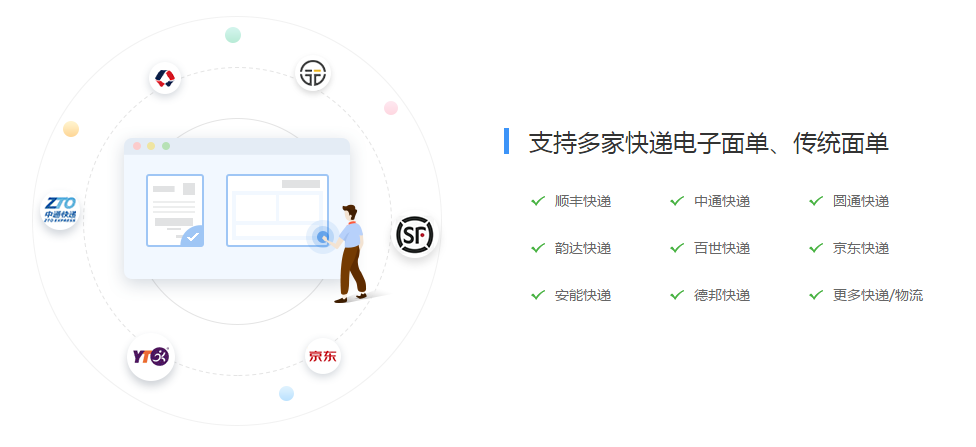
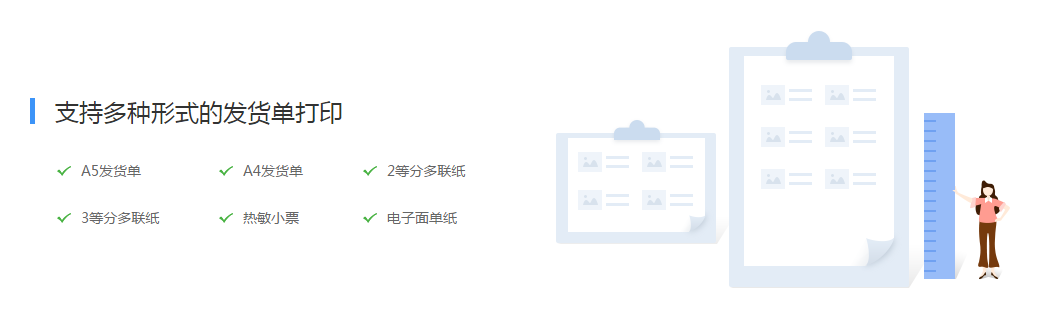
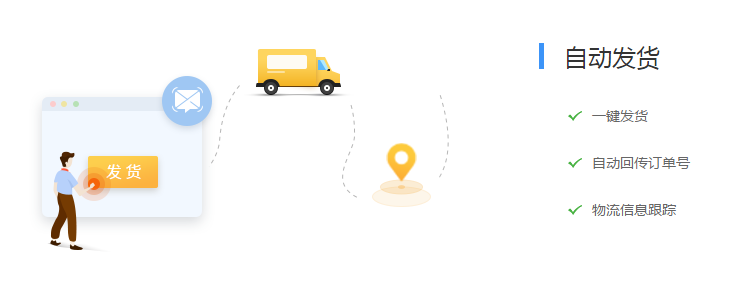
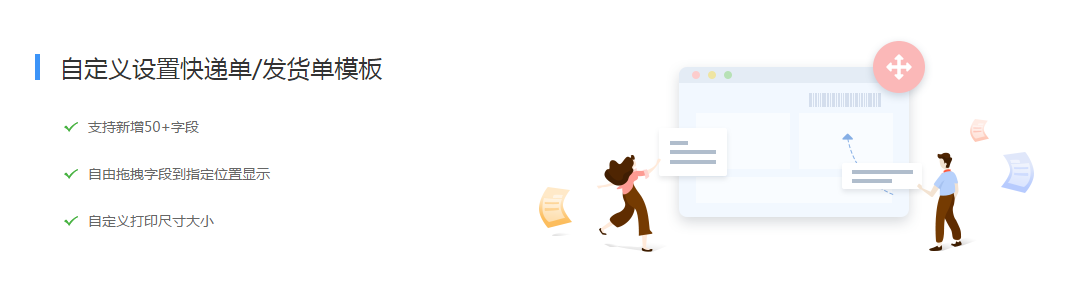
二、功能说明
【版本】1.需购买商城高级版及以上版本
2.需要订购发货易软件,用户需在发货易软件内付费订购,费用可向发货易客服咨询
三、功能教程
1.设置指引
① 在商城管理后台左侧导航栏中选择【订单】,然后进入【发货易打单】界面,点击【前往打印】。
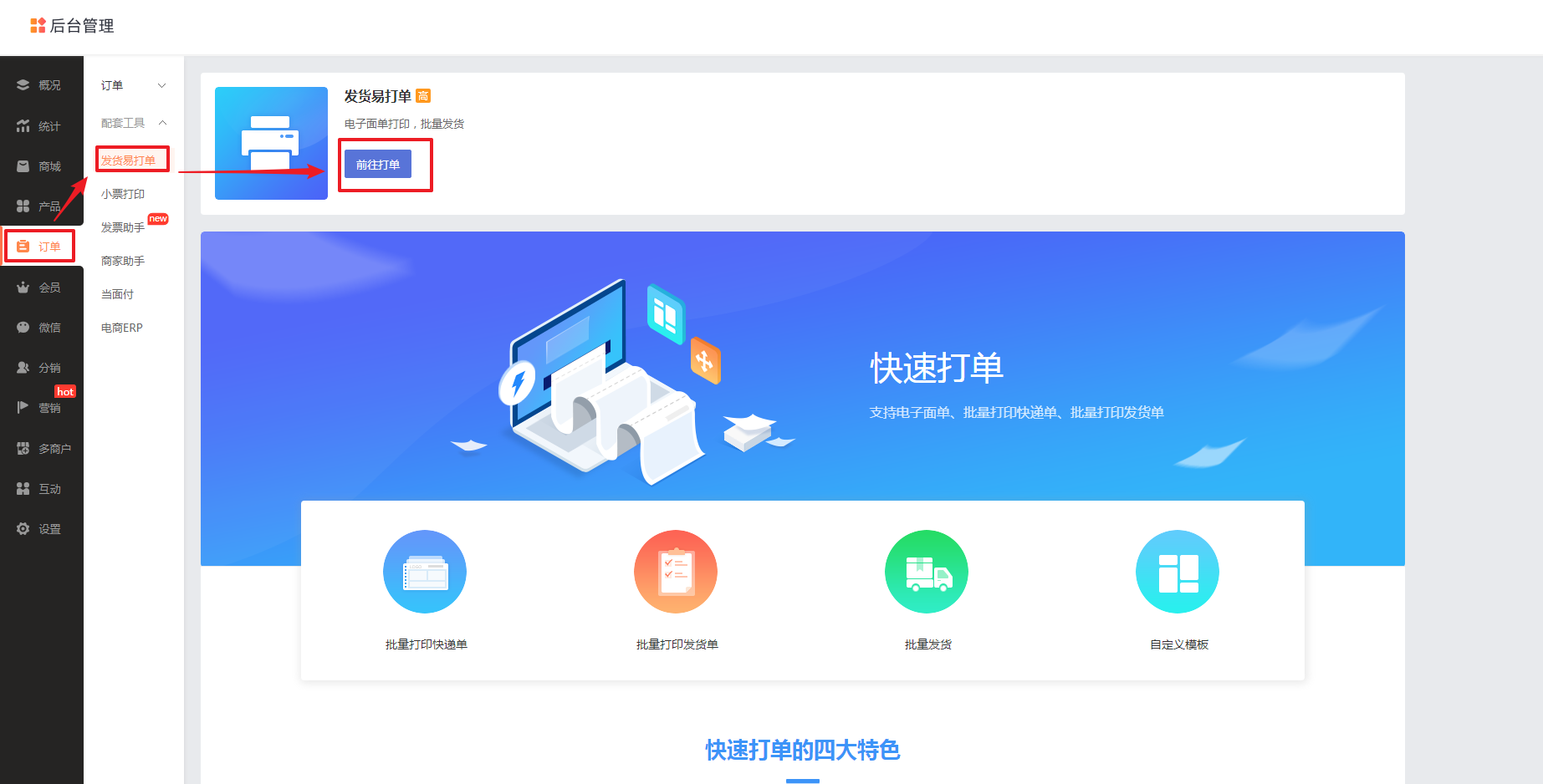
② 跳转至授权页,点击【确认授权】按钮。

③ 帐号初始化完毕后,点击【开始打印发货】按钮,即可进入打印发货页面。
在初次使用打印功能前,则需要下载打印组件,设置快递单模板、发货单模板和发货人信息,按照提示点击设置相应内容即可。
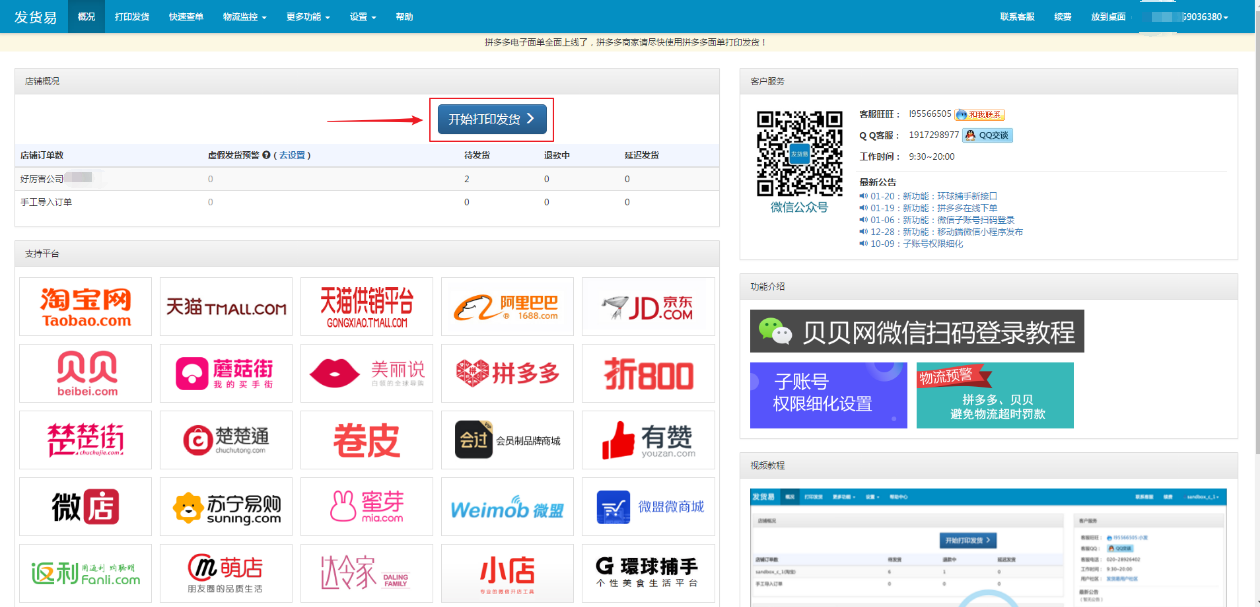
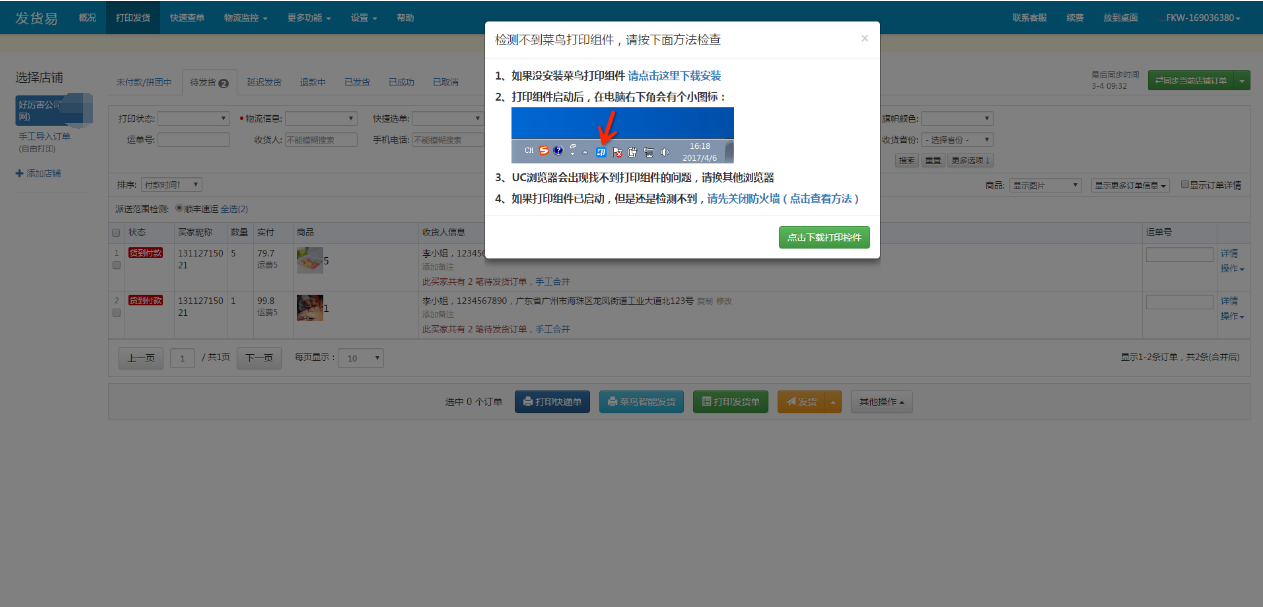
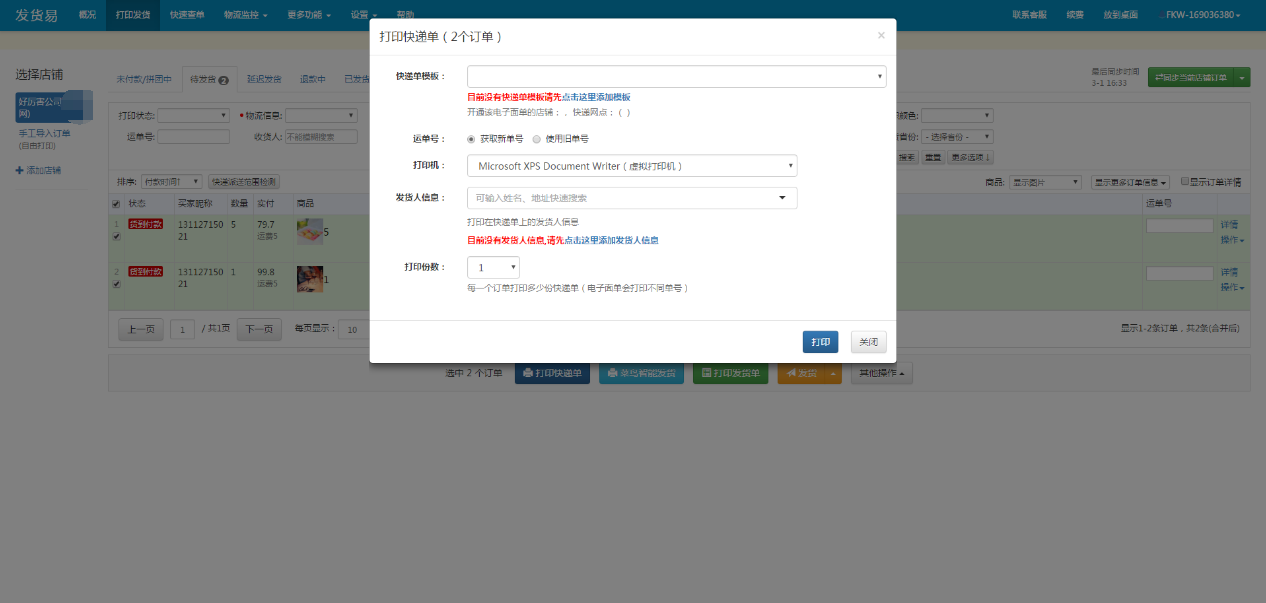
④ 设置好快递单模板、发货单模板和发货人信息后,可选中订单进行打印快递单、打印发货单、发货等操作。
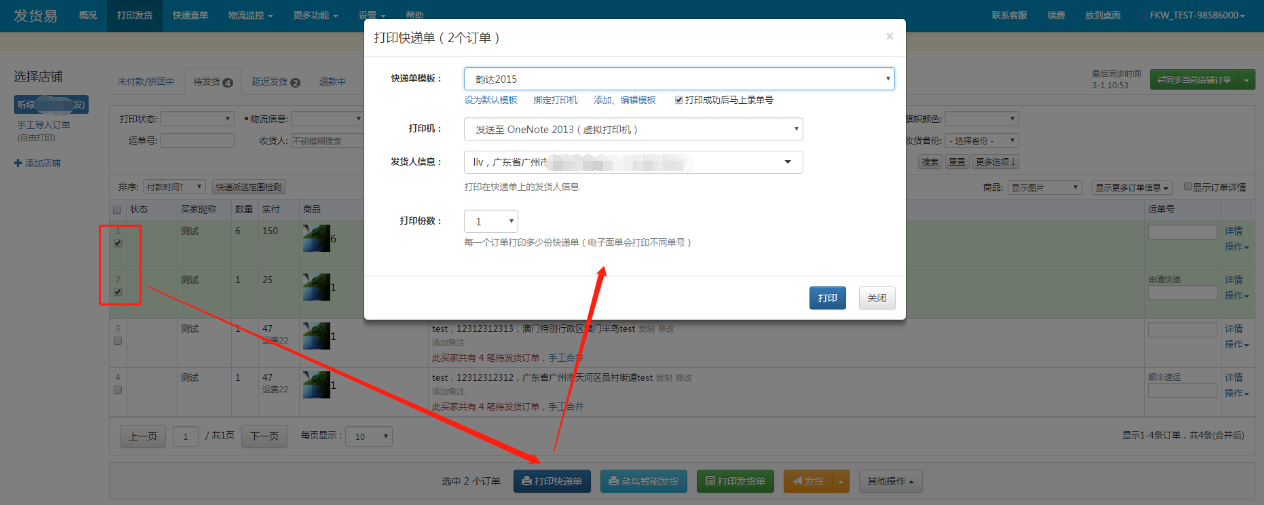
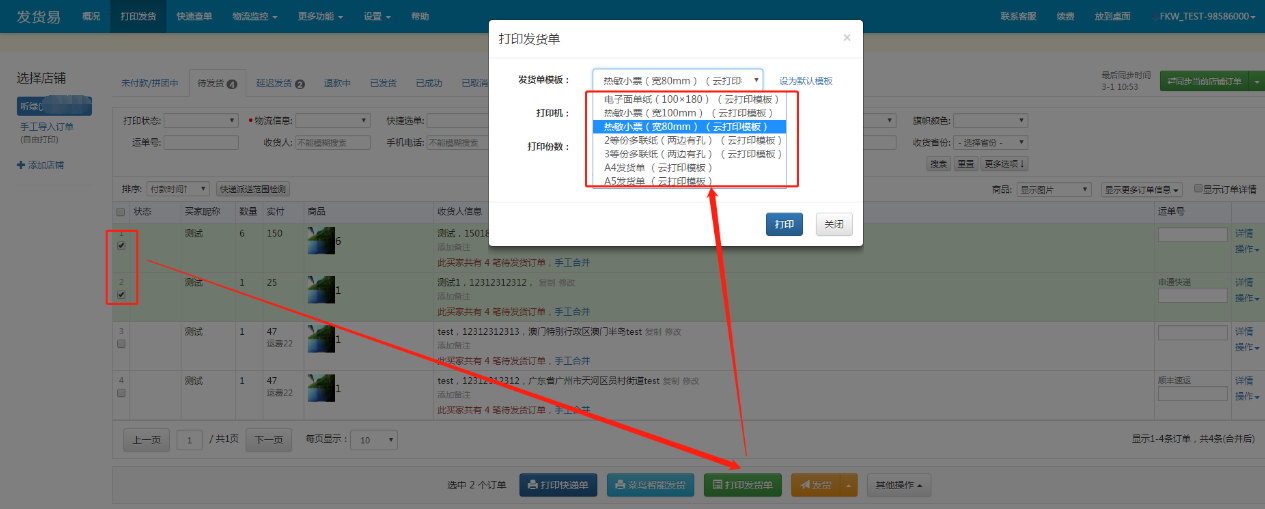
温馨提示:
如在打印方面遇到问题,可点击顶部“联系客服”咨询发货易客服,或点击顶部“帮助”按钮进入发货易帮助中心寻找答案。
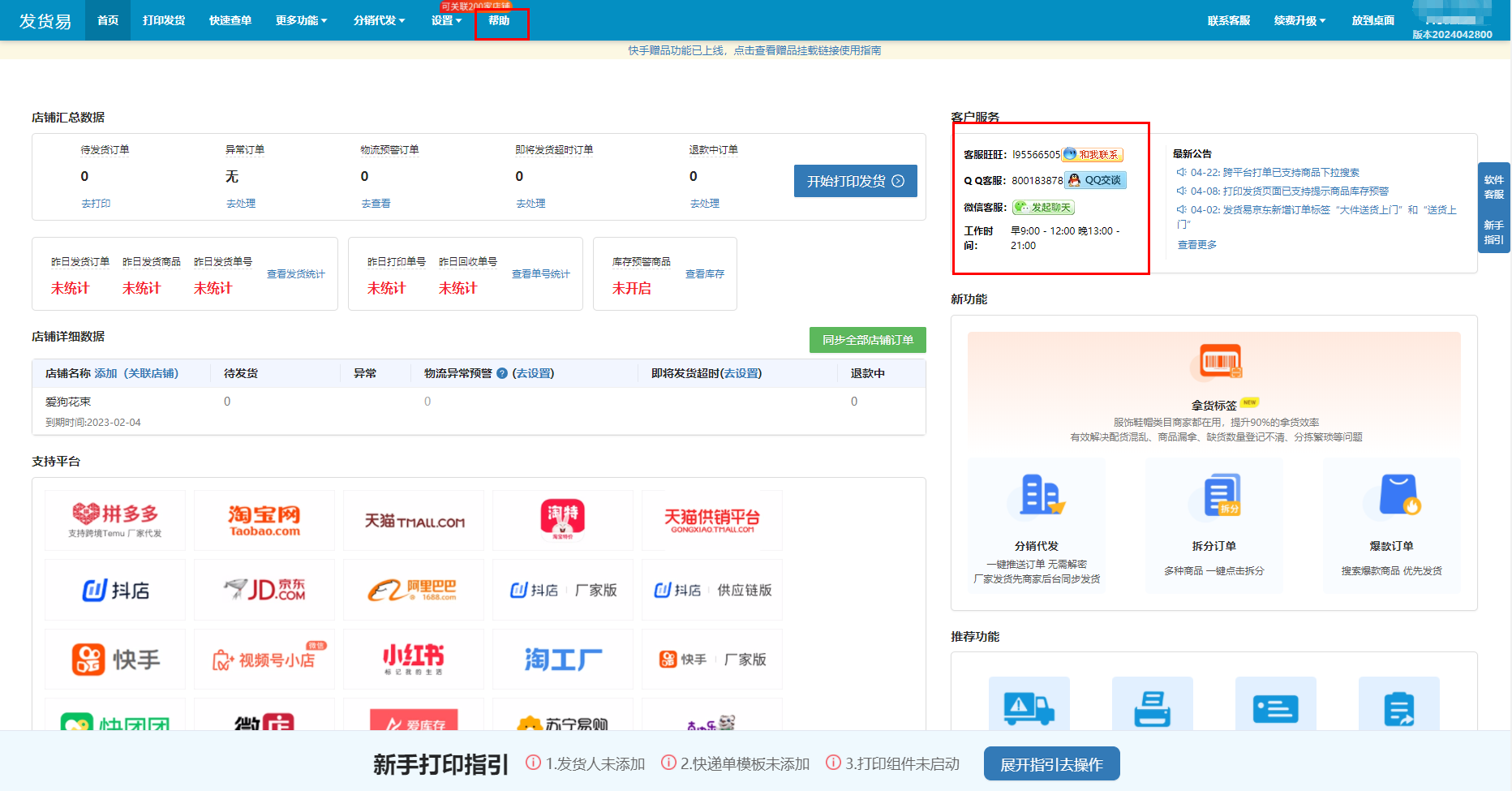
注:产品下架会导致订单产品数据不更新,如再次将产品设置上架,之前已同步发货易数据不自动同步,需商家手动同步。
2. 使用指引
2.1 如何自定义快递单模块、发货单模板
① 在顶部栏找到【设置】按钮,选中【快递单/电子面单模板】或者【发货单模板】,然后点击需要自定义的模板的【编辑】按钮。
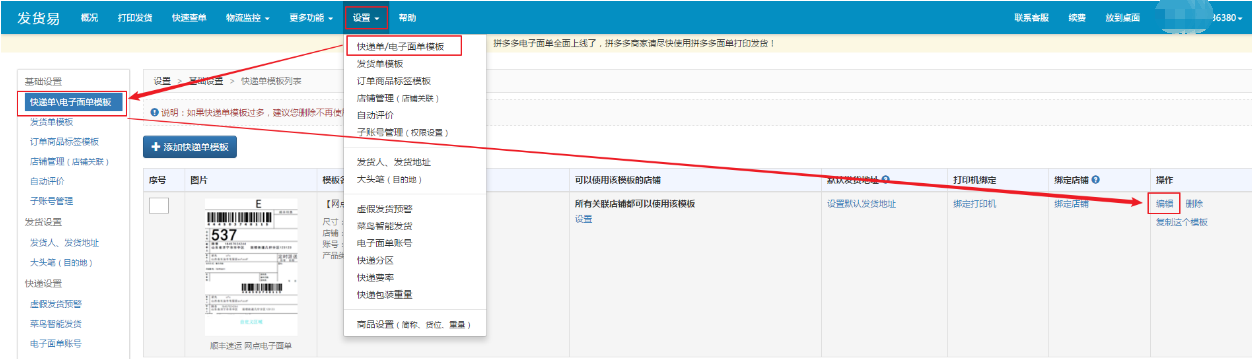
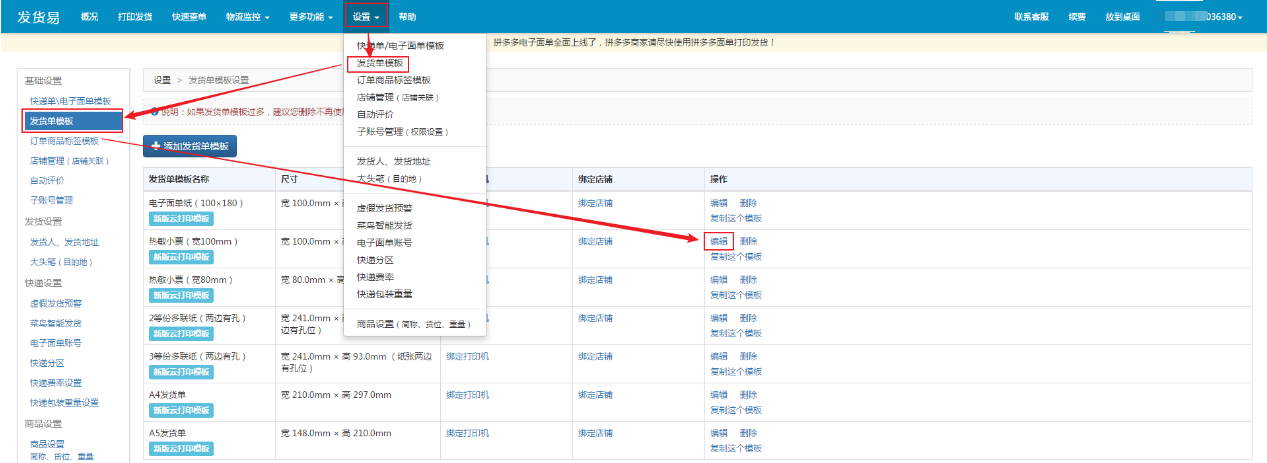
② 进入快递单/发货单编辑页面后,可在右侧添加打印项至快递单/发货单上,此外,左侧的预览图中可随意拖动布局、拉宽拉高打印项。
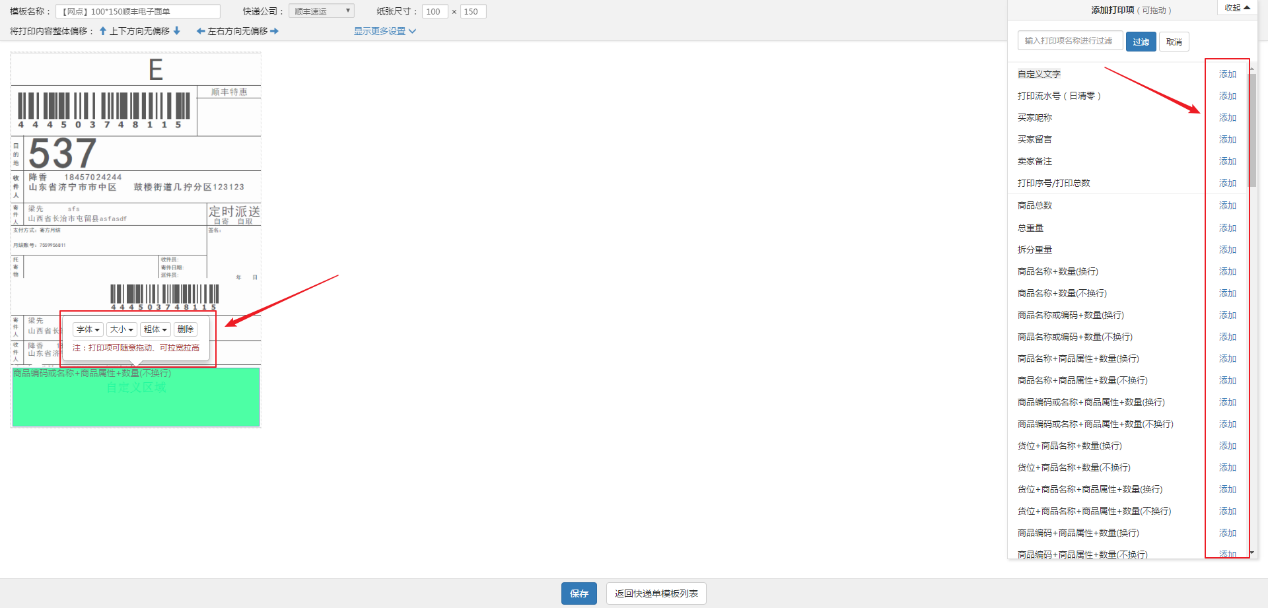
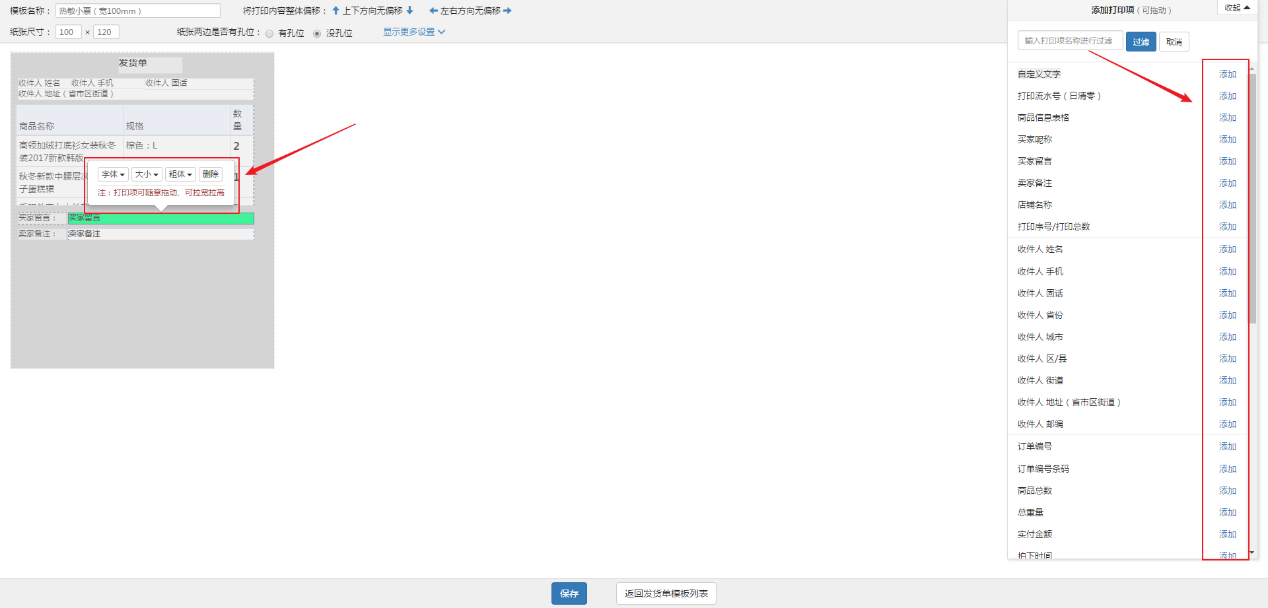
2.2 批量打印快递单方法
① 在“发货易”页面,点击【打印发货】进入所选择店铺,选多个订单,点击【打印快递单】按钮,选择快递单模板和发货人信息,点击【打印】即可。
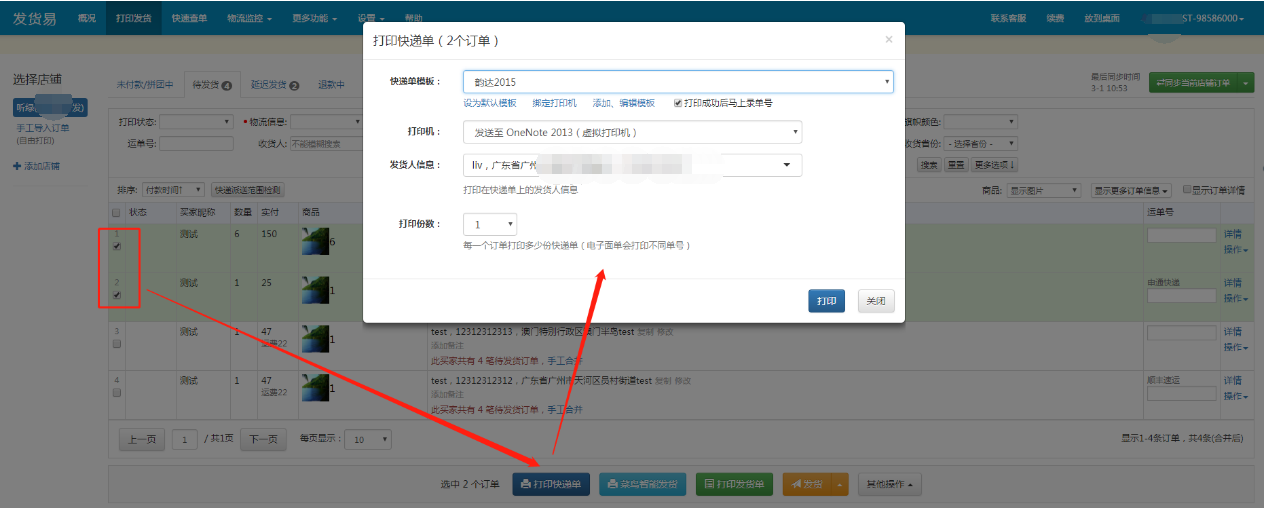
2.3 拆单发货
① 在发货易后台【打印发货-待发货】,选择订单,点击【拆分订单】对订单进行拆分
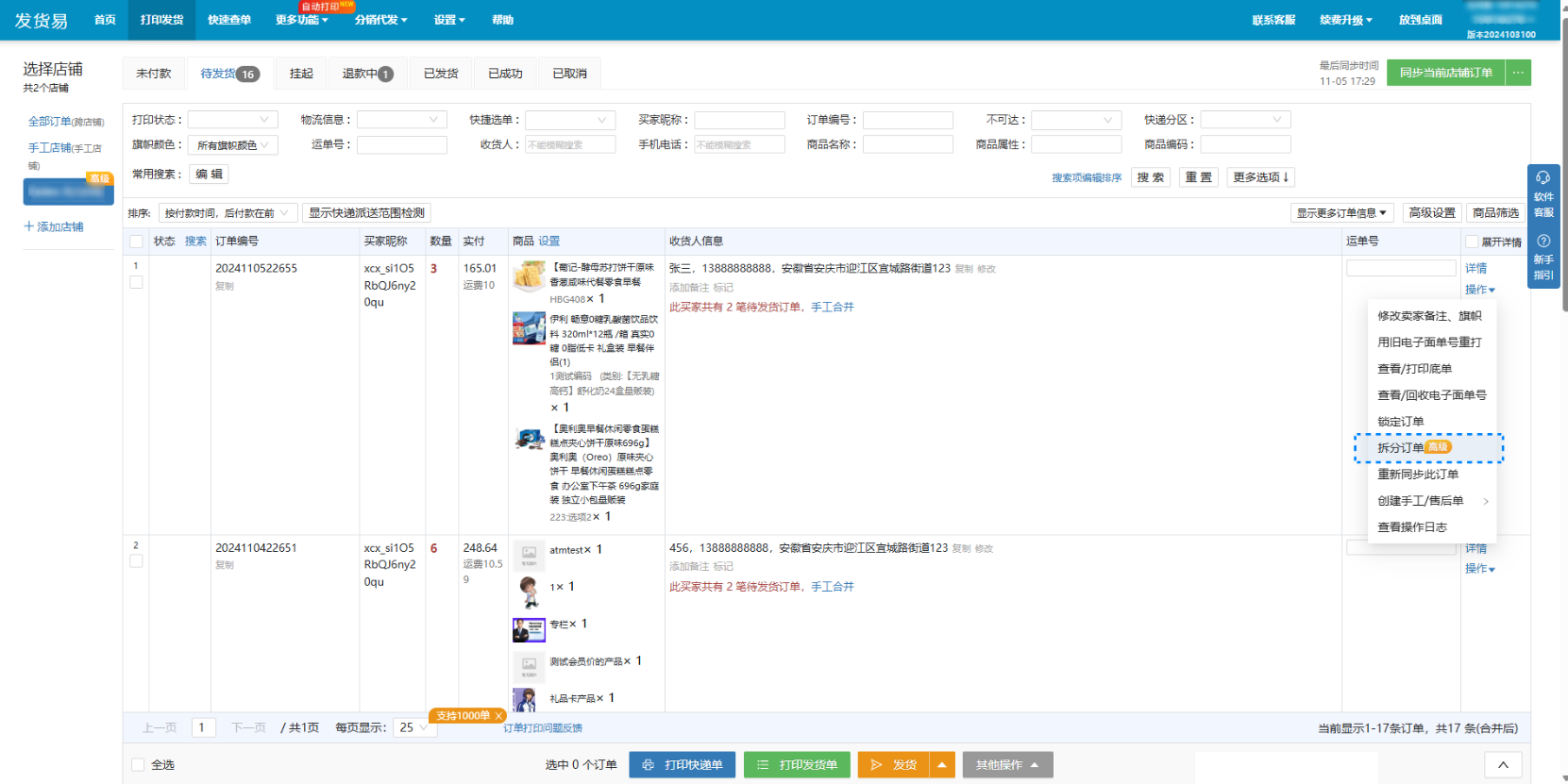
② 在发货易后台选择要发货的订单进行发货
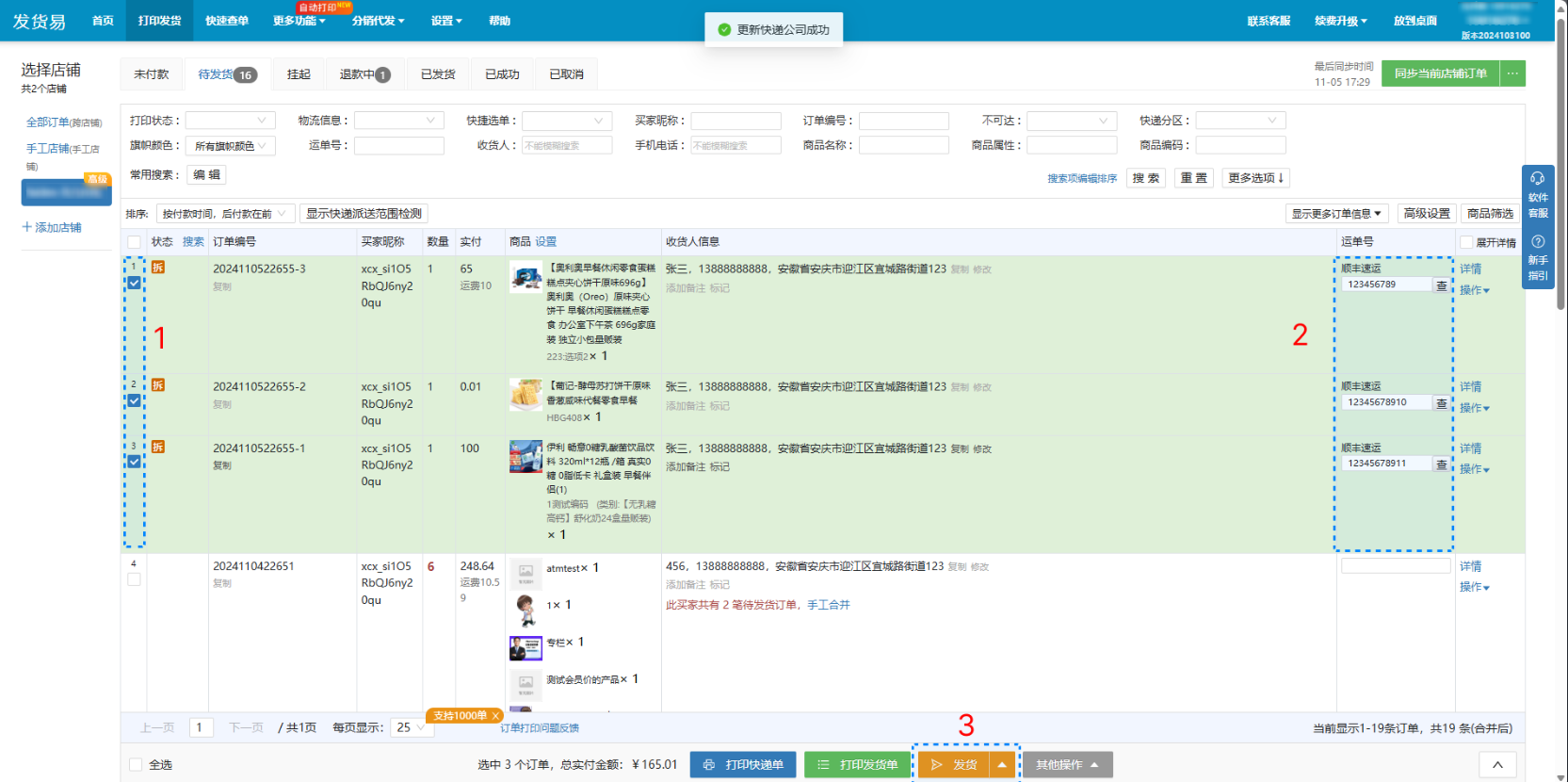
在商城后台【订单-订单详情】,即可查看拆单发货的包裹信息
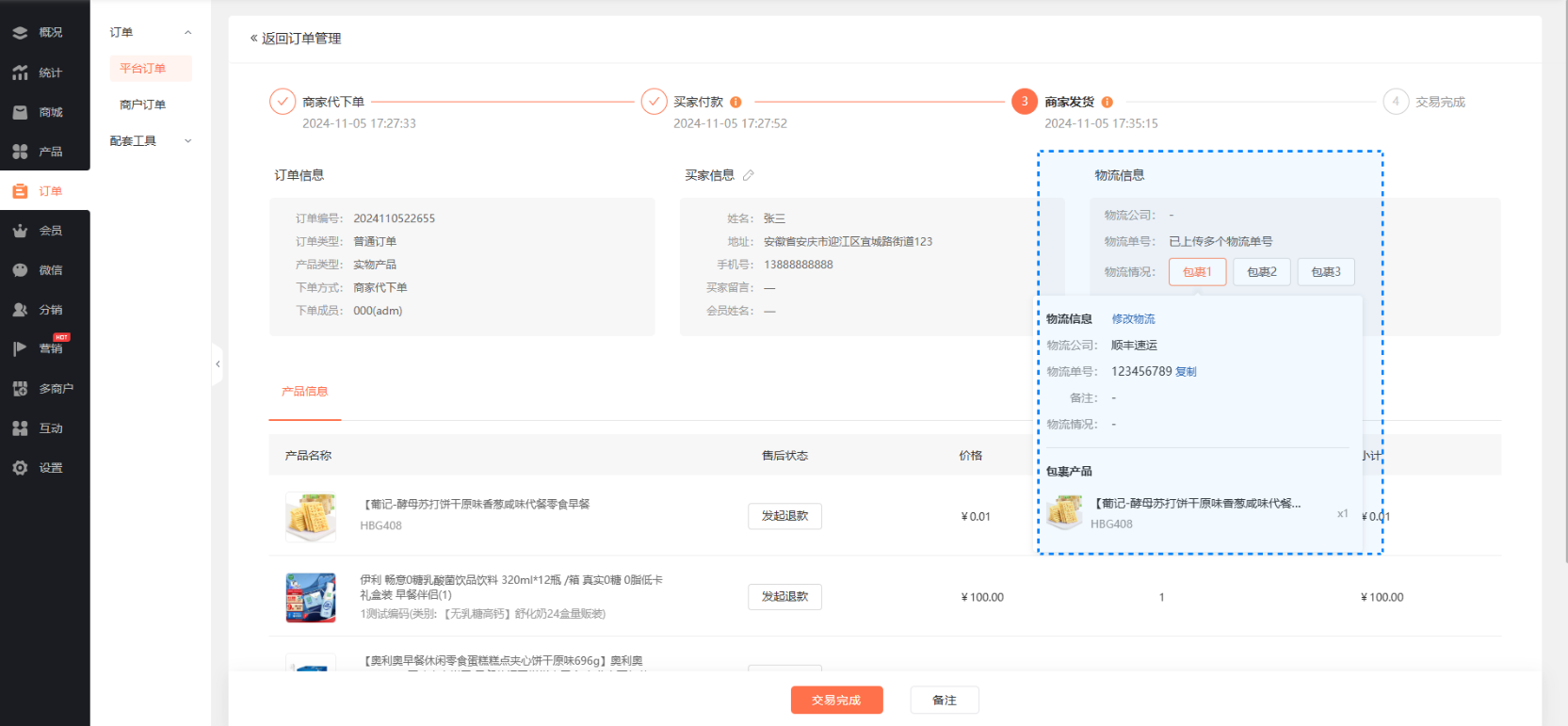
2.4 批量打印发货单方法
在同样的界面,勾选多个订单,点击【打印发货单】按钮,选择发货单模板,点击【打印】即可。
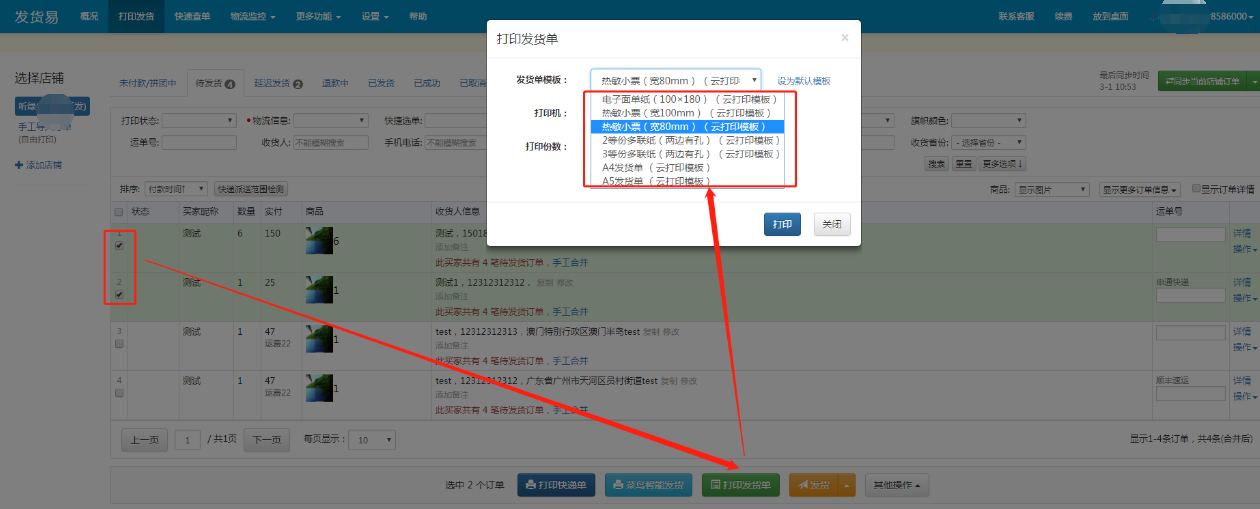
2.5 设置批量发货方法
勾选多个订单,点击【发货】按钮即可。
如果您选择的快递单模板是电子面单,点击【发货】按钮会自动联想运单号并自动发货,同时回传发货状态到您的商城订单中。
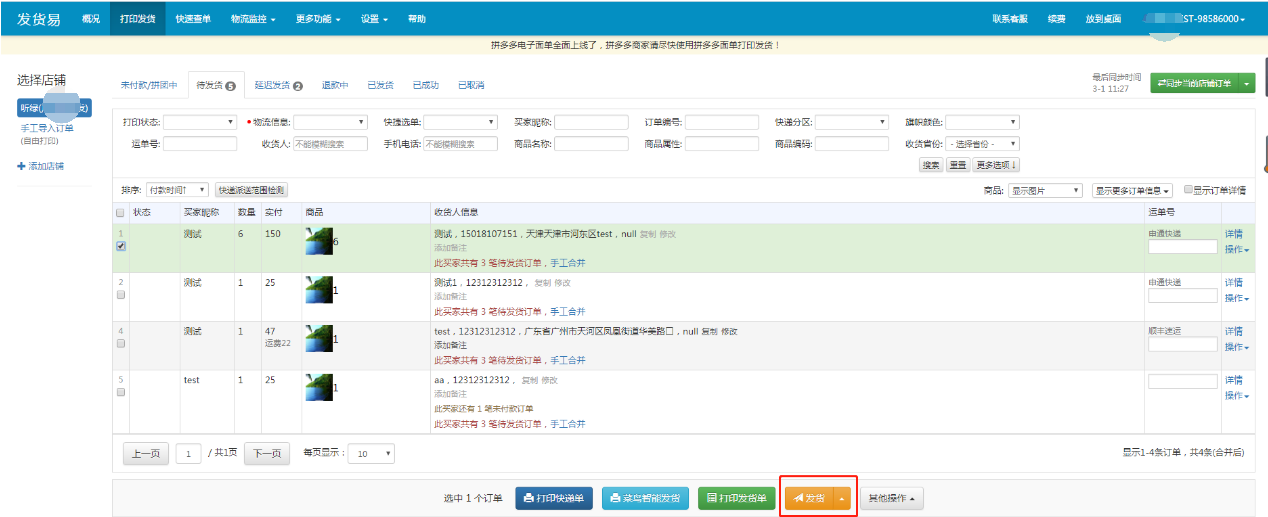
四、常见问题
Q:发货易快速打单功能,对于打印机有要求吗?
A:打印快递单一般使用针式打印机、热敏打印机,打印发货单使用喷墨打印机或激光打印机。快速打单功能我们是直接对接发货易平台的,打印在发货易平台操作。USB线连接电脑能打印的设备基本都是支持的。建议您可以先和合作的快递公司了解快递单打印要求,或者打印机要求,再去和发货易平台工作人员沟通,是否支持使用。
Q:商家在后台修改订单的收货地址、金额等订单信息,保存后是否会发到发货易?
A:会直接同步到发货易,以保证最终发货单打印信息正确。
Q:用户选择了期望送达时间,使用发货易打印发货单是否会显示期望送达时间?
A:不会显示。使用发货易打印发货单不会显示,选择商城后台的打印出货单会显示,但只有普通模式显示,省纸模式也不显示。
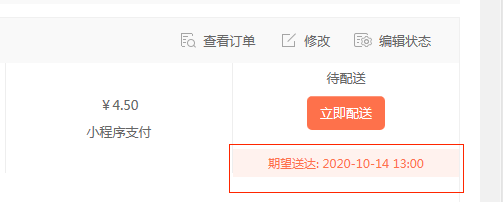
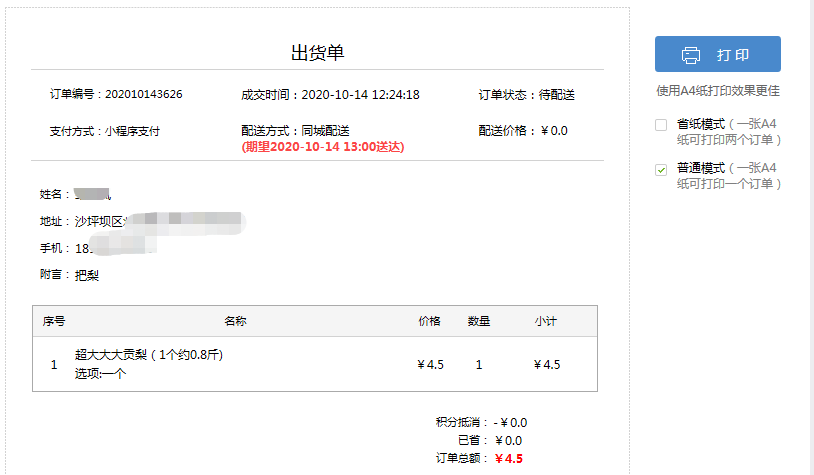
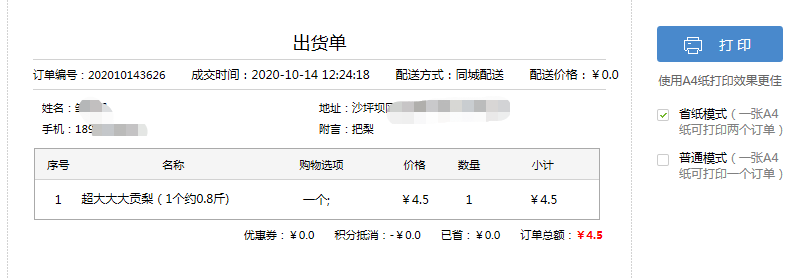
Q:出货单中的“已省金额”是指优惠券抵扣金额吗?
A:“已省金额”不是合计优惠券和积分扣除的金额,是在组合套餐+限时促销的产品订单中,显示的已省金额。优惠券和积分抵消的金额是会有特定项显示的。
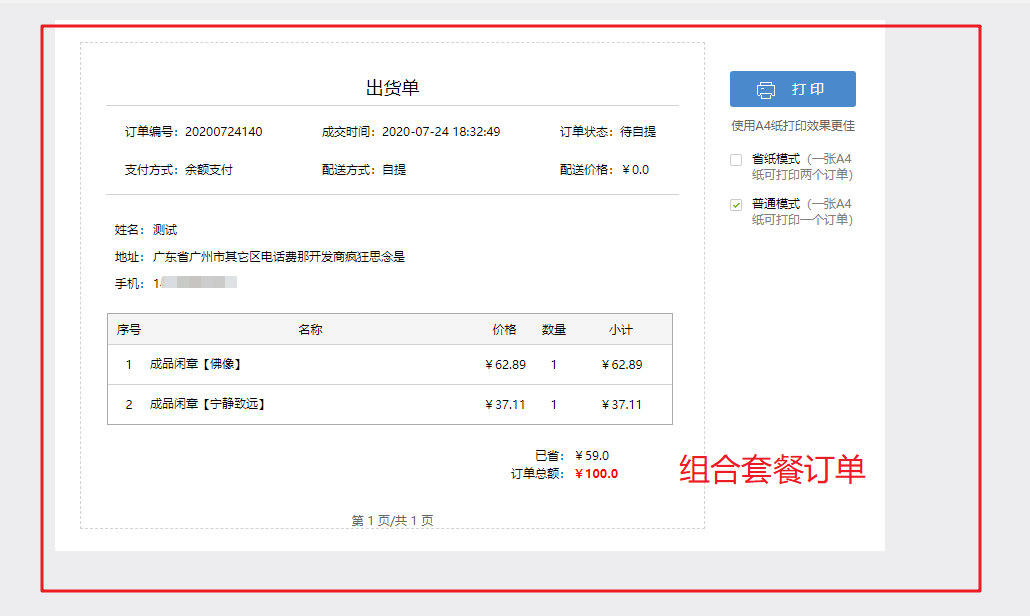
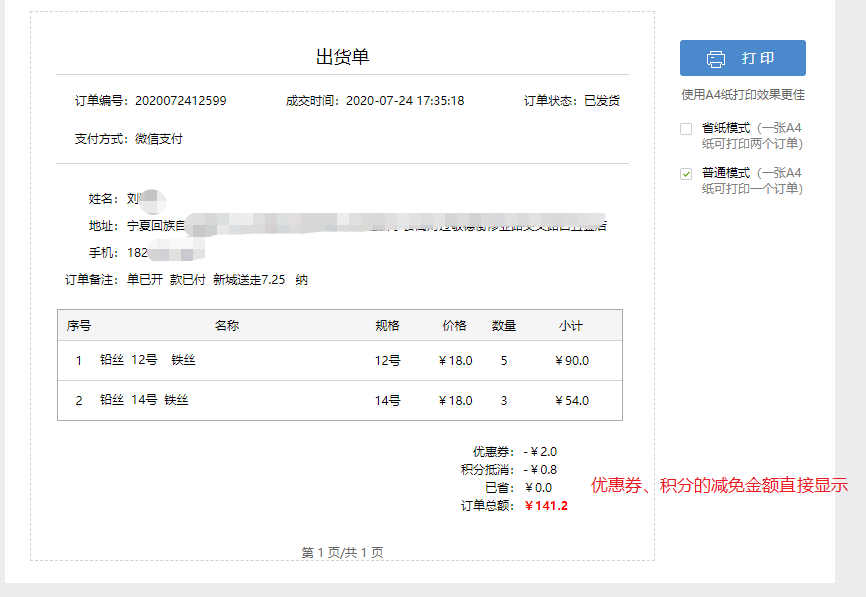
Q:点击打印货单,名称、时间排版不规则,打印出现错乱,如何解决?
A:点击打印之后,打印设置的弹窗是属于浏览器的。建议您可以换个浏览器试试。
Q:社区团购是否支持打印出货单?
A:直接在订单管理里面,点击打印出货单,是可以支持的。

Q:商城订单,在发货易平台发货,物流信息是可以同步到商城吗?
A:可以(支持系统默认提供的物流公司)。